
CAMERĂ DIGITALĂ
SH-50
Manual de utilizare
● Vă mulţumim că aţi optat pentru camera digitală Olympus. Înainte de utilizarea noii dvs. camere, vă
rugăm să citiţi cu atenţie aceste instrucţiuni pentru a vă putea bucura de performanţa optimă a aparatului
şi de o funcţionare îndelungată. Păstraţi acest manual într-un loc sigur pentru consultări ulterioare.
● Vă recomandăm să efectuaţi fotografi i de probă pentru a vă obişnui cu camera înainte de a realiza
fotografi i importante.
● Pentru îmbunătăţirea continuă a produselor sale, Olympus îşi rezervă dreptul de a actualiza sau
modifi ca informaţiile cuprinse în acest manual.
Înregistrați-vă produsul pe www.olympus.eu/register-product și benefi ciați de avantaje
suplimentare de la Olympus!
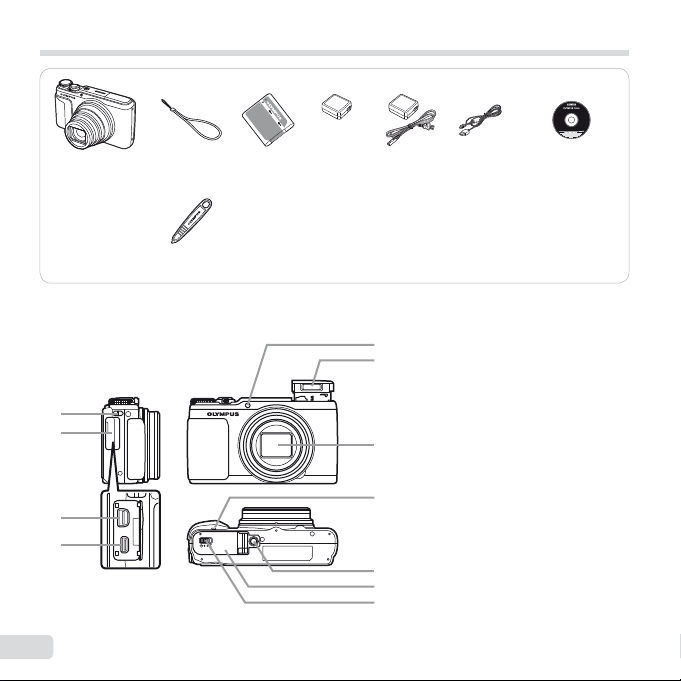
Conţinutul pachetului
Denumirea părţilor componente
Cameră digitalăŞnur Acumulator
litiu-ion
(LI-90B)
sau
Adaptor USB-AC
(F-2AC)
Cablu USB
(CB-USB8)
CD-ROM
de instalare
OLYMPUS
Creion stylus
Denumirea părţilor componente
1
2
3
4
2
RO
Alte accesorii neilustrate: certifi cat de garanţie
Setul de livrare poate diferi în funcţie de zona de comercializare.
5
1 Orifi ciu şnur
6
2
Capac conector
3 Multiconector
4 Microconector HDMI
5 Lampă autodeclanşator/
Lampa AF
6 Bliţ
7
7
Obiectiv
8
Difuzor
9
Soclu trepied
8
10
Capac acumulator/card
11
Dispozitiv de blocare capac
acumulator/card
9
10
11
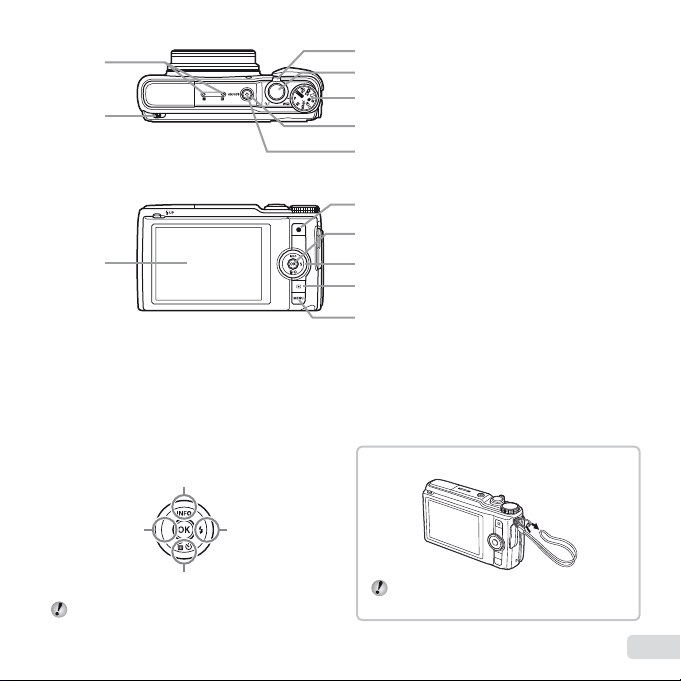
1
Prinderea şnurului de transport
2
3
4
5
6
7
8
9
10
11
12
13
1 Microfon stereo
2 Buton bliţ
3 Ecran
4 Buton zoom
5 Declanşator
6 Selectorul rotativ
7 Butonul n
8 Indicator luminos
9 Butonul F (înregistrare video)
10
Butonul A (OK)
11
Blocul de săgeţi
Butonul INFO (modifi care afi şare
informaţii)
# (bliţ)
Y (autodeclanşator)
D (ştergere)
12
Butonul q (comutare între
fotografi ere şi redare)
13
Butonul m
Blocul de săgeţi
F (sus)
H (stânga)
G (jos)
FGHI se apasă blocul de săgeţi sus/jos/
stânga/dreapta.
I (dreapta)
Prinderea şnurului de transport
Strângeţi şnurul bine, astfel încât să nu
se desfacă accidental.
RO
3

Introducerea și scoaterea
acumulatorului și a cardului
(disponibil în comerț)
Urmaţi Paşii 1 şi 2
1
pentru a deschide capacul
compartimentului acumulatorului/
cardului.
Capac acumulator/card
2
1
Dispozitiv de blocare capac acumulator/card
Opriţi camera înainte de a deschide
compartimentul acumulatorului/cardului.
Introduceţi acumulatorul,
2
culisând dispozitivul de blocare
a acumulatorului în direcţia
indicată de săgeată.
Dispozitiv de blocare a acumulatorului
4
RO
Introduceţi bateria conform ilustraţiei, cu
indicatorul C înspre butonul de blocare pentru
baterie.
Deteriorările suferite de exteriorul acumulatorului
(zgârieturi etc.) pot produce degajări de căldură
sau explozii.
Acţionaţi dispozitivul de blocare prin glisare în
direcţia indicată de săgeată pentru deblocare şi
scoateţi acumulatorul.
Introduceţi cardul drept până ce
3
se angrenează în locaş.
Comutator de protecţie la scriere
Utilizaţi numai carduri de memorie SD/SDHC/
SDXC/Eye-Fi/FlashAir (cu funcţie Wireless LAN)
pentru această cameră. Nu introduceţi niciun
alt tip de card în cameră. „Utilizarea cardului”
(pag. 73)
● Nu atingeţi direct părţile metalice ale cardului.
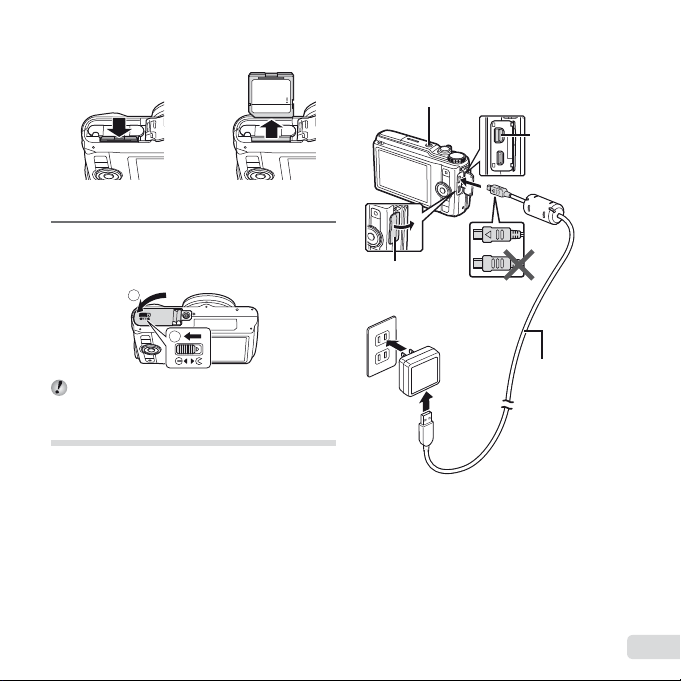
Scoaterea cardului
Conectarea camerei
Scoaterea cardului
12
Apăsaţi cardul până ce se angrenează şi iese uşor,
apoi scoateţi cardul.
Urmaţi paşii 1 şi 2 pentru
4
a închide capacul acumulatorului/
cardului.
1
2
Când utilizaţi camera, nu uitaţi să închideţi şi să
blocaţi capacul acumulatorului/cardului.
Încărcarea acumulatorului
Conectaţi cablul USB şi adaptorul c.a. USB la
cameră şi încărcaţi acumulatorul.
Pentru încărcarea acumulatorului în străinătate, vezi
„Utilizarea încărcătorului şi a adaptorului de c.a USB
în străinătate” (pag. 72).
● Acumulatorul nu este încărcat complet la livrare.
Înainte de utilizare, încărcaţi acumulatorul până
când indicatorul luminos se stinge (aprox. 4 ore).
Conectarea camerei
Indicator luminos
Aprins: Se încarcă
Stins: Încărcat
Capac conector
Priză c.a.
Multiconector
Cablu USB
(inclus)
RO
5
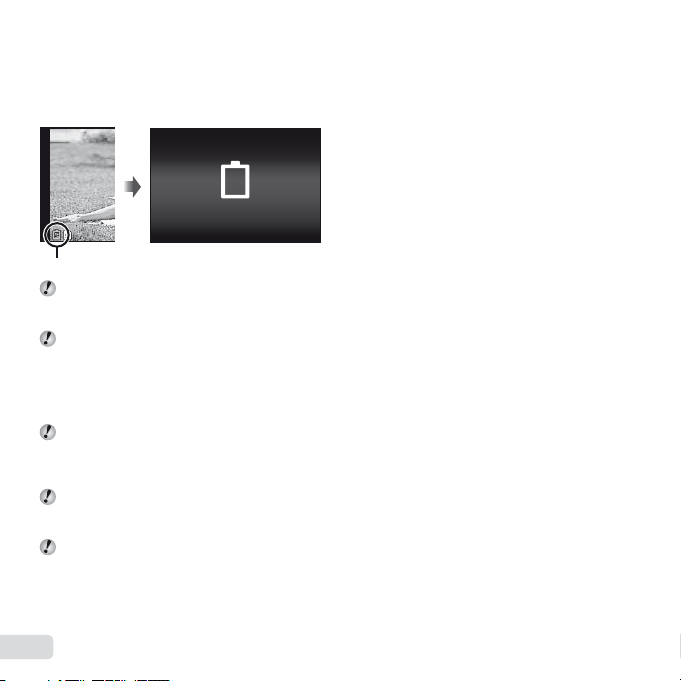
Când este necesară încărcarea
acumulatorilor
Când este necesară încărcarea
acumulatorilor
Încărcaţi acumulatorul când apare mesajul de eroare
indicat mai jos.
Mesaj de eroare
Battery Empty
Clipeşte în roşu
Nu utilizaţi niciodată alte cabluri USB în afara
celor furnizate sau destinate camerei Olympus.
Este posibil să provocaţi incendii sau fum.
Adaptorul de F-2AC USB-AC inclus (cu cablu de
c.a. sau cu conectare directă, numit în continuare
adaptor c.a. USB) diferă în funcţie de zona de
comercializare a camerei. Dacă aţi primit un
adaptor c.a. USB de tip cuplabil, conectaţi-l direct
la priza de curent alternativ.
Adaptorul de USB-AC inclus este conceput
pentru încărcare şi redare. Nu fotografi aţi
atunci când adaptorul c.a. USB este conectat
la cameră.
Nu uitaţi să deconectaţi adaptorul USB-AC de
la priză atunci când încărcarea sau redarea s-au
încheiat.
Pentru detalii privind acumulatorul, consultaţi
„Recomandări pentru utilizarea acumulatorului”
(pag. 80). Pentru detalii privind adaptorul c.a. USB,
consultaţi „Adaptor de c.a. USB” (pag. 81).
● Dacă indicatorul luminos nu se aprinde, verifi caţi
conexiunea cablului USB şi a adaptorului c.a. USB.
6
RO
● Acumulatorul poate fi încărcat cât camera este
conectată la calculator prin USB. Durata de
încărcare variază în funcţie de performanţele
computerului. (Este posibil să existe situaţii în care
să dureze aprox. 10 ore.)
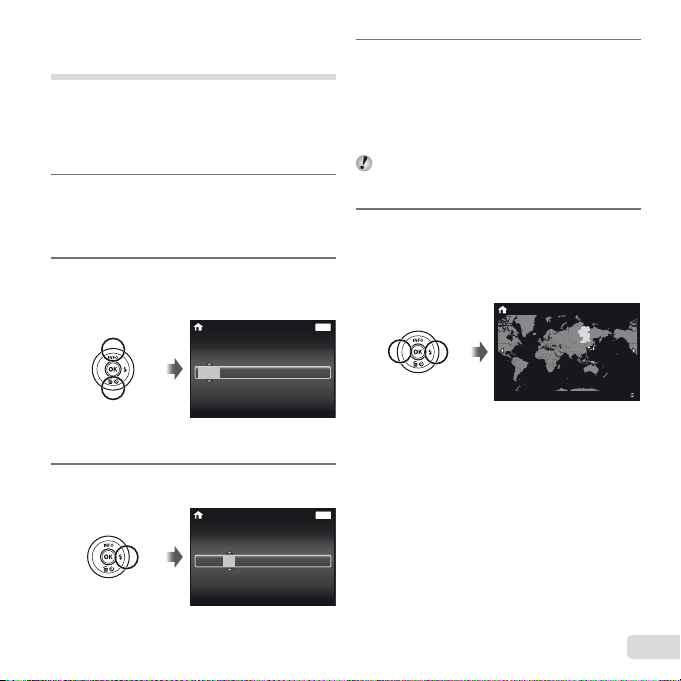
Pornirea camerei și defi nirea
setărilor inițiale
Când porniţi camera pentru întâia oară, apare un
ecran, care permite defi nirea limbii meniurilor şi
mesajelor afi şate pe ecran, precum şi a datei şi a orei.
Pentru a schimba data şi ora selectate, consultaţi
„Setarea datei şi a orei d [X]” (pag. 50).
Apăsaţi butonul n pentru
1
a porni camera, apăsaţi FGHI
de pe blocul de săgeţi pentru a vă
selecta limba şi apăsaţi butonul A.
Apăsaţi FG de pe blocul de
2
săgeţi pentru a selecta anul
pentru [Y].
Apăsaţi I de pe blocul de săgeţi
3
pentru a salva setarea pentru [Y].
X
YMDTime
2013
-- --
Meniul de confi gurare
a datei şi a orei
X
Y M D Time
2013
-- --
Back
:..
Y/M/D
--
--
Back
:..
Y/M/D
--
--
La fel ca la paşii 2 şi 3, apăsaţi
4
FGHI pe blocul de săgeţi
pentru a seta [M] (luna), [D] (ziua),
[Time] (orele şi minutele) şi
[Y/M/D] (secvenţa datei) şi apăsaţi
butonul A.
Pentru o reglare mai precisă a orei, apăsaţi
butonul A când semnalul orar este la
secunda 00.
Apăsaţi HI pe blocul de săgeţi
5
pentru a selecta zona de fus orar
şi apoi apăsaţi butonul A.
● Utilizaţi FG pentru a activa sau dezactiva
trecerea la ora de vară ([Summer]).
MENU
MENU
’13.02.26 12:30
Seoul
Tokyo
Summer
RO
7
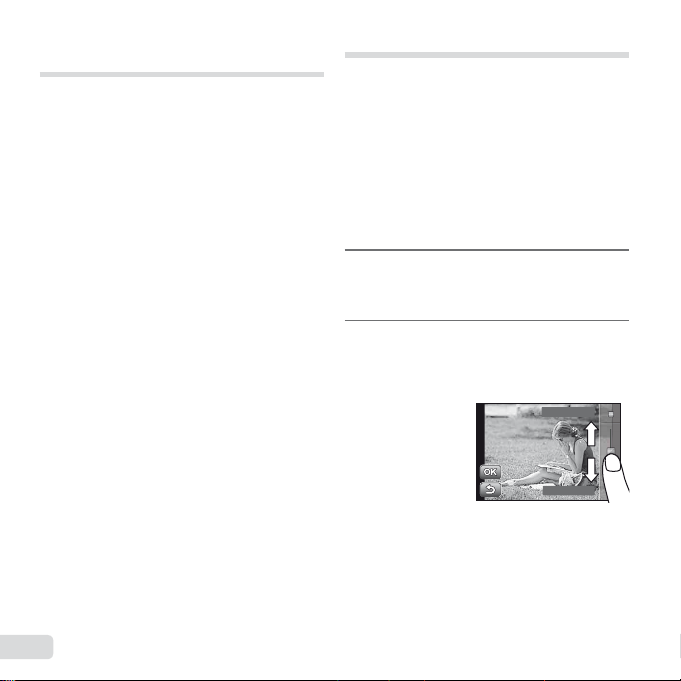
Familiarizarea cu modul de
Utilizarea ghidului live (pag. 15)
utilizare a camerei
● Apăsaţi butonul n pentru a porni camera şi
a intra în modul stand-by. (Dacă reapăsaţi butonul
n, se va închide camera.)
● Selectaţi modul de fotografi ere şi apăsaţi
declanşatorul pentru a face o fotografi e.
● Pentru o înregistrare video, apăsaţi butonul F.
● Setaţi funcţiile de fotografi ere cu meniul de funcţii
sau meniul de confi gurare.
● Pentru a vizualiza imagini, apăsaţi butonul q
pentru a reveni în modul de redare.
● Pentru a reveni în modul stand-by, apăsaţi
butonul q din nou sau apăsaţi declanşatorul
la jumătate şi apoi eliberaţi-l.
● Apăsaţi
şi ţineţi apăsat butonul q când camera
este oprită pentru a porni camera în modul de
redare.
● În acest caz, prin reapăsarea butonului q,
camera este readusă în modul stand-by.
Utilizarea ecranului tactil
Ecranul tactil funcţionează prin atingerea ecranului
cu degetul.
● Ecranul tactil poate fi utilizat pentru operaţiunile
marcate cu ] în acest manual.
● Utilizarea unei folii de protecţie sau a mănuşilor
poate reduce calitatea reacţiilor ecranului tactil.
● Dacă vi se pare difi cil de utilizat folosind degetul,
folosiţi creionul stylus (inclus).
Utilizarea ghidului live (pag. 15)
Puteţi utiliza ghidul live în modul M.
Apăsaţi M.
1
● Apăsaţi pe un element pentru a selecta nivelul.
Deplasaţi vertical butonul de pe
2
bara de nivel pentru a modifi ca
nivelul, apoi apăsaţi N.
● Pentru a părăsi ghidul live, apăsaţi O.
Clear & Vivid
Flat & Muted
8
RO
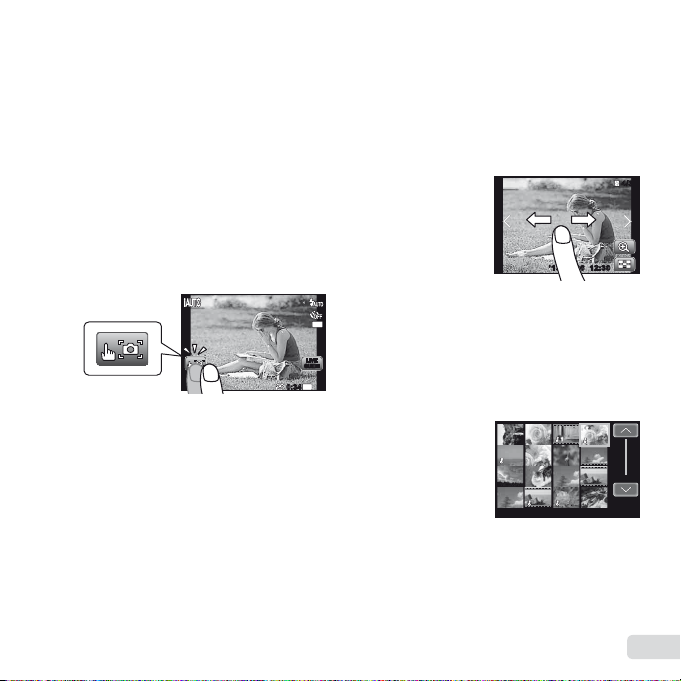
Utilizarea ecranului tactil pentru modul
fotografi ere
Utilizarea ecranului tactil pentru modul
redare
Utilizarea ecranului tactil pentru modul
fotografi ere
Prin atingerea ecranului, puteţi focaliza asupra
subiectului sau puteţi fotografi a.
La fi ecare apăsare a butonului [, se modifi că
funcţionalitatea.
[
: Subiectul pe care puneţi degetul este
focalizat, iar fotografi erea se produce
automat.
^
: Asupra subiectului pe care puneţi degetul
se produce blocarea autofocalizării.
Apăsaţi complet declanşatorul pentru
a realiza fotografi a.
Apăsaţi _ pentru a anula blocarea
autofocalizării. Blocarea focalizării este
anulată după declanşare.
N
ORM
44
0:340:34
Utilizarea ecranului tactil pentru modul
redare
Imaginea afi şată poate fi schimbată sau mărită.
Deplasarea cadru cu cadru, înainte sau
înapoi:
Trageţi cu degetul spre stânga pentru a trece la
cadrul următor, respectiv spre dreapta pentru
a trece la cadrul anterior.
Zoom:
Pentru a mări imaginea, apăsaţi
● Când mişcaţi degetul pe imaginea mărită,
imaginea afi şată se deplasează.
Index:
`
Apăsaţi
Redare (imagini grupate, panorame, video,
fotografi e cu videoclip, sunet înregistrat
împreună cu imaginea):
Apăsaţi
pentru a reda imaginile în mod index.
● Atingeţi o imagine pentru a o reda pe tot
ecranul.
\
.
GUIDE
GUIDE
1080
16
M
LIVE
LIVE
● Apăsaţi K pentru a mări imaginile grupate.
’13/02/26’13/02/26 12:3012:30
.
4/30
4/30
12:3012:30’13/02/26’13/02/26
RO
9
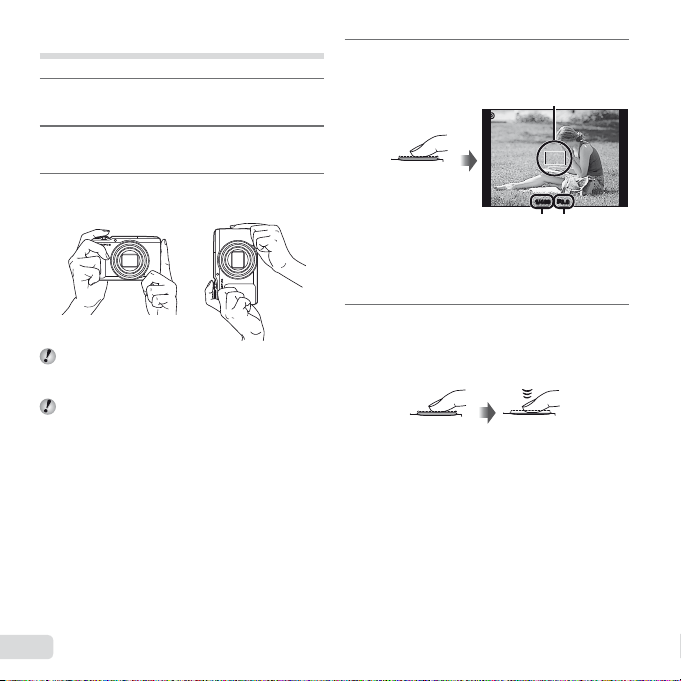
]Realizarea fotografi ilor
Apăsaţi butonul n pentru
1
a porni camera.
Selectaţi modul de fotografi ere.
2
(pag. 14)
Ţineţi camera şi compuneţi
3
imaginea.
Când ţineţi camera, aveţi grijă să nu acoperiţi
bliţul, microfonul sau alte părţi importante cu
degetele etc.
Aveţi grijă ca fereastra bliţului să nu fi e expusă
amprentelor sau impurităţilor.
Apăsaţi declanşatorul la jumătate
4
pentru focalizare.
Cadrul ţintă AF
PP
Apăsaţi până
la jumătate
obturatorului
● Dacă chenarul ţintă AF se aprinde intermitent
în roşu, focalizarea nu este reuşită. Încercaţi
să focalizaţi din nou.
Pentru a face fotografi a, apăsaţi
5
Viteza
F3.0F3.01/4001/400
Valoarea
diafragmei
uşor butonul declanşator până la
capăt, având grijă să nu mişcaţi
camera.
Apăsaţi până
la jumătate
Apăsare
completă
10
RO
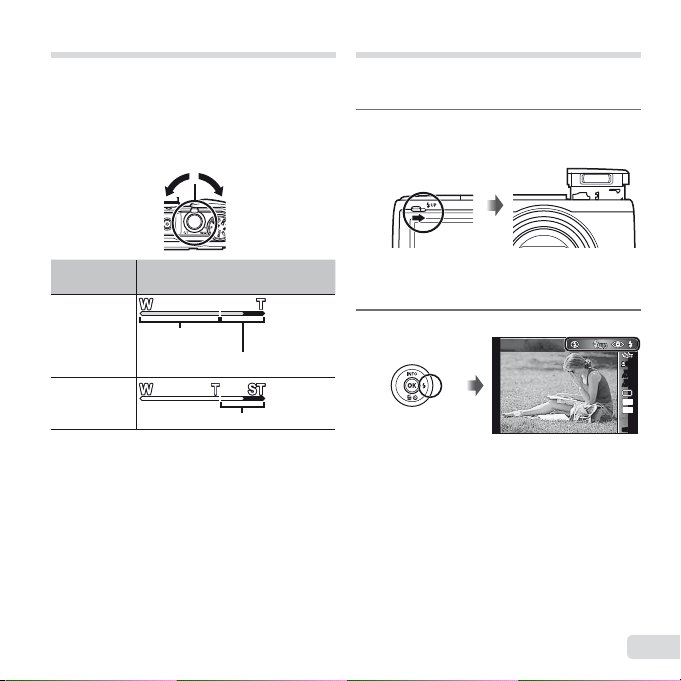
Utilizarea zoomului
Pentru a opri bliţul
Raza de fotografi ere se ajustează prin rotirea
manetei de zoom.
Rotiţi butonul de zoom până la capăt pentru a creşte
viteza de utilizare a zoomului şi rotiţi-o parţial
pentru o viteză redusă de zoom (nu este valabil la
înregistrările video).
Spre W
Spre T
Utilizarea blițului
Pot fi selectate diferite funcţii bliţ pentru a corespunde
condiţiilor de fotografi ere.
Culisaţi butonul bliţului pentru
1
a ridica bliţul.
Dimensiunea
imaginii
16M
Zoom optic
Scala zoom
Zoom super-rezoluţie*1
Altele
*2
*1
Pentru zoomul super-rezoluţie, consultaţi [Super-
Res Zoom] (pag. 37).
*2
Datorită procesării superioare a pixelilor, calitatea
imaginii nu va fi afectată. Gradul de mărire se
modifi că în funcţie de setările pentru dimensiunea
imaginii.
Pentru a opri bliţul
Apăsaţi bliţul până când intră înapoi în cameră.
Apăsaţi I.
2
Flash Auto
RO
0.00.0
WB
AUTOWBAUTO
ISO
ISO
AUTO
AUTO
16
M
4:3
MENUMENU
11
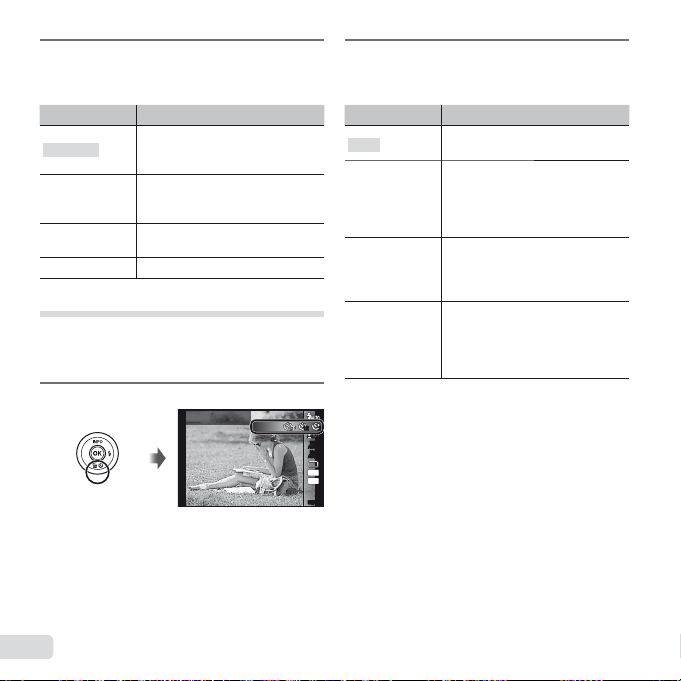
Pentru a anula autodeclanşatorul după
activare
Utilizaţi HI pentru a selecta
3
opţiunea dorită, apoi apăsaţi
butonul A pentru a confi rma.
Opţiune Descriere
Flash Auto
Redeye
Fill In
Bliţul se declanşează automat
în condiţii de lumină slabă sau
contralumină.
Sunt emise lumini preliminare
pentru a elimina efectul de ochi
roşii.
Bliţul se declanşează indiferent
de lumina disponibilă.
Flash Off Bliţul nu se declanşează.
Utilizarea autodeclanșatorului
După apăsarea completă a butonului declanşator,
imaginea este înregistrată după un scurt interval
de timp.
Apăsaţi G.
1
Y
Off
Utilizaţi HI pentru a selecta
2
opţiunea dorită, apoi apăsaţi
butonul A pentru a confi rma.
Opţiune Descriere
Y Off
Y 12 sec.
Y 2 sec.
;
Auto
Release
*1
[Auto Release] este afi şat numai când modul s
este [U] sau [t].
1212
22
Pentru a anula autodeclanşatorul după
0.00.0
WB
AUTOWBAUTO
activare
ISO
ISO
AUTO
AUTO
Apăsaţi butonul m.
16
M
4:3
MENUMENU
Temporizatorul pentru
autodeclanşare este dezactivat.
Ledul autodeclanşatorului rămâne
aprins aproximativ 10 secunde,
luminează intermitent cca.
2 secunde şi apoi are loc
fotografi erea.
Lampa autodeclanşatorului
se aprinde intermitent cca.
2 secunde şi apoi are loc
fotografi erea.
Când animalul dumneavoastră de
companie (pisică sau câine) se
întoarce cu faţa spre cameră, faţa
*1
acestuia este recunoscută şi este
fotografi at automat.
12
RO
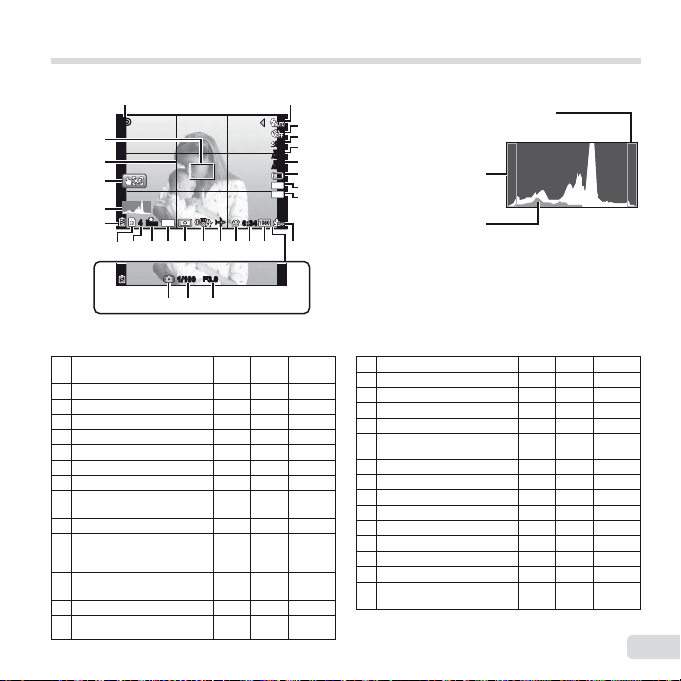
Afi șajele ecranului de fotografi ere
Interpretarea histogramei
Comutarea afi şajelor
1 2
PP
25
24
23
22
21
DATE
44
ORM
N
zz
1618192017 1 11415 13
F3.0F3.01/1001/100
2728
26
Când declanşatorul este apăsat la jumătate
Nr.
1 Mod fotografi ere
2 Bliţ
3 Autodeclanşator
4
5 Balans de alb
6 Sensibilitate ISO
7 Mod de declanşare
8
9 Aspect
10
11 Dimensiune imagini
12 Durata înregistrării video
13 Pictograma înregistrării
Nume
Compensarea expunerii
Dimensiune imagini
(fotografi i)
Înregistrare cu reducerea
sunetului/zgomotului
produs de vânt.
(înregistrări video)
video
Normal Detaliat
RR
RR
RR R
RR
RR
RR
RR
RR
RR
RR
RR
RR
RR
3
4
0.00.0
WB
5
AUTOWBAUTO
ISO
ISO
6
AUTO
AUTO
7
16
M
8
4:3
9
0:340:34
12
10
Fără
informaţii
–
–
–
–
–
–
–
–
–
–
–
–
Interpretarea histogramei
Dacă vârful ocupă prea mult din cadru,
imaginea va apărea mai albă.
Dacă vârful ocupă prea
mult din cadru, imaginea
va apărea mai întunecată.
Secţiunea verde arată
distribuţia luminescenţei
în centrul imaginii.
Comutarea afi şajelor
Afi şajele se modifi că în ordinea Normal → Detaliat →
Fără informaţii de fi ecare dată când se apasă F (INFO).
14 Ora globală
15 Stabilizarea imaginii
16 Măsurare
17 Marcajul datei
18 Comprimare
19 Numărul fotografi ilor care
pot fi memorate
20 Memorie utilizată
21 Indicator acumulator
22 Histogramă
23 Setările ecranului tactil
24 Grilă orientativă
25 Cadrul ţintă AF
26 Valoarea diafragmei
27 Viteza obturatorului
28 Avertizare instabilitate
cameră
R
–
–
–
RR
RR
RR
RR
RR
–
RR R
–
RR R
RR R
RR R
R
R
R
R
–
–
–
–
–
–
–
–
–
–
RR R
RO
13
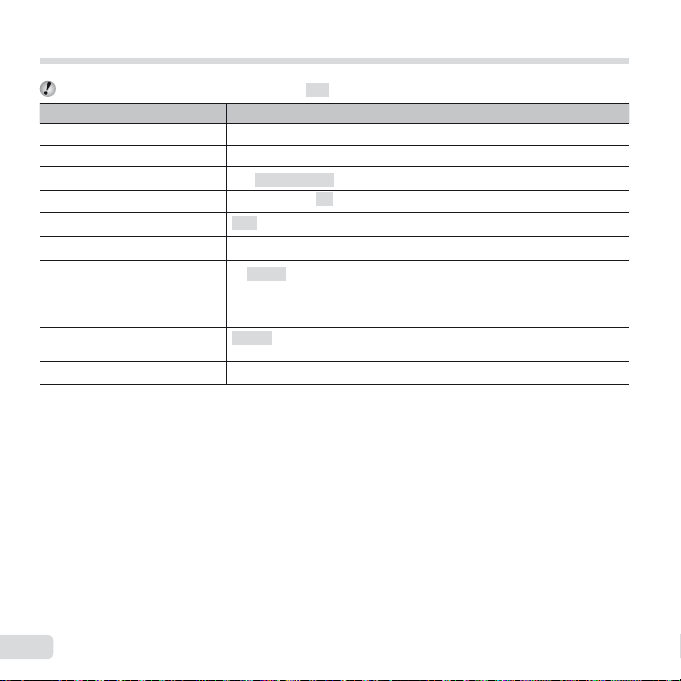
Selectarea modului de fotografi ere
Setările standard ale funcţiei sunt marcate cu .
Mod fotografi ere Submod
P (Mod P)
M (Mod M)
r (mod Advanced Movie)
. (Fotografi e cu mod Clip A)
p (Mod panoramic)
i (mod Hand-Held Starlight)
s (Mod s)
P (Mod P)
M (mod manual)
● „Lista de setări disponibile în fi ecare mod de fotografi ere” (pag. 69), „Lista de setări s” (pag. 70)
● În anumite moduri de fotografi ere, procesarea imaginii poate dura câteva momente după realizarea
fotografi ei.
s Photo in Movie/: 60i Movie/; High-Speed Movie
4/2/0/3/1//
Auto/Manual
B Portrait
/V Beauty/
C Sport/N Indoor/R Self Portrait/S Sunset/X Fireworks/V Cuisine/
d Documents/q Beach & Snow/U Pet Mode – Cat/t Pet Mode – Dog/
a Super Macro/h Backlight HDR
Pop Art/Pin Hole/Fish Eye/Soft Focus/Punk/Sparkle/Watercolor/
Refl ection/Miniature/Fragmented/Dramatic
F Landscape/
–
–
–
G Night Scene/M Night+Portrait/
–
14
RO
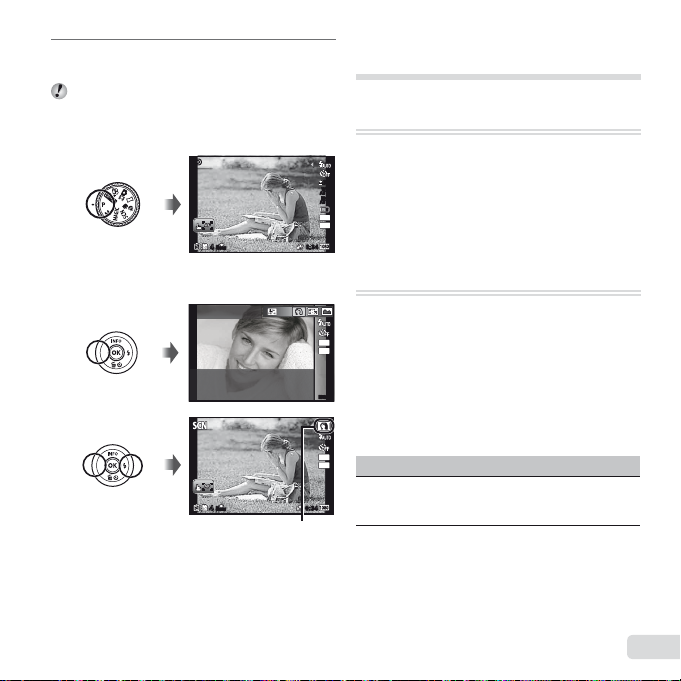
Utilizaţi selectorul de mod pentru
Selectarea unui submod
Utilizarea ghidului live
1
a selecta modul de fotografi ere.
În r, ., p, s sau P, apăsaţi H de
pe blocul de săgeţi pentru a accesa meniul de
funcţii, apoi apăsaţi HI de pe blocul de săgeţi
pentru a accesa submeniul şi apăsaţi butonul A.
PP
ORM
N
44
Familiarizați-vă cu modurile
de fotografi ere
P (Mod P)
Camera va selecta valoarea şi viteza
de declanşare adecvate în funcţie de
0.00.0
WB
AUTOWBAUTO
subiect. Se pot aduce modifi cări la
ISO
ISO
AUTO
AUTO
nivelul diverselor setări de fotografi ere,
16
M
4:3
precum compensarea expunerii, în
funcţie de preferinţe.
0:340:34
Selectarea unui submod
Pictograma ce indică setarea submodului
Portrait
44
M (Mod M)
Camera va selecta automat modul
optim pentru scena fotografi ată.
16
M
4:3
Camera determină condiţiile de
fotografi ere iar setările nu pot fi
modifi cate, cu excepţia câtorva funcţii.
MENUMENU
Utilizarea ghidului live
Puteţi utiliza ghidul live pentru a modifi ca setările
în modul M.
16
M
4:3
• Modifi care saturaţie culoare
• Modifi care culoare imagine
ORM
N
0:340:34
• Modifi care luminozitate
1 Apăsaţi A pentru a afi şa ghidul live.
Elementele ghidului
RO
15
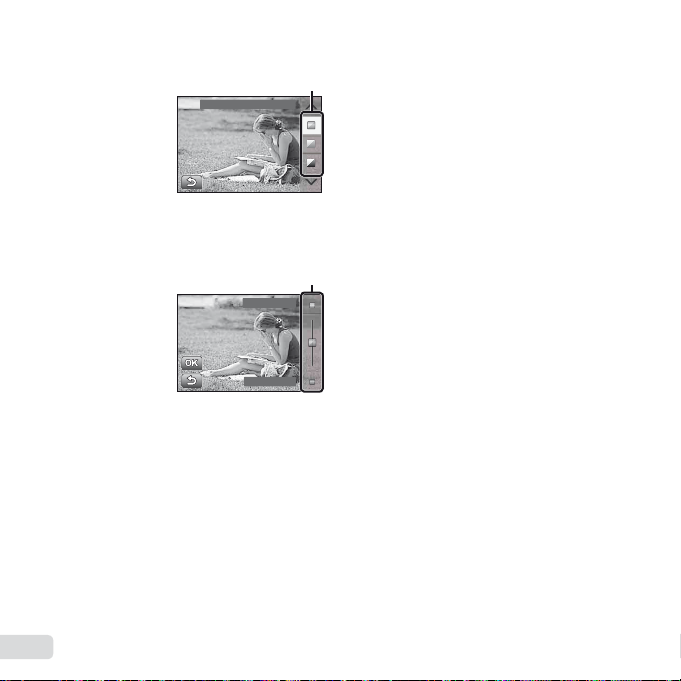
2 Utilizaţi FG pentru a selecta un element, apoi
apăsaţi butonul A.
Element ghid
Change Color Saturation
3 Utilizaţi FG pentru a selecta nivelul şi pentru
a vedea efectul sau descrierea.
● Apăsaţi declanşatorul la jumătate pentru
a confi rma nivelul selectat.
Bară de nivel
Clear & Vivid
● Imaginile pot apărea granulat la anumite niveluri
ale setărilor din ghidul live.
● Este posibil ca modifi cările nivelurilor setărilor din
ghidul live să nu fi e vizibile pe ecran.
● Bliţul nu poate fi utilizat împreună cu ghidul live.
● Modifi carea opţiunilor din ghidul live anulează
modifi cările anterioare.
● Alegerea unor setări din ghidul live care depăşesc
limitele indicatorilor de măsurare a expunerii
camerei poate avea ca rezultat imagini expuse
excesiv sau insufi cient.
4 Apăsaţi complet declanşatorul pentru a realiza
fotografi a.
● Pentru a închide ghidul live, apăsaţi
butonul m.
16
RO
Flat & Muted

r (mod Advanced Movie)
Puteţi fi lma folosind funcţia de fi lmare
complexă.
Submeniu Descriere
Surprinde imagini în timp ce
s
:
;
● Exceptând Photo in Movie, nu puteţi surprinde
imagini apăsând butonul declanşatorului. Funcţia
Photo in Movie este de asemenea activată când
fotografi aţi în modul P sau modul M.
● Bliţul nu este disponibil când se captează fotografi i
cu Photo in Movie.
fi lmaţi. În timpul unei înregistrări,
puteţi capta maximum
12 fotografi i.
Filmează uniform, la 60 cadre/
secundă. Dimensiunea imaginii
este fi xată la full HD (1920×1080).
Filmează un subiect afl at în
mişcare rapidă şi redă fi lmarea
cu încetinitorul. HS120 cps
(1280×720), HS240 cps
(432×324)
.
(Fotografi e cu mod Clip A)
Când fotografi aţi, va fi înregistrat
simultan şi un videoclip care include
imagini înaintea şi după apăsarea
declanşatorului.
Submeniu Descriere
4
2
0
3
1
/
● Este posibil ca fotografi erea să nu fi e disponibilă
în următoarele condiţii: imediat după activarea
modului de fotografi ere (de ex., imediat după
pornirea camerei) sau imediat după efectuarea
unei fotografi i.
● Dimensiunea imaginii fi lmului este setată pe VGA.
7 sec./3 sec.
5 sec./3 sec.
3 sec./3 sec.
7 sec./0 sec.
5 sec./0 sec.
3 sec./0 sec.
RO
17
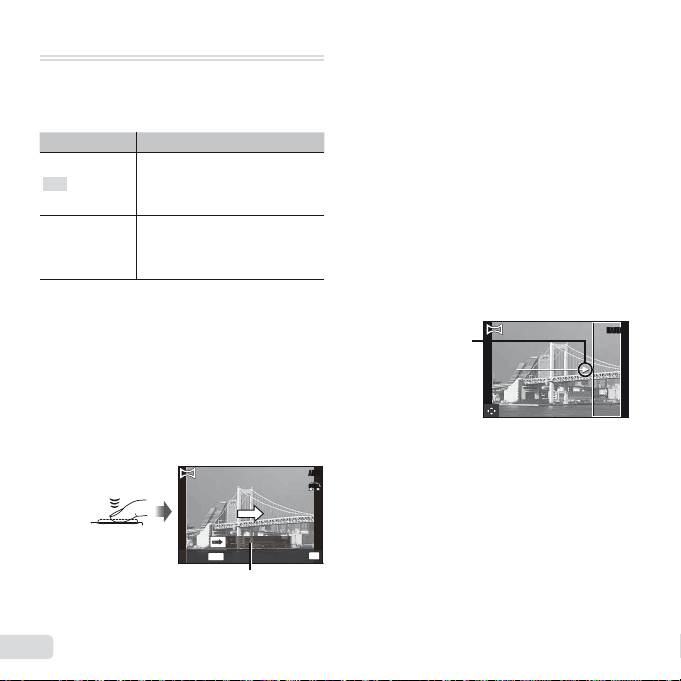
p (Mod panoramic)
Fotografi erea în modul [Auto]
Fotografi erea în modul [Manual]
Puteţi fotografi a şi combina mai multe
imagini pentru a crea o imagine cu un
unghi larg (imagine panoramică).
Submeniu Aplicaţie
Imaginile pentru panoramă sunt
Auto
Manual
● Deplasaţi camera ca şi cum ar pivota pe o axă
verticală din centrul obiectivului, pentru a realiza
imagini panoramice mai bune.
Fotografi erea în modul [Auto]
1 Selectaţi [Auto] în submeniu şi utilizaţi HI pentru
a selecta unghiul de fotografi ere (STD:180°,
FULL:360°) şi apoi apăsaţi butonul A.
2 Îndreptaţi camera spre poziţia de pornire.
3 Apăsaţi butonul declanşator pentru a începe
fotografi erea.
combinate automat prin simpla
deplasare a camerei în direcţia
de fotografi ere.
Camera capturează trei cadre şi
le combină. Utilizatorul compune
imaginile cu ajutorul cadrului
orientativ şi declanşează manual.
Cancel
MENU
Save
Ghid
AUTO
FULL
OK
4 Începeţi să panoramaţi. Când săgeata ajunge
la capătul ghidajului, înregistrarea se încheie
automat.
● Camera va procesa automat imaginile şi va fi
afi şată imaginea panoramică rezultată.
● Pentru a întrerupe fotografi erea înainte de
încheierea procesului, apăsaţi butonul A.
Dacă întrerupeţi mişcarea camerei pentru un
anumit interval de timp, fotografi erea se va
întrerupe automat.
● Dacă apare mesajul [Image was not created.],
repetaţi fotografi erea.
● Pentru a anula funcţia panoramică, apăsaţi
butonul m.
Fotografi erea în modul [Manual]
1 Utilizaţi FGHI pentru a specifi ca la ce
margine să se adauge următoarea imagine.
Direcţie de
combinare
a cadrelor
2 Apăsaţi butonul declanşator pentru a captura
primul cadru.
3 Compuneţi următoarea fotografi e astfel încât
marginea primului cadru afi şată estompat pe
ecran să se suprapună cu subiectul celui de-al
doilea cadru şi apăsaţi declanşatorul.
MANUALMANUAL
18
RO
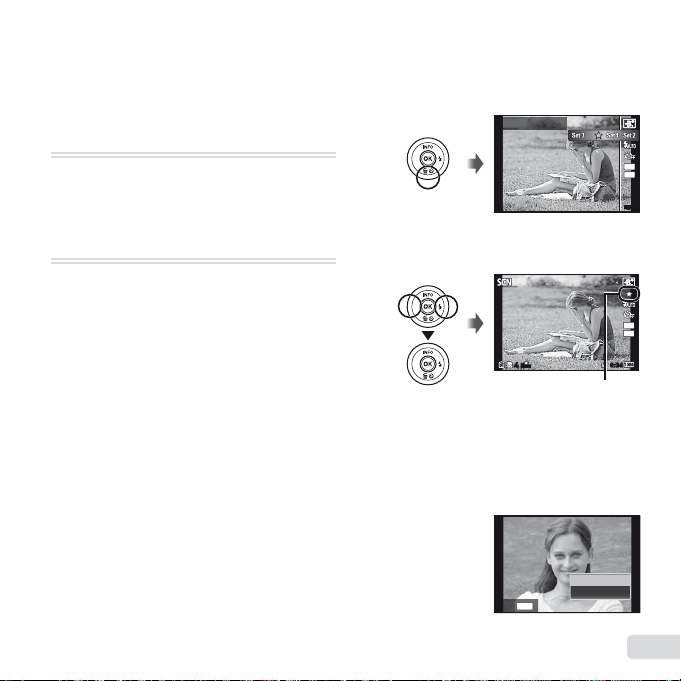
● Pentru a combina numai două cadre, apăsaţi
Pentru a face fotografi i cu setarea
(Beauty)
butonul A.
4 Repetaţi pasul 3 pentru a captura un al treilea
cadru. Camera combină automat cadrele într-o
singură imagine panoramică.
i
(mod Hand-Held Starlight)
Se pot surprinde imagini nocturne cu
mai puţin tremur fără a se utiliza şi un
trepied. Se poate utiliza şi funcţia bliţ.
s (
Mod
s)
Puteţi fotografi a folosind modul optim
în funcţie de subiect şi scenă. Setările
optime de fotografi ere pentru diverse
scene sunt presetate ca submoduri.
Reţineţi că anumite funcţii pot fi limitate
în unele moduri.
Consultaţi descrierile afi şate în ecranul
de selectare a submodului şi selectaţi
submodul dorit.
Pentru a face fotografi i cu setarea VV
(Beauty)
1 Selectaţi [V Beauty].
2 Apăsaţi G pentru a accesa submeniul.
Recommended
3 Utilizaţi HI pentru a selecta opţiunea de
retuşare dorită, apoi apăsaţi butonul Q pentru
a confi rma.
OK
Beauty Fix
0:340:34
ORM
N
44
Opţiunea de retuşare
4 Îndreptaţi camera spre subiect. Verifi caţi cadrul
care apare în jurul feţei identifi cate de cameră, iar
apoi apăsaţi declanşatorul pentru a fotografi a.
5 Pentru a salva imaginea, selectaţi [OK] când
examinaţi imaginea şi apăsaţi butonul Q.
Pentru a retuşa şi mai mult imaginea, selectaţi
[Beauty Fix].
MENU
Back
3
M
4:3
MENUMENU
3
M
4:3
RO
19
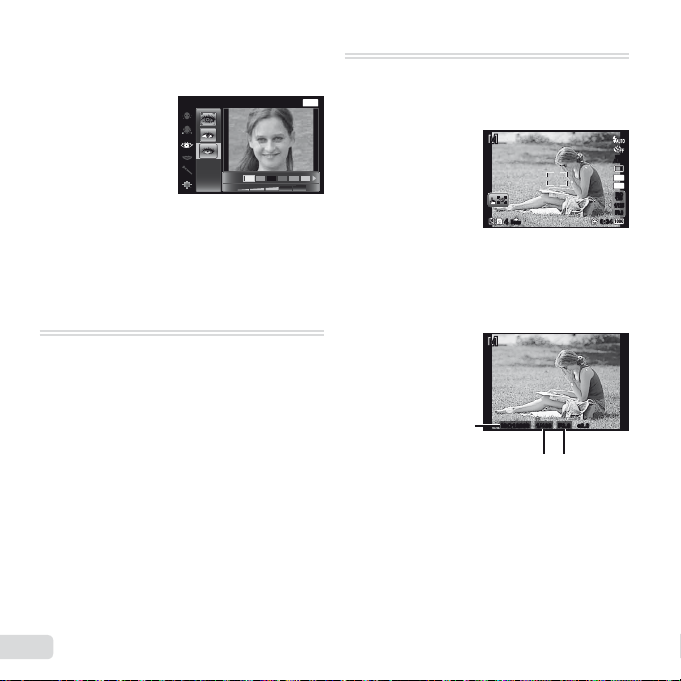
Beauty Fix
Beauty Fix
1 Utilizaţi FGHI pentru a selecta o opţiune de
retuşare şi apăsaţi butonul Q.
Eye Color Back
Off
2 Verifi caţi efectele retuşării pe ecran, apoi apăsaţi
butonul Q pentru a lansa procesul de retuşare şi
a salva modifi cările.
● Setările pentru Beauty Fix pot fi memorate.
● În funcţie de imagine, este posibil ca procesul de
editare să nu fi e efi cient.
P (Mod P)
Puteţi fotografi a folosind efecte
speciale.
Consultaţi imaginile exemplifi cative
afi şate în ecranul de selectare
a submodului şi selectaţi submodul
dorit.
Setările optime de fotografi ere pentru
fi ecare efect sunt presetate, prin
urmare unele setări de funcţie nu pot
fi modifi cate.
● Reţineţi că este posibil ca anumite efecte să nu se
aplice înregistrărilor video.
M (mod manual)
În acest mod, camera setează automat
viteza şi valoarea de declanşare,
MENU
precum şi sensibilitatea ISO adecvate.
M
M
ORM
N
44
După ce aţi apăsat pe H, puteţi
selecta viteza şi valoarea de
declanşare, precum şi sensibilitatea
ISO folosind HI şi puteţi schimba
valoarea cu FG.
M
M
Sensibilitate ISO
Viteza
obturatorului
● La fotografi erea cu viteză redusă a obturatorului,
pe ecran poate apărea zgomot de imagine.
F3.0F3.0 +2.0+2.01/4001/400ISO12800ISO12800
Valoarea
diafragmei
WB
AUTOWBAUTO
16
M
4:3
ISO
ISO
125
125
1/125
1/125
F3.0F3.0
0:340:34
20
RO
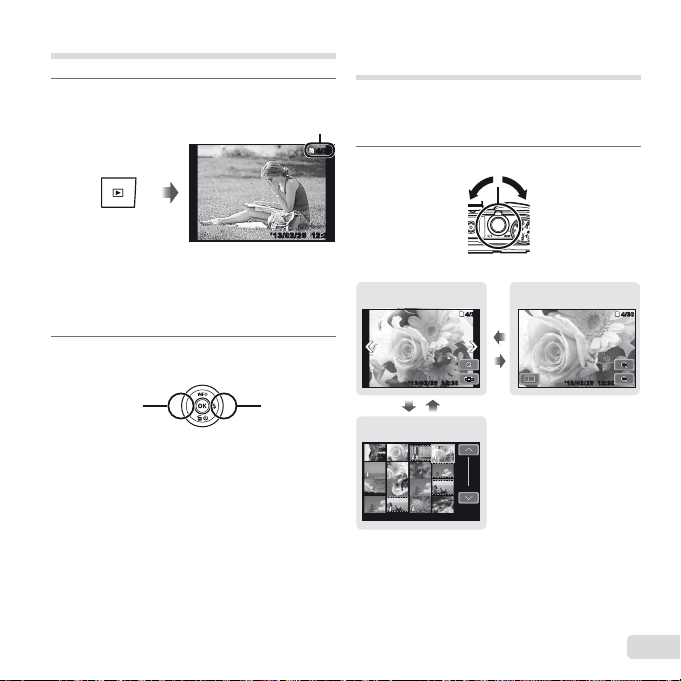
]Vizionarea imaginilor
Redarea înregistrărilor audio
Apăsaţi butonul q.
1
● Fotografi ile realizate în modul V, cu funcţia
de fotografi ere în rafală sau Photo in Movie
sunt afi şate ca grup. Rotiţi tija zoom spre T
pentru a reda o imagine din grup.
Utilizaţi HI pentru a selecta
2
o imagine.
Afi şează
imaginea
anterioară
● Ţineţi apăsat I pentru a derula înainte sau
H pentru a derula înapoi.
● Reapăsaţi butonul q pentru a reveni la
ecranul de fotografi ere.
Redarea înregistrărilor audio
Pentru a reda sunetul înregistrat împreună cu
o imagine, selectaţi imaginea şi apăsaţi butonul A.
● Apăsaţi FG pentru a regla volumul.
Numărul cadrului/
Numărul total de imagini
Imagine redată
Afi şează
imaginea
următoare
]Afi șarea index și afi șarea
mărită
Afi şarea tip index vă permite să selectaţi rapid
imaginea dorită. Afi şarea mărită (de până la 10×)
permite examinarea imaginii în detaliu.
4/30
4/30
12:30’13/02/26’13/02/26 12:30
Rotiţi tija zoom.
1
Afi şare o singură
imagine
4/30
4/30
12:3012:30
’13/02/26’13/02/26 ’13/02/26’13/02/26
WT
Afi şare index
’13/02/26
12:30
12:30’13/02/26
12:30
’13/02/26
W
T
Afi şare mărită
4/304/30
12:30
12:30
RO
21
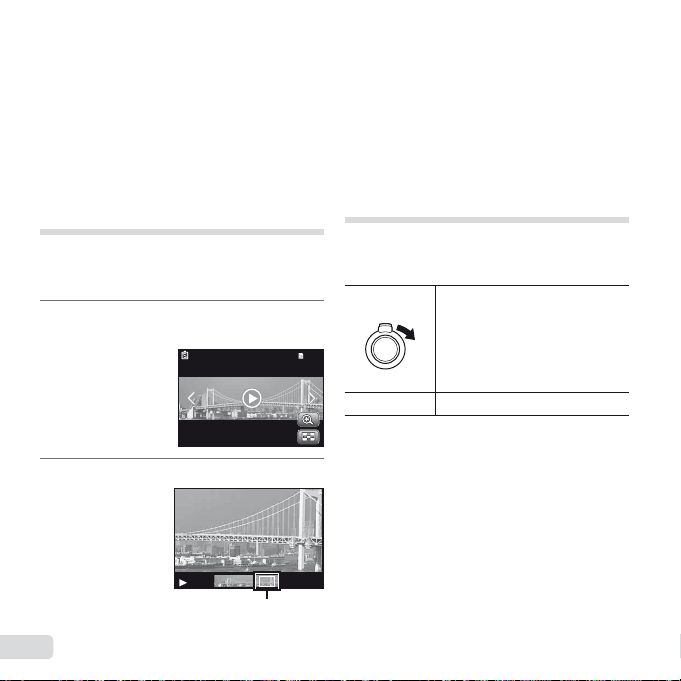
Selectarea unei imagini în modul de
afi şare index
Deplasarea unei imagini afi şate mărit
Controlul redării imaginii panoramice
Selectarea unei imagini în modul de
afi şare index
Utilizaţi FGHI pentru a selecta o imagine, iar
apoi apăsaţi butonul A pentru a afi şa individual
imaginea selectată.
Deplasarea unei imagini afi şate mărit
Utilizaţi FGHI pentru a deplasa cadrul de
vizionare.
]Redarea imaginilor
panoramice
Imaginile panoramice care au fost combinate cu
ajutorul funcţiilor [Auto] sau [Manual] pot fi derulate
pentru vizionare.
Selectaţi o imagine panoramică în
1
modul redare.
12:30’13/02/26
Apăsaţi butonul A.
2
Zona de vizionare
Controlul redării imaginii panoramice
Oprire redare: Apăsaţi butonul m.
Pauză: Apăsaţi butonul A.
Controlul în timpul modului pauză
Apăsaţi FGHI pentru a deplasa imaginea în
direcţia butonului apăsat.
Rotiţi butonul de zoom pentru a mări/micşora
imaginea.
Apăsaţi butonul A pentru a reporni deplasarea.
]Redarea imaginilor grupate
Cu V, Sequential, Photo with A Clip sau Photo
in Movie, imaginile surprinse sunt afi şate în grup în
timpul redării.
Se extinde (cu excepţia Photo with
A
Spre T
4/304/30
Butonul A
Clip).
• Selectaţi imaginea şi apăsaţi
butonul A pentru a afi şa
imaginea respectivă.
• Apăsaţi HI pentru a vedea
cadrul anterior/următor.
Redare/Pauză redare
22
RO
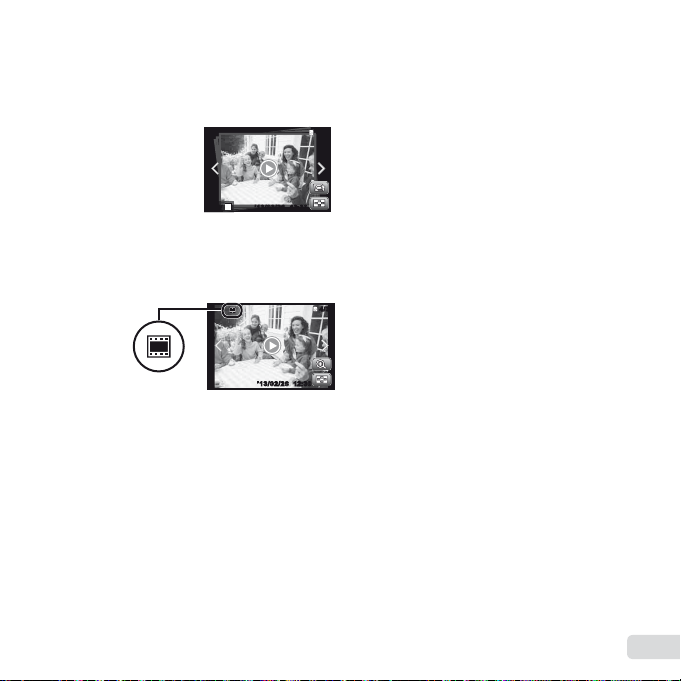
Cadru cu imagini succesive
.
cadru (Photo with
Clip)
Cadru Photo in Movie
Cadru cu imagini succesive
● Imaginile fotografi ate în rafală sunt redate
automat.
● Extindeţi grupul pentru a le vedea în mod
index.
OK
PlayPlay
Cadru cu imagini
.
cadru (Photo with AA
Clip)
● Videoclipul şi fotografi ile sunt redate.
’13/02/26’13/02/26
succesive
’13/02/26 12:30’13/02/26 12:30
Cadru .
Cadru Photo in Movie
● Videoclipul şi fotografi ile sunt redate.
● Extindeţi grupul pentru a le vedea în
mod index.
● Activaţi modul pauză pentru redare şi rotiţi
4/304/30
12:30
12:30
4/304/30
butonul zoom spre W pentru a afi şa fotografi ile
ca index de secţiuni pentru înregistrarea video.
Selectaţi o fotografi e şi apăsaţi butonul A
pentru a reda înregistrarea video din acel
punct.
RO
23
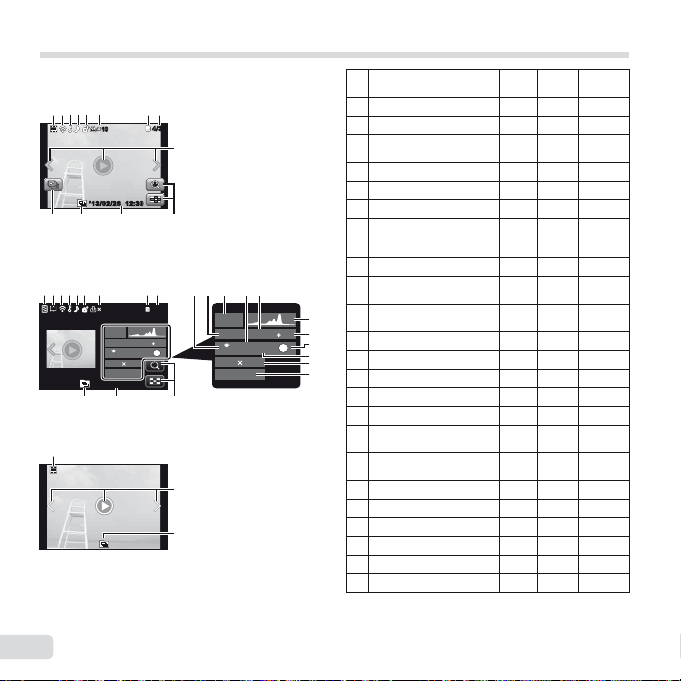
Ecranul în mod redare
6
Comutarea afi şajelor
● Normal
6
324 75
23 22 2121
Fotografi e
● Detaliat
1 32465
’13/02/26 12:30
23 22 21
● Fără informaţii
2
Comutarea afi şajelor
Afi şajele se modifi că în ordinea Normal → Detaliat →
Fără informaţii de fi ecare dată când se apasă F (INFO).
1010
7
1010
MAGIC
ISO
N
ORM
4608 3456
100-0004
12:30’13/02/26’13/02/26 12:30
98
4/304/30
21
98
4/304/30
2.01/1000
F3.0
1
AUTOWB125
1211 1310
MAGIC
1/1000
ISO
ORM
N
4608 3456
100-0004
F3.0
14
15
2.0
1
17
1
AUTOWB125
18
19
20
21
23
Nr. Nume Normal Detaliat
1
Indicator acumulator –
2
Fotografi e cu videoclip
3 Transferul de date
Eye-Fi
4
Protecţie
5
Adăugarea de sunet
6
Ordinea încărcării
7 Programare pentru
tipărire/număr de
exemplare
8
Memorie utilizată
9 Număr cadru/numărul
total de imagini
10 Compresie/calitatea
imaginii fi lmului
11
Viteza obturatorului –
12
Mod fotografi ere –
13
Sensibilitate ISO –
14
Valoarea diafragmei –
15
Histogramă –
16 Compensarea
expunerii
17 Submodul de
fotografi ere
18
Balans de alb –
19
Dimensiunea imaginii –
20
Nume fi şier –
21
Setările ecranului tactil
22
Data şi ora înregistrării
23
Imagini grupate
R
RR R
RR
RR
RR
RR
RR
RR
RR
–
R
R
R
R
R
R
–
R
–
R
R
R
R
RR R
RR
RR R
Fără
informaţii
–
–
–
–
–
–
–
–
–
–
–
–
–
–
–
–
–
–
–
–
24
RO
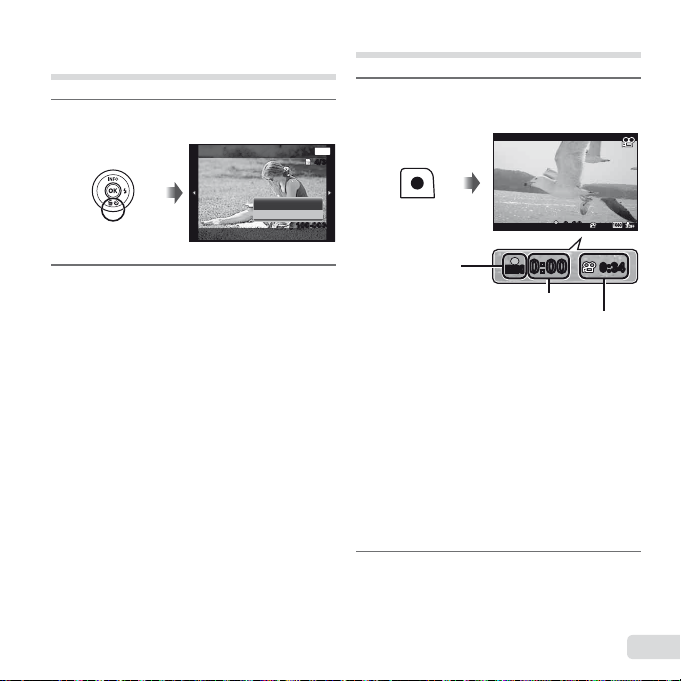
Ștergerea imaginilor în timpul
redării
Afi şaţi imaginea pe care doriţi să
1
o ştergeţi şi apăsaţi G (D).
Erase
Erase
Cancel
Back
100-0004100-0004
MENU
4/304/30
Înregistrarea video
Apăsaţi butonul F pentru
1
a începe înregistrarea.
0:340:34
RECREC
0:00
0:00
Utilizaţi FG pentru a selecta
2
[Erase] şi apăsaţi butonul A.
● Imaginile grupate sunt şterse în grup. Dacă doriţi
să ştergeţi imagini din imaginile grupate, puteţi
extinde grupul şi şterge imaginile individual.
● Se pot şterge mai multe imagini sau toate
imaginile odată (pag. 42).
Se aprinde în
roşu în timpul
înregistrării
● Filmul este realizat în modul de fotografi ere
setat. Reţineţi că este posibil ca efectele
modului de fotografi ere să nu fi e obţinute în
anumite moduri de fotografi ere.
● Şi sunetul este înregistrat.
● Când utilizaţi o cameră cu senzor de imagine
CMOS, obiectele în mişcare pot părea
deformate din cauza efectului de baleiere
(„rolling shutter”). Acesta este un fenomen fi zic,
prin care apar deformări în imaginea surprinsă
când se fotografi ază un subiect în mişcare
rapidă sau din cauza tremurului camerei. Acest
fenomen devine şi mai evident când utilizaţi
o distanţă de focalizare mare.
Apăsaţi din nou butonul F pentru
2
RECREC
0:000:00
Durată înregistrare
Durata înregistrării (pag. 74)
a opri înregistrarea.
0:340:34
RO
25
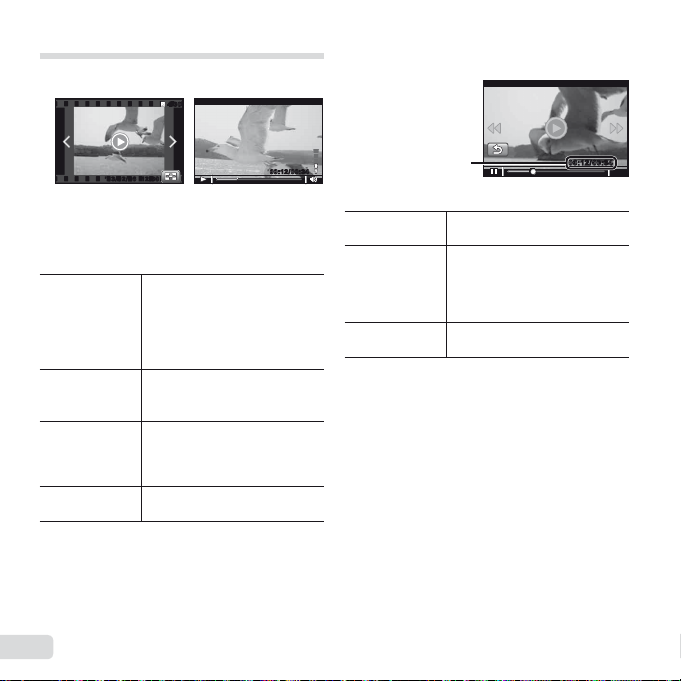
]
Operaţii disponibile în timp ce redarea
este în mod pauză
Pentru a opri redarea video
Redarea înregistrărilor video
Selectaţi o înregistrare video şi apăsaţi butonul A.
4/30
4/30
Operaţii disponibile în timp ce redarea
este în mod pauză
’13/02/26’13/02/26 12:3012:30
● Rotiţi butonul zoom în direcţia T pentru o afi şare
index a înregistrărilor video. Cu ajutorul FGHI
selectaţi cadrul de la care doriţi să înceapă
redarea.
Apăsaţi butonul A pentru
Întreruperea şi
reluarea redării
Derularea
înainte
Derulare înapoi
Reglarea
volumului
26
RO
a întrerupe redarea. În timp ce
redarea este întreruptă, în timp
ce derulaţi înainte sau înapoi,
puteţi continua redarea apăsând
butonul A.
Apăsaţi I pentru a derula
înainte. Apăsaţi din nou I
pentru a mări viteza de derulare.
Apăsaţi H pentru a derula
înapoi. Reapăsaţi H pentru
a creşte viteza de derulare
înapoi.
Pentru a regla volumul,
utilizaţi FG.
În timpul redăriiVideo
00:12/00:3400:12/00:34
Timp scurs/
Durată totală
înregistrare
Jump
Deplasarea
cadru cu cadru,
înainte sau
înapoi
Reluarea redării
● În timpul unei pauze, afi şajul de index divizat este
disponibil.
Pentru a opri redarea video
Apăsaţi butonul m.
● Pentru redarea înregistrărilor video pe computer,
se recomandă utilizarea aplicaţiilor PC furnizate.
La prima utilizare a aplicaţiilor software pentru PC,
conectaţi camera la computer, apoi lansaţi aplicaţia
software.
Apăsaţi FG pentru a accesa
indexul anterior/următor.
Apăsaţi I sau H pentru
a accesa cadrul următor sau
anterior. Ţineţi apăsat I sau H
pentru derulare continuă pe
imagine înainte sau înapoi.
Apăsaţi butonul A pentru
a continua redarea.
00:12/00:3400:12/00:34
În mod pauză
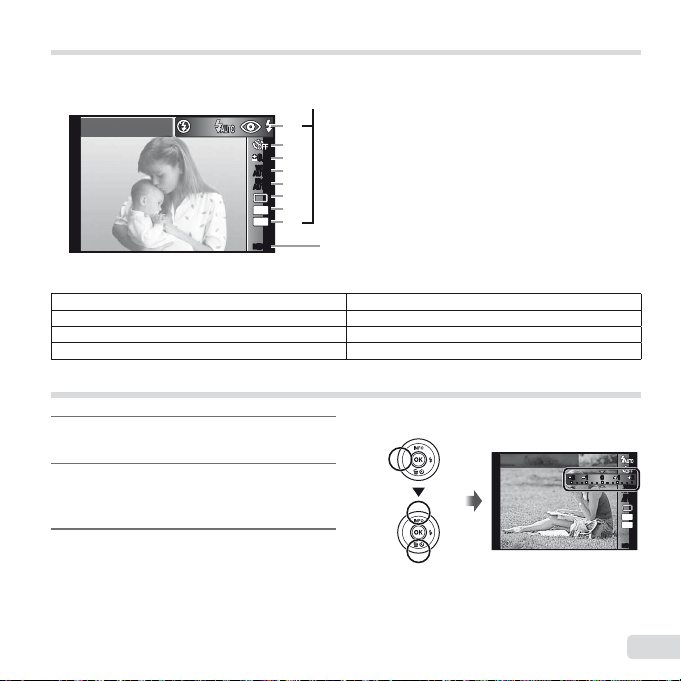
Setări meniu
Meniul funcţiilor
Pentru detalii, consultaţi „Lista de setări disponibile în fi ecare mod de fotografi ere” (pag. 69).
Meniul funcţiilor
Flash Auto
Meniul funcţiilor
0.00.0
WB
AUTOWBAUTO
ISO
ISO
AUTO
AUTO
16
4:3
MENUMENU
1
2
3
4
5
6
M
7
8
Meniul de confi gurare (pag. 31)
1 Bliţ 5 Sensibilitatea ISO
2 Autodeclanşator 6 Mod de declanşare
3 Compensarea expunerii 7 Dimensiunea imaginii
4 Balansul de alb 8 Aspect
Utilizarea meniului de funcții
Utilizaţi H de pe blocul de săgeţi
1
pentru a afi şa meniul de funcţii.
Utilizaţi FG de pe blocul de
2
săgeţi pentru a selecta funcţia
care se va seta.
Utilizaţi HI de pe blocul de
3
săgeţi pentru a selecta valoarea
setării şi apăsaţi butonul A
pentru a defi ni setarea.
Exemplu: Compensarea expunerii
Exposure Comp.
± 0.0
11
22
11 22
00
WB
AUTOWBAUTO
ISO
ISO
AUTO
AUTO
16
M
4:3
MENUMENU
27
RO

Bliţ Setează metoda de declanşare a bliţului.
Flash Auto Bliţul se declanşează automat în condiţii de lumină slabă sau contralumină.
_
Redeye Sunt emise lumini preliminare pentru a elimina efectul de ochi roşii.
!
Fill In Bliţul se declanşează indiferent de lumina disponibilă.
#
Flash Off Bliţul nu se declanşează.
$
Autodeclanşator Setează durata dintre apăsarea declanşatorului şi realizarea fotografi ei.
Y
b
Off
Y
c
12 sec.
Y
d
2 sec.
;
Autodeclanşare Când animalul dumneavoastră de companie (pisică sau câine) se întoarce cu faţa
Compensarea
expunerii
–2.0 până la +2.0 Value Defi niţi o valoare negativă mai mare (–) pentru a reduce luminozitatea sau una
Balans de alb Setează o combinaţie de culori adecvată pentru lumina din scenă.
WB Auto Camera reglează automat balansul de alb.
e
Sunny Adecvat pentru fotografi ere în exterior cu cer senin.
f
Cloudy Adecvat pentru fotografi ere în exterior cu cer noros.
g
Incandescent Adecvat pentru fotografi ere cu lumină tungsten.
h
Fluorescent Adecvat pentru fotografi ere la lumină albă fl uorescentă.
X
One Touch 1 Pentru reglarea manuală a balansului de alb în funcţie de lumină în timpul
Y
One Touch 2
Temporizatorul pentru autodeclanşare este dezactivat.
Ledul autodeclanşatorului rămâne aprins aproximativ 10 secunde, luminează
intermitent cca. 2 secunde şi apoi are loc fotografi erea.
Lampa autodeclanşatorului se aprinde intermitent cca. 2 secunde şi apoi are loc
fotografi erea.
spre cameră, faţa acestuia este recunoscută şi este fotografi at automat.
Compensează luminozitatea (expunere adecvată) ajustată de cameră.
pozitivă mai mare (+) pentru a creşte luminozitatea.
fotografi erii. Fixaţi o hârtie albă sau un alt obiect alb astfel încât să umple întregul
ecran şi apăsaţi butonul m pentru a seta balansul de alb. Pentru a afl a cum să
înregistraţi manual balansul de alb, consultaţi „Înregistrarea manuală a balansului
de alb” (pag. 30).
28
RO
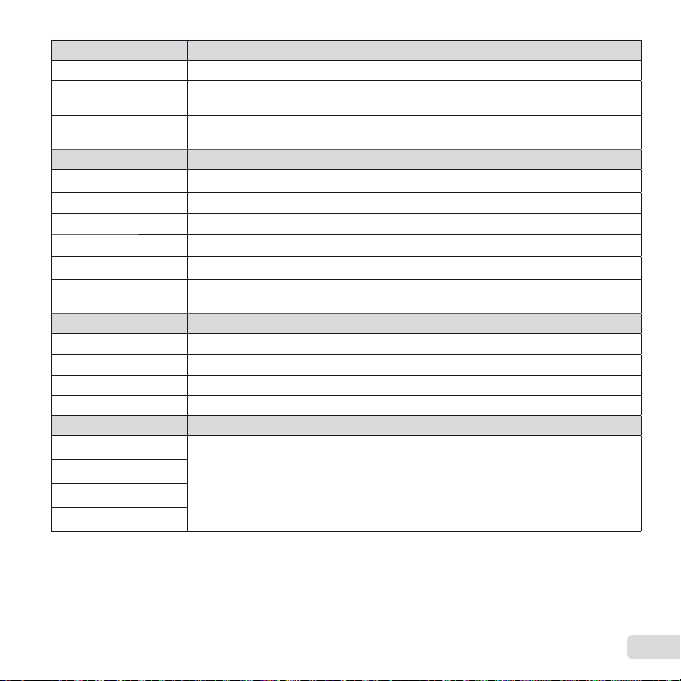
Sensibilitate ISO Se selectează sensibilitatea ISO.
ISO Auto Camera setează automat sensibilitatea, dând prioritate calităţii imaginii.
l
High ISO
m
Auto
Value Setează o valoare mai mică pentru a reduce zgomotul din imagine sau o valoare
S la P
Mod de declanşare Setează funcţia de fotografi ere în rafală.
Single La fi ecare apăsare a butonului declanşator, este capturat un singur cadru.
o
)
Sequential 1 Camera capturează imaginile succesiv, la aproximativ 2.5 cadre/sec.
*
Sequential 2 Camera face maximum 17 fotografi i succesive la aproximativ 10 cadre/sec.
High-Speed1 Camera face maximum 60 fotografi i succesive la aproximativ 15 cadre/sec.
c
High-Speed2 Camera face maximum 60 fotografi i succesive la aproximativ 60 cadre/sec.
d
+
Auto Split
Shooting
Dimensiunea imaginii Setează numărul de pixeli ai înregistrării.
4608×3456 Adecvat pentru tipărirea fotografi ilor pe hârtie format A3 sau mai mare.
(
4
3200×2400 Adecvat pentru tipărirea fotografi ilor pe hârtie format A3 sau mai mic.
1920×1440 Adecvat pentru tipărirea fotografi ilor pe hârtie format A4 sau mai mic.
3
7
640×480 Adecvat pentru utilizarea imaginilor în e-mailuri.
Aspect Setează raportul orizontal-vertical al imaginilor.
4:3
u
16:9
v
3:2
w
1:1
x
● În anumite moduri de fotografi ere, nu se pot seta anumite funcţii. Consultaţi „Lista de setări disponibile în
fi ecare mod de fotografi ere” (pag. 69).
● Exemple de dimensiune a imaginii când raportul de imagine este 4:3.
Camera setează automat sensibilitatea, dând prioritate reducerii neclarităţilor
cauzate de un subiect în mişcare sau de mişcarea camerei.
mai mare pentru a reduce neclarităţile.
Camera fotografi ază până la 16 cadre la intervale regulate atâta timp cât este
apăsat butonul declanşator.
Modifi că raportul orizontal-vertical când se realizează fotografi i.
RO
29

Înregistrarea manuală a balansului de alb
Înregistrarea manuală a balansului de alb
Selectaţi [X One Touch 1] sau [Y One Touch 2], orientaţi camera către o bucată de hârtie albă sau un
alt obiect alb şi apăsaţi butonul m.
● Camera acţionează declanşatorul iar balansul de alb este înregistrat. Când balansul de alb a fost
înregistrat anterior, datele înregistrate sunt actualizate.
● Oprirea camerei nu va duce la ştergerea datelor balansului de alb înregistrate.
● Executaţi această procedură în aceleaşi condiţii de lumină în care urmează să fotografi aţi.
● Când se modifi că setările camerei, balansul de alb trebuie să fi e înregistrat din nou.
● Când balansul de alb nu poate fi înregistrat, verifi caţi dacă hârtia albă umple ecranul şi apoi efectuaţi
procedura din nou.
30
RO

Meniul de confi gurare
Meniul de confi gurare
Camera Menu 1 Back
9
0
a
b
c
d
e
ResetReset
Compression Normal
Shadow Adjust Auto
Touch Shutter Off
AF Mode Face/iESP
Digital Zoom Off
MENU
b Meniu redare
Redarea succesivă
Edit
Erase
R (Protejare)
ESPESP/
q
FlashAir
pag. 39
9 Meniul camerei 1
Reset
Comprimare
Shadow Adjust
Declanşator tactil
z
AF Mode
ESP/n
Digital Zoom
0 Meniul camerei 2
Image Stabilizer (fotografi i)
AF Illuminat.
Rec View
Pic Orientation
z
Icon Guide
Date Stamp
Super-Res Zoom
a Meniu înregistrări video
Image Size
IS Movie Mode
R (Înregistrare video cu sunet)
Wind Noise Setting
A
pag. 33
pag. 35
pag. 38
c Meniu setări 1
Memory Format/Format
Backup
Eye-Fi
Print Order
d
Upload Order
USB Connection
q Power On
d Meniu setări 2
Sound Settings
File Name
Pixel Mapping
s (Monitor)
d
TV Out
Power Save
l (Limba)
e Meniu setări 3
X (Data/ora)
World Time
Beauty Settings
d
Calibrare control tactil
pag. 44
pag. 45
pag. 50
RO
31

Utilizarea meniului de confi gurare
Apăsaţi butonul m în modul fotografi ere sau redare pentru a afi şa meniul de confi gurare.
Meniul de confi gurare oferă acces la diverse setări ale camerei, precum cele de fotografi ere şi redare, setările
de dată şi oră şi opţiunile de afi şare.
Utilizaţi FG pentru a selecta
English
MENU
ESPESP/
MENU
Off
3
submeniul dorit 1 şi apăsaţi
butonul A.
English
MENU
Off
Settings Menu 2 Back
Sound Settings
File Name
Pixel Mapping
TV Out
Power SavePower Save
Settings Menu 2 Back
Sound Settings
File Name Reset
Pixel Mapping
TV Out
Power SavePower Save
Settings Menu 2 Back
Sound Settings
File Name Reset
Pixel Mapping
TV Out
Power SavePower Save
Utilizaţi FG pentru a selecta
4
submeniul dorit 2 şi apăsaţi
butonul A.
● După efectuarea unei setări, pe ecran revine
automat Submeniul 1.
● Pot fi disponibile operaţii suplimentare.
Apăsaţi m pentru a fi naliza
5
setarea.
Submeniu 2
Off
On
On
English
Apăsaţi butonul m.
1
● Va fi afi şat meniul de confi gurare.
Apăsaţi H pentru a selecta fi lele
2
Camera Menu 1 Back
ResetReset
Compression Normal
Shadow Adjust Auto
Touch Shutter Off
AF Mode Face/iESP
Digital Zoom Off
meniului. Utilizaţi FG pentru
a selecta fi la dorită şi apăsaţi I.
Filă de meniu
Settings Menu 2 Back
Sound Settings
File Name Reset
Pixel Mapping
TV Out
Power SavePower Save
English
MENU
Off
Submeniu 1
Settings Menu 2 Back
Sound Settings
File Name Reset
Pixel Mapping
TV Out
Power SavePower Save
MENU
MENU
32
RO

● Setările standard ale funcţiei sunt marcate cu .
Revenirea la setările standard ale
funcţiilor de fotografi ere
[Reset]
Selectarea calităţii imaginii pentru
fotografi i
[Compression]
Corectarea luminozităţii
unui subiect în contralumină
zz [Shadow Adjust]
● Pentru metoda de utilizare, consultaţi „Utilizarea
meniului de confi gurare” (pag. 32).
z Meniu cameră 1
Revenirea la setările standard ale
funcţiilor de fotografi ere zz
Submeniu 2 Aplicaţie
Readuce următoarele funcţii la
setările standard.
• Bliţ
• Autodeclanşator
• Compensarea expunerii
Da
Nu Setările nu vor fi modifi cate.
• Balans de alb
• Sensibilitate ISO
• Mod de declanşare
• Dimensiune imagini (fotografi i)
• Aspect
• Funcţiile Meniului Camerei 1,
Meniului Camerei 2 şi Meniului
Video
[Reset]
Selectarea calităţii imaginii pentru
fotografi i zz
Submeniu 2 Aplicaţie
Fine Fotografi ere la calitate înaltă.
Normal Fotografi ere la calitate normală.
● „Numărul de fotografi i ce pot fi memorate/durata
unei înregistrări continue (video) în memoria
internă şi pe card” (pag. 74)
Corectarea luminozităţii
unui subiect în contralumină
[Shadow Adjust]
Submeniu 2 Aplicaţie
Auto
Off Efectul nu este aplicat.
On
● Când [ESP/n] este setat la [n],
[Shadow Adjust] este fi xat automat pe [Off].
[Compression]
Este activat automat la selectarea
unui mod de fotografi ere
compatibil.
Fotografi ere cu ajustare automată
pentru iluminarea zonelor
întunecate.
RO
33

Confi gurarea funcţiei Declanşator
Tactil
[Touch Shutter]
Selectarea zonei de focalizare
zz [AF Mode]
Focalizarea continuă asupra unui subiect
în mişcare (AF Tracking)
Selectarea modului de măsurare
a luminozităţii
[ESP/
Confi gurarea funcţiei Declanşator
Tactil zz
Submeniu 2 Aplicaţie
On
Off
● Această setare poate fi modifi cată şi prin atingerea
Selectarea zonei de focalizare
Submeniu 2 Aplicaţie
Face/iESP
Spot
AF Tracking
*1
În cazul anumitor subiecţi, este posibil ca acest
*2
Când chenarul se este roşu intermitent, camera nu
34
[Touch Shutter]
Subiectul pe care puneţi degetul este
focalizat iar fotografi erea se produce
automat.
Asupra subiectului pe care puneţi degetul
se produce blocarea autofocalizării.
(Apăsaţi declanşatorul manual.)
ecranului. „Utilizarea ecranului tactil pentru modul
fotografi ere” (pag. 9)
[AF Mode]
Camera focalizează automat. (Dacă
este detectată o faţă, aceasta este
încadrată de un chenar alb*1; când
se apasă declanşatorul la jumătate,
chenarul va deveni verde*2 dacă se
poate obţine focalizarea corectă. Dacă
nu este identifi cată nicio faţă, camera
va selecta un subiect din cadru şi va
focaliza automat.)
Camera focalizează pe subiectul afl at
în cadrul chenarului ţintă AF.
Camera urmăreşte automat mişcarea
subiectului pentru a focaliza continuu
asupra acestuia.
chenar să nu apară sau să apară cu întârziere.
poate focaliza corect. Încercaţi să focalizaţi din nou
asupra subiectului.
RO
Focalizarea continuă asupra unui subiect
în mişcare (AF Tracking)
1 Ţineţi camera pentru a alinia chenarul AF cu
subiectul şi apăsaţi butonul A.
2 Când camera identifi că subiectul, chenarul ţintă
AF urmăreşte automat mişcarea subiectului şi
focalizează continuu asupra acestuia.
3 Pentru a anula urmărirea, apăsaţi butonul A.
● În funcţie de subiect sau de condiţiile de
fotografi ere, este posibil ca aparatul să nu poată
fi xa focalizarea sau să nu poată urmări subiectul
în mişcare.
● În situaţia în care camera nu reuşeşte să
urmărească mişcarea subiectului, chenarul ţintă
AF devine roşu.
Selectarea modului de măsurare
a luminozităţii zz
Submeniu 2 Aplicaţie
La fotografi ere se încearcă obţinerea
ESP
5 (punct)
● Când este selectată opţiunea [ESP], centrul
poate apărea mai întunecat când fotografi aţi în
contralumină puternică.
unei luminozităţi echilibrate pe
toată suprafaţa ecranului (măsoară
luminozitatea separat la centru şi în
zonele învecinate).
Pentru fotografi erea unui subiect în
centrul imaginii şi în contralumină
(măsoară luminozitatea în centrul
ecranului).
[ESP/nn]]

Mărirea imaginii peste limitele
funcţiei zoom optic
zz [Digital Zoom]
Reducerea neclarităţii cauzate
de mişcarea camerei în timpul
fotografi erii
[Image Stabilizer]
Utilizarea lămpii ajutătoare
pentru fotografi erea unui subiect
întunecat
[AF Illuminat.]
Vizionarea imaginii imediat după
înregistrare
[Rec View]
Mărirea imaginii peste limitele
funcţiei zoom optic
[Digital Zoom]
Submeniu 2 Aplicaţie
Off Dezactivează zoomul digital.
On Activează zoomul digital.
● Opţiunea selectată pentru [Digital Zoom]
infl uenţează aspectul indicatorului de zoom. (pag. 37)
z Meniul camerei 2
Reducerea neclarităţii cauzate
de mişcarea camerei în timpul
fotografi erii zz
Submeniu 2 Aplicaţie
Off
On
While
Exposing
● În timp ce [Image Stabilizer] este activ, camera
poate emite zgomote în timpul stabilizării imaginii.
● Stabilizatorul de imagine nu poate corecta
mişcarea excesivă a camerei sau efectul de
mişcare ce apare când este selectată cea mai mică
viteză pentru obturator. În astfel de cazuri, este
recomandat să folosiţi un trepied.
[Image Stabilizer]
Funcţia de stabilizare a imaginii este
dezactivată. Această opţiune este
recomandată atunci când fotografi aţi
cu camera fi xată pe un trepied sau pe
altă suprafaţă stabilă.
Funcţia de stabilizare a imaginii este
activată.
Stabilizarea imaginii este activată
când butonul declanşator este apăsat
până la capăt.
Utilizarea lămpii ajutătoare
pentru fotografi erea unui subiect
întunecat zz
Submeniu 2 Aplicaţie
Off Lampa AF nu este utilizată.
On
Vizionarea imaginii imediat după
înregistrare zz
Submeniu 2 Aplicaţie
Off
On
[AF Illuminat.]
Când apăsaţi la jumătate butonul
declanşator, lampa AF se aprinde
pentru a ajuta la obţinerea focalizării.
Lampa AF
[Rec View]
Imaginea înregistrată nu va fi afi şată.
Aceasta îi permite utilizatorului să
se pregătească pentru următoarea
fotografi e urmărind subiectul pe ecran
după fotografi ere.
Imaginea înregistrată va fi afi şată.
Aceasta permite utilizatorului să
verifi ce rapid imaginea tocmai
fotografi ată.
RO
35

Rotirea automată la redare
a imaginilor capturate cu camera
în poziţie verticală
zz [Pic Orientation]
Afi şarea informaţiilor pentru
pictograme
[Icon Guide]
Adăugarea datei înregistrării
zz [Date Stamp]
Rotirea automată la redare
a imaginilor capturate cu camera
în poziţie verticală
[Pic Orientation]
● În timpul fotografi erii, setarea [y] (pag. 41) din
meniul de redare este activată automat.
● Această opţiune poate să nu funcţioneze corect în
cazul în care camera este orientată în jos sau în
sus în momentul fotografi erii.
Submeniu 2 Aplicaţie
Camera nu înregistrează informaţii
despre orientarea verticală/orizontală
Off
On
Afi şarea informaţiilor pentru
pictograme zz
a camerei în timpul fotografi erii.
Imaginile capturate cu camera în
poziţie verticală nu sunt rotite în timpul
redării.
Camera înregistrează informaţii
despre orientarea verticală/orizontală
a camerei în timpul fotografi erii.
Imaginile sunt rotite automat în timpul
redării.
[Icon Guide]
Submeniu 2 Aplicaţie
Off
On
Nu sunt afi şate informaţii pentru
pictograme.
Când este selectată o pictogramă
pentru un mod de fotografi ere sau
o funcţie, va fi afi şată o explicaţie
a pictogramei selectate (pentru a face
informaţiile să apară, ţineţi cursorul pe
o pictogramă câteva momente).
ISO Auto
ISO
ISO
ISOISO
6400
6400
AUTO
The camera will automatically
Informaţii pictogramă
Adăugarea datei înregistrării
[Date Stamp]
set the ISO sensitivity for
optimal image quality.
AUTO
Submeniu 2 Aplicaţie
Off Nu se adaugă data.
On
● Dacă data şi ora nu au fost fi xate, nu puteţi utiliza
funcţia [Date Stamp]. „Pornirea camerei şi defi nirea
setărilor iniţiale” (pag. 7)
Fotografi ilor noi li se adaugă data
la care au fost făcute.
● Data nu poate fi ştearsă de pe imagini.
● Când Drive este fi xat pe altă setare în afară
de [o], [Date Stamp] nu poate fi setată.
0.00.0
WB
AUTOWBAUTO
ISOISO
ISOISO
HIGH
HIGH
125125
M16
4:3
MENUMENU
36
RO

Realizarea unor fotografi i mai mari ca atunci când se foloseşte zoomul
optic cu reducere slabă a calităţii imaginii
[Super-Res Zoom]
Realizarea unor fotografi i mai mari ca atunci când se foloseşte zoomul
optic cu reducere slabă a calităţii imaginii zz
Submeniu 2 Aplicaţie
Off
On Activează funcţia Zoom super-rezoluţie.
● Funcţia [Super-Res Zoom] este disponibilă numai dacă aţi selectat pentru [Image Size] opţiunea [(].
Dezactivează funcţia Zoom super-rezoluţie.
[Super-Res Zoom]
Zoom super-rezoluţie Zoom digital
On Off 16M
Off On
On On 16M
*1
Datorită procesării superioare a pixelilor, calitatea imaginii nu va fi afectată. Gradul de mărire se modifi că în
funcţie de setările pentru dimensiunea imaginii.
● Fotografi ile făcute când indicatorul de zoom este roşu pot avea un aspect „granulat”.
Dimensiunea
imaginii
16M
Altele
Scala zoom
Zoom super-rezoluţie
Zoom digital
Zoom super-rezoluţie
Zoom digital
*1
RO
37

A Meniu înregistrări video
Selectarea calităţii imaginii pentru
înregistrări video
[Image Size]
Reducerea neclarităţii cauzate
de mişcarea camerei în timpul
fotografi erii
[IS Movie Mode]
Înregistrarea sunetului când
efectuaţi înregistrări video
Reducerea zgomotului provocat
de vânt la înregistrări video
AA [Wind Noise Setting]
Selectarea calităţii imaginii pentru
înregistrări video AA
Submeniu 2 Aplicaţie
1080p
720p
VGA (640×480)
● „Numărul de fotografi i ce pot fi memorate/durata
unei înregistrări continue (video) în memoria
internă şi pe card” (pag. 74)
Reducerea neclarităţii cauzate
de mişcarea camerei în timpul
fotografi erii AA
Submeniu 2 Aplicaţie
Off
On
On Hybrid
● Dacă mişcările camerei sunt prea accentuate,
imaginile nu pot fi stabilizate.
Selectaţi calitatea imaginii pe
baza dimensiunii imaginii şi
a frecvenţei de redare a cadrelor.
Funcţia de stabilizare a imaginii
este dezactivată. Această opţiune
este recomandată atunci când
fotografi aţi cu camera fi xată pe
un trepied sau pe altă suprafaţă
stabilă.
Funcţia de stabilizare a imaginii
este activată.
Funcţia de stabilizare a imaginii
este activată. Această funcţie
compensează o mare
amplitudine de mişcări, precum
cea lentă apărută dacă fotografi aţi
în timp ce mergeţi.
[Image Size]
[IS Movie Mode]
Înregistrarea sunetului când
efectuaţi înregistrări video AA [ [RR]]
Submeniu 2 Aplicaţie
Off Sunetul nu va fi înregistrat.
On Sunetul va fi înregistrat.
● Sunetul nu este înregistrat când se selectează un
mod de fi lm HS.
Reducerea zgomotului provocat
de vânt la înregistrări video
[Wind Noise Setting]
Submeniu 2 Aplicaţie
Off
On
Dezactivează funcţia Wind Noise
Reduction.
Activează funcţia Wind Noise
Reduction.
38
RO

q Meniu redare
Redarea automată a imaginilor
qq [Slideshow]
Modifi carea dimensiunilor
imaginii
Decuparea unei imagini
Redarea automată a imaginilor
[Slideshow]
Submeniu 2 Submeniu 3 Aplicaţie
Off/MIX/
Cosmic/
BGM
Tip
Start ―
● În timpul prezentării automate, apăsaţi I pentru
a avansa cu un cadru sau apăsaţi H pentru
a accesa cadrul anterior.
● Apăsaţi butonul m sau butonul i pentru a opri
prezentarea automată.
Breeze/
Mellow/
Dreamy/
Urban
Normal/
Short/
Long
Pentru selectarea
opţiunilor privind
fondul muzical.
Pentru selectarea
tipului de efect
utilizat între imaginile
prezentării automate.
Lansează prezentarea
automată.
Modifi carea dimensiunilor
imaginii qq [ [QQ]]
Salvează o imagine cu rezoluţie înaltă ca imagine
separată la o dimensiune mai redusă pentru ataşare
la mesaje e-mail sau alte aplicaţii.
Submeniu 1 Submeniu 2 Submeniu 3
Back
n
9
P
MENU
Edit
1 Utilizaţi HI pentru a selecta o imagine.
2 Utilizaţi FG pentru a selecta dimensiunile
imaginii şi apăsaţi butonul A.
● Imaginea redimensionată va fi salvată separat
ca o nouă imagine.
Decuparea unei imagini qq [ [PP]]
Submeniu 1 Submeniu 2
Edit
1 Utilizaţi HI pentru a selecta o imagine, apoi
apăsaţi butonul A.
2 Utilizaţi tija de zoom pentru a selecta mărimea
cadrului de decupare şi utilizaţi FGHI pentru
a deplasa cadrul.
3 Apăsaţi butonul A după ce aţi selectat porţiunea
de decupat.
● Imaginea modifi cată va fi salvată separat ca
o nouă imagine.
Q
Cadru de
decupare
RO
39

Adăugarea sunetului la
fotografi i
Retuşarea feţelor din fotografi i
qq [Beauty Fix]
Adăugarea sunetului la
fotografi i qq [ [RR]]
Submeniu 1 Submeniu 2
Edit
1 Utilizaţi HI pentru a selecta o imagine.
2 Îndreptaţi microfonul spre sursa de sunet.
3 Apăsaţi butonul A.
● Începe înregistrarea.
● Camera înregistrează sunetul timp de
aproximativ 4 secunde în timpul redării
imaginii.
R
Microfon
Retuşarea feţelor din fotografi i
[Beauty Fix]
Submeniu 1 Submeniu 2
Edit Beauty Fix
● În funcţie de imagine, este posibil ca procesul de
editare să nu fi e efi cient.
1 Utilizaţi HI pentru a selecta o imagine şi apăsaţi
butonul Q.
2 Utilizaţi FG pentru a selecta o opţiune de
retuşare şi apăsaţi butonul Q.
3 Pentru a salva imaginea, selectaţi [OK] când
examinaţi imaginea şi apăsaţi butonul Q.
Pentru a retuşa şi mai mult imaginea, selectaţi
[Beauty Fix].
● Imaginea retuşată va fi salvată separat ca
o nouă imagine.
OK
MENU
Back
● [Image Size] pentru imaginea retuşată este limitată
la [3] sau mai puţin.
Beauty Fix
40
RO

Beauty Fix
Iluminarea zonelor întunecate din
cauza contraluminii sau din alte
motive
[Shadow Adj]
Retuşarea imaginilor cu ochi roşii
fotografi ate cu bliţ
[Redeye Fix]
Rotirea imaginilor
Beauty Fix
1 Selectaţi o opţiune de retuşare şi nivelul de
retuşare şi apăsaţi butonul A.
Eye Color Back
Off
2 Apăsaţi butonul Q când examinaţi imaginea.
Iluminarea zonelor întunecate din
cauza contraluminii sau din alte
motive qq
Edit Shadow Adj
1 Utilizaţi HI pentru a selecta o imagine, apoi
apăsaţi butonul A.
● Imaginea modifi cată va fi salvată separat ca o nouă
imagine.
● În funcţie de imagine, este posibil ca procesul de
editare să nu fi e efi cient.
● Procesul de retuşare poate reduce rezoluţia
imaginii.
[Shadow Adj]
Submeniu 1 Submeniu 2
MENU
Retuşarea imaginilor cu ochi roşii
fotografi ate cu bliţ qq
Submeniu 1 Submeniu 2
Edit Redeye Fix
1 Utilizaţi HI pentru a selecta o imagine, apoi
apăsaţi butonul A.
● Imaginea modifi cată va fi salvată separat ca o nouă
imagine.
● În funcţie de imagine, este posibil ca procesul de
editare să nu fi e efi cient.
● Procesul de retuşare poate reduce rezoluţia
imaginii.
Rotirea imaginilor qq [ [yy]]
Submeniu 1 Submeniu 2
Edit
1 Utilizaţi HI pentru a selecta o imagine.
2 Apăsaţi butonul A pentru a realiza fotografi a.
3 Dacă este cazul, repetaţi Paşii 1 şi 2 pentru
a realiza setările pentru alte imagini şi apăsaţi
butonul m.
● Noua orientare a fotografi ei este salvată chiar
dacă aparatul este închis.
[Redeye Fix]
y
RO
41

Captarea de imagini statice din
înregistrările video.
qq [In-Movie Image Capture]
Ajustarea înregistrărilor video de
lungă durată
[Movie Triming]
Când editaţi înregistrările video
dintr-un grup
Ştergerea imaginilor
[Erase]
Captarea de imagini statice din
înregistrările video.
[In-Movie Image Capture]
Submeniu 1 Submeniu 2
Edit
1 Utilizaţi HI pentru a selecta fi lmul şi apăsaţi
butonul A.
2 Utilizaţi HI pentru a selecta un cadru de captat
iar apoi apăsaţi butonul A.
● Cadrul selectat va fi salvat separat, ca fotografi e.
Ajustarea înregistrărilor video de
lungă durată qq
Submeniu 1 Submeniu 2
Edit
1 Utilizaţi HI pentru a selecta fi lmul şi apăsaţi
butonul A.
Submeniu 3 Aplicaţie
New File
Overwrite
2 Utilizaţi HI pentru a selecta un cadru la care să
începeţi ştergerea, iar apoi apăsaţi butonul A.
3 Utilizaţi HI pentru a selecta un cadru la care să
încheiaţi ştergerea, iar apoi apăsaţi butonul A.
In-Movie Image
Capture
[Movie Triming]
Ajustarea duratei
înregistrărilor video
Salvează videoclipul editat ca
fi şier video nou.
Înlocuieşte videoclipul iniţial cu
videoclipul editat.
4 Apăsaţi FG pentru a selecta [Erase] şi apăsaţi
butonul A.
● Pentru a anula procesul de ajustare,
selectaţi [Cancel].
● Ajustarea duratei înregistrărilor video este
procesată la nivel de secunde. Durata înregistrării
video este ajustată automat astfel încât să fi e
incluse cadrul de început şi de încheiere selectate.
Când editaţi înregistrările video
dintr-un grup
1 Extindeţi grupul dorit.
„] Redarea imaginilor grupate” (pag. 22)
2 Utilizaţi HI pentru a selecta fi lmul şi apăsaţi
butonul A.
● Dacă extindeţi grupul pentru a edita individual
înregistrările video, videoclipul editat poate
fi salvat ca fi şier nou folosind opţiunea
[New File].
Ştergerea imaginilor qq
Submeniu 2 Aplicaţie
All Erase
Sel. Image
Erase Şterge imaginea afi şată.
Erase Group
● Când ştergeţi imagini din memoria internă,
nu introduceţi cardul în cameră.
● Imaginile protejate nu pot fi şterse.
Toate imaginile din memoria
internă sau card vor fi şterse.
Imaginile sunt selectate şi şterse
individual.
Toate imaginile din grup sunt
şterse.
[Erase]
42
RO

Selectarea şi ştergerea individuală
a imaginilor [Sel. Image]
Ştergerea tuturor imaginilor [All Erase]
Protejarea imaginilor
Conectarea la Smartphone
qq [FlashAir]
Selectarea şi ştergerea individuală
a imaginilor [Sel. Image]
1 Utilizaţi FG pentru a selecta [Sel. Image],
iar apoi apăsaţi butonul A.
2 Utilizaţi FGHI pentru a selecta imaginea
care se va şterge şi apăsaţi butonul A pentru
a adăuga un marcaj R în imagine.
● Rotiţi tija spre T pentru a reveni la afi şarea
unei singure imagini.
Sel. Image (1)
Semn R
3 Repetaţi Pasul 2 pentru a selecta imaginile
care se vor şterge şi apoi apăsaţi butonul m
pentru a şterge imaginile selectate.
4 Utilizaţi FG pentru a selecta [Yes] şi apăsaţi
butonul A.
● Fotografi ile marcate cu R sunt şterse.
Ştergerea tuturor imaginilor [All Erase]
1 Utilizaţi FG pentru a selecta [All Erase] şi
apăsaţi butonul A.
2 Utilizaţi FG pentru a selecta [Yes] şi apăsaţi
butonul A.
Erase/Cancel
Protejarea imaginilor qq [ [RR]]
● Imaginile protejate nu pot fi şterse cu [Erase]
(pag. 25, 42 ), [Sel. Image] (pag. 42), [Erase Group]
(pag. 42) sau [All Erase] (pag. 42), dar toate
imaginile vor fi şterse cu comanda [Memory
Format]/[Format] (pag. 44).
1 Utilizaţi HI pentru a selecta o imagine.
2 Apăsaţi butonul A.
● Pentru a anula setările, apăsaţi butonul A
4/304/30
OK
MENU
din nou.
3 Dacă este cazul, repetaţi Paşii 1 şi 2 pentru
a proteja alte imagini şi apăsaţi butonul m.
● Dacă protejaţi imaginile grupate, toate imaginile
din grup vor fi protejate simultan.
Conectarea la Smartphone
[FlashAir]
● Cu ajutorul cardului FlashAir (cu funcţie Wireless
LAN, disponibil în comerţ) puteţi conecta camera la
un smartphone cu Wi-Fi activat sau un PC şi puteţi
vizualiza sau importa imagini de pe cardul FlashAir.
● Când utilizaţi un card FlashAir, citiţi cu atenţie
manualul de utilizare a cardului FlashAir şi
respectaţi instrucţiunile.
Submeniu 2 Aplicaţie
Start/Stop
Starting option
● Camera nu va intra în modul stand-by în timp ce
este conectată la Wi-Fi.
● Aplicaţia pentru smartphone este disponibilă.
http://olympuspen.com/OIShare/
● Înainte de utilizare, consultaţi „Cardul FlashAir/
Eye-Fi” (pag. 73).
Conectaţi-vă sau deconectaţi-vă
de la Wi-Fi.
Se poate selecta [Manual Start]
sau [Auto Start].
RO
43

d Meniu setări 1
Ştergerea completă a datelor
dd [Memory Format]/
[Format]
Copierea imaginilor din memoria
internă pe card
[Backup]
Utilizarea unui card Eye-Fi
[Eye-Fi]
Salvarea setărilor de tipărire
împreună cu datele imaginii
dd [Print Order]
Confi gurarea imaginilor pentru
încărcare pe Internet cu ajutorul
aplicaţiei OLYMPUS Viewer 3
dd [Upload Order]
Ştergerea completă a datelor
[Memory Format]/ dd
● Înainte de formatare, verifi caţi dacă aveţi date
importante în memoria internă sau pe card.
● Înainte de prima utilizare sau după utilizarea cu alte
camere sau computere, cardurile trebuie formatate
folosind această cameră.
● Nu omiteţi să scoateţi cardul înainte de a formata
memoria internă.
Submeniu 2 Aplicaţie
Da
Nu Anulează formatarea.
Copierea imaginilor din memoria
internă pe card dd
Submeniu 2 Aplicaţie
Da
Nu Anulează operaţiunea de copiere.
44
RO
Şterge complet imaginile din
memoria internă sau de pe card
(inclusiv imaginile protejate).
Se efectuează copii de rezervă
cu datele imaginilor din memoria
internă pe card.
[Format]
[Backup]
Utilizarea unui card Eye-Fi dd
Submeniu 2 Aplicaţie
All Transferă toate imaginile.
Sel. Image Transferă numai imaginile selectate.
Off Dezactivează comunicarea Eye-Fi.
● Când utilizaţi un card Eye-Fi, citiţi cu atenţie
manualul de utilizare a cardului Eye-Fi şi respectaţi
instrucţiunile.
● Această cameră nu este compatibilă cu modul
Endless al cardului Eye-Fi.
● Înainte de utilizare, consultaţi „Cardul FlashAir/
Eye-Fi” (pag. 73).
Salvarea setărilor de tipărire
împreună cu datele imaginii
[Print Order]
● „Programarea pentru tipărire” (pag. 59)
● Programarea pentru tipărire este disponibilă numai
pentru imaginile memorate pe card.
Confi gurarea imaginilor pentru
încărcare pe Internet cu ajutorul
aplicaţiei OLYMPUS Viewer 3
[Upload Order]
1 Utilizaţi HI pentru a selecta o imagine.
2 Apăsaţi butonul A.
● Pentru a anula setările, apăsaţi butonul A din nou.
3 Dacă este cazul, repetaţi Paşii 1 şi 2 pentru
a realiza setările pentru alte imagini şi apăsaţi
butonul m.
● Numai fi şierele JPEG pot fi confi gurate pentru încărcare.
● Pentru detalii privind OLYMPUS Viewer 3,
consultaţi „Instalarea aplicaţiilor software pentru
PC şi înregistrarea ca utilizator” (pag. 53).
● Pentru detalii despre încărcarea imaginilor,
consultaţi secţiunea „Help” a aplicaţiei OLYMPUS
Viewer 3.
[Eye-Fi]

Selectarea unei metode pentru
conectarea camerei la alte
dispozitive
[USB Connection]
Oprirea camerei cu butonul
dd [ [qq Power On]
Selectarea sunetelor camerei şi
a volumului
[Sound Settings]
Selectarea unei metode pentru
conectarea camerei la alte
dispozitive dd
Submeniu 2 Aplicaţie
Auto
Depozitare
MTP
Print
● Când utilizaţi software-ul furnizat, selectaţi
[Storage].
● Consultaţi „Conectarea la un computer” (pag. 52)
pentru metoda de conectare la un computer.
[USB Connection]
Setaţi opţiunea pentru a selecta
metoda de conectare de fi ecare
dată când camera este conectată
la alt dispozitiv.
Conectaţi camera ca cititor de
carduri.
În cazul Windows Vista/
Windows 7/Windows 8, conectaţi
camera ca dispozitiv portabil.
Selectaţi această opţiune când
conectaţi camera la o imprimantă
compatibilă PictBridge.
Oprirea camerei cu butonul qq
Power On]
Submeniu 2 Aplicaţie
Nu
Da
Camera nu este pornită.
Pentru a porni camera, apăsaţi
butonul n.
Ţineţi apăsat butonul q pentru
a porni camera în modul redare.
d Meniu setări 2
Selectarea sunetelor camerei şi
a volumului dd
Submeniu 2 Submeniu 3 Aplicaţie
Sound Type
Volum 0/1/2/3/4/5
q Volume
[Sound Settings]
Selectarea sunetelor
1/2/3
0/1/2/3/4/5
camerei (sunete
de operare, sunet
declanşator şi sunet de
avertizare).
Selectarea volumului
de funcţionare pentru
butoanele camerei.
Selectaţi volumul
sunetului pentru redarea
imaginilor.
RO
45

Resetarea numerelor de denumire
fi şier
[File Name]
Ajustarea funcţiei de procesare
a imaginii
[Pixel Mapping]
Pentru a ajusta funcţia de procesare
a imaginii
Resetarea numerelor de denumire
fi şier dd
[File Name]
Nume director Nume director Nume fi şier
DCIM 100OLYMP
999OLYMP
Numerotare
automată
Pmdd
Pmdd0001.jpg
Pmdd9999.jpg
Numerotare
automată
Luna: de la 1 la C
(A=octombrie,
B=noiembrie,
C=decembrie)
Ziua: de la 01 la 31
Submeniu 2 Aplicaţie
Resetează numerotarea
succesivă pentru numele
Reset
Auto
*1
Numerotarea pentru numele directoarelor este
resetată la 100, iar cea pentru numele fi şierelor
este resetată la 0001.
Ajustarea funcţiei de procesare
a imaginii dd
● Această funcţie a fost reglată din fabrică şi nu este
necesară nicio ajustare după achiziţionare. Este
recomandată aproximativ o dată pe an.
● Pentru rezultate optime, aşteptaţi cel puţin un minut
după fotografi ere sau vizionarea de imagini înainte
de a executa maparea pixelilor. În cazul în care
camera este oprită în timpul procesului de mapare,
executaţi din nou această operaţiune.
Pentru a ajusta funcţia de procesare
a imaginii
Apăsaţi butonul A când este afi şat [Start]
(Submeniu 2).
● Este iniţiată verifi carea şi ajustarea funcţiei de
procesare a imaginii.
directoarelor şi fi şierelor când
se introduce un nou card de
memorie.*1 Această opţiune este
utilă când grupaţi imaginile pe
carduri diferite.
Chiar dacă se introduce un card
nou, numerotarea directoarelor
şi fi şierelor continuă de la cardul
anterior. Această opţiune este
utilă pentru gestionarea tuturor
directoarelor şi fi şierelor cu
numerotare succesivă.
[Pixel Mapping]
46
RO

Ajustarea luminozităţii ecranului
dd [ [ss]
Ajustarea luminozităţii ecranului
Ajustarea luminozităţii ecranului
]
Ajustarea luminozităţii ecranului
1 Utilizaţi FG pentru a ajusta luminozitatea când
urmăriţi ecranul şi apăsaţi butonul A.
s
Back
MENU
RO
47

Vizionarea imaginilor pe televizor
[TV Out]
Redarea imaginilor din cameră pe televizor
Vizionarea imaginilor pe televizor dd
Tipul de semnal video TV diferă în funcţie de ţară şi regiune. Înainte de a reda imaginile la televizor,
selectaţi modul de ieşire video în funcţie de semnalul video al televizorului.
Submeniu 2 Submeniu 3 Aplicaţie
NTSC/PAL
HDMI Out
HDMI Control
Setările de fabrică diferă în funcţie de ţara din care a fost achiziţionată camera.
Redarea imaginilor din cameră pe televizor
● Conectarea prin cablu AV
1 Selectaţi de la cameră acelaşi tip de semnal video ca al televizorului conectat ([NTSC]/[PAL]).
2 Conectaţi camera la televizor.
● Conectarea prin cablu HDMI
1 În meniul camerei, selectaţi formatul semnalului digital pentru conectare ([480p/576p]/[720p]/[1080i]).
2 Conectaţi camera la televizor.
3 Porniţi televizorul şi selectaţi pentru „INPUT” opţiunea „VIDEO (o mufă de intrare conectată la cameră)”.
4 Porniţi camera şi utilizaţi FGHI pentru a selecta imaginea de redat.
● Când camera este conectată la computer cu cablul USB, nu conectaţi cablul HDMI la cameră.
NTSC
PAL Pentru conectarea camerei la TV în Europa, China etc.
480p/576p
720p
1080i
Off Folosiţi comenzile camerei.
On Folosiţi comenzile de la telecomanda televizorului.
[TV Out]
Pentru conectarea camerei la TV în America de Nord, Taiwan,
Coreea, Japonia etc.
Selectaţi formatul prioritar al semnalului. Dacă setările televizorului
sunt diferite, acesta va fi schimbat automat.
48
RO

Cablu AV
Controlul imaginilor cu telecomanda televizorului
(comercializat separat: CB-AVC3)
Multiconector
Cablu HDMI
(comercializat separat:
CB-HD1)
Microconector HDMI
(tip D)
● Pentru detalii despre schimbarea sursei de intrare la televizor, consultaţi manualul televizorului.
● Când camera este conectată la televizor atât cu cablul AV, cât şi cu cablul HDMI, cablul HDMI va avea
prioritate.
● În funcţie de setările televizorului, imaginile şi informaţiile afi şate pot fi deformate.
Controlul imaginilor cu telecomanda televizorului
1 Setaţi [HDMI Control] la [On], apoi opriţi camera.
2 Conectaţi camera la televizor folosind un cablu HDMI. „Conectarea prin cablu HDMI” (pag. 48)
3 Mai întâi porniţi televizorul, apoi porniţi camera.
● Urmaţi instrucţiunile ghidului de utilizare afi şat pe ecranul televizorului.
● În cazul anumitor televizoare, comenzile nu pot fi transmise cu ajutorul telecomenzii televizorului, chiar dacă
instrucţiunile ghidului de utilizare sunt afi şate pe ecran.
● În astfel de cazuri, setaţi [HDMI Control] la [Off] şi utilizaţi comenzile camerei.
Conectaţi mufele de intrare
video TV (galbenă) şi intrare
audio (albă).
Conectaţi la
conectorul HDMI
al televizorului.
RO
49

Economisirea energiei între
fotografi i
[Power Save]
Pentru a reveni din modul stand-by
Schimbarea limbii de afi şare
Setarea datei şi a orei
Verifi carea datei şi a orei
Selectarea orei locale şi alternative
dd [World Time]
Economisirea energiei între
fotografi i dd
Submeniu 2 Aplicaţie
Off Anulează [Power Save].
On
Pentru a reveni din modul stand-by
Apăsaţi orice buton.
Schimbarea limbii de afi şare dd [ [ll]]
Submeniu 2 Aplicaţie
Limbi
[Power Save]
Când camera nu este utilizată
timp de aprox. 10 secunde,
ecranul se stinge automat
pentru a economisi energia
acumulatorului.
Puteţi selecta limba pentru
meniuri şi pentru mesajele de
eroare afi şate pe ecran.
d Meniu setări 3
Setarea datei şi a orei dd [ [XX]]
1 Apăsaţi FG de pe blocul de săgeţi pentru
a selecta anul pentru [Y].
2 Apăsaţi I de pe blocul de săgeţi pentru a salva
setarea pentru [Y].
3 La fel ca la paşii 1 şi 2, apăsaţi FGHI
pe blocul de săgeţi pentru a seta [M] (luna),
[D] (ziua), [Time] (orele şi minutele) şi [Y/M/D]
(secvenţa datei) şi apăsaţi butonul A.
● Pentru a regla precis ora, apăsaţi butonul A pe
măsură secundele ajung la 00.
Verifi carea datei şi a orei
Apăsaţi şi ţineţi butonul INFO când camera este
oprită. Se afi şează ora curentă timp de aproximativ
3 secunde.
Selectarea orei locale şi alternative
[World Time]
● Nu veţi putea selecta un fus orar utilizând opţiunea
[World Time] dacă nu aţi fi xat mai întâi ora cu
ajutorul [X].
Submeniu 2 Submeniu 3 Aplicaţie
Ora zonei locale (fusul
x
Home/
Alternate
*1
x
*1, 2
z
*1
În zonele în care se utilizează ora de vară,
utilizaţi FG pentru a activa ora de vară
([Summer]).
*2
Când selectaţi un fus orar, camera calculează
automat diferenţa orară dintre zona selectată şi
zona orară locală (x) pentru a afi şa ora din zona
destinaţiei de călătorie (z).
z
orar selectat pentru x
în submeniul 2).
Ora alternativă
pentru destinaţia de
călătorie (fusul orar
selectat pentru z în
submeniul 2).
Selectaţi fusul orar
—
local (x).
Selectare fus orar
—
alternativ (z).
50
RO

Înregistrarea setărilor pentru
Beauty Fix
[Beauty Settings]
Calibrarea ecranului tactil
dd [Touch Calibration]
Înregistrarea setărilor pentru
Beauty Fix dd
● În funcţie de imagine, este posibil ca procesul de
editare să nu fi e efi cient.
1 Utilizaţi FG pentru a selecta o setare de
retuşare şi apăsaţi butonul Q.
2 Apăsaţi complet declanşatorul pentru a realiza
portretul.
● Imaginea nu este salvată.
3 Selectaţi o opţiune de retuşare şi nivelul de
retuşare şi apăsaţi butonul A.
4 Apăsaţi butonul Q când examinaţi imaginea
pentru a o salva.
● Memorarea s-a realizat.
[Beauty Settings]
Take a portrait picture.
Eye Color Back
Off
Calibrarea ecranului tactil
[Touch Calibration]
Atingeţi ecranul conform instrucţiunilor afi şate.
MENU
RO
51

Conectarea la un computer
Cerinţe de sistem
Conectarea camerei
Setaţi [USB Connection] din meniul de confi gurare al
camerei în prealabil. (pag. 45)
Conectarea camerei
Multiconector
Capac conector
Cablu USB
(inclus)
Când [USB Connection] este setat pe [Auto],
conectaţi camera şi computerul, selectaţi [Storage]
sau [MTP] din ecranul destinat selectării metodei de
conectare şi apoi apăsaţi butonul A.
Cerinţe de sistem
Windows : Windows XP Home Edition/
Macintosh : Mac OS X v10.3 sau ulterior
● Chiar dacă computerul este dotat cu mufe USB,
funcţionarea adecvată nu este garantată în
următoarele situaţii:
● Computere cu mufe USB instalate utilizând
o placă de extensie etc.
● Calculatoarele fără sistem de operare instalat
din fabrică şi calculatoarele asamblate la
domiciliu.
● În cazul în care computerul nu acceptă
carduri SDXC, este posibil să apară un mesaj prin
care vi se solicită formatarea memoriei interne sau
a cardului. (Prin formatare se vor şterge complet
toate imaginile, aşa că nu formataţi.)
Professional (SP1 sau ulterior)/
Windows Vista/Windows 7/
Windows 8
52
RO

Instalarea aplicațiilor software
Windows
pentru PC și înregistrarea ca
utilizator
Windows
Introduceţi CD-ul furnizat într-o
1
unitate CD-ROM.
Windows XP
● Va apărea o casetă de dialog intitulată „Setup”
(„Instalare”).
Windows Vista/Windows 7/Windows 8
● Va fi afi şată o casetă de dialog „Autorun”
(„Lansare automată”). Faceţi clic pe
„OLYMPUS Setup” pentru a afi şa caseta
de dialog „Setup”.
● Dacă fereastra de dialog „Setup” nu apare,
selectaţi „My Computer” (Windows XP) sau
„Computer” (Windows Vista/Windows 7) din meniul
Start. Faceţi dublu clic pe pictograma CD-ROM
(OLYMPUS Setup) pentru a deschide fereastra
„OLYMPUS Setup”, apoi faceţi dublu clic pe
„Launcher.exe”.
Dacă este afi şată o fereastră de dialog „User
Account Control” faceţi clic pe „Yes” sau
„Continue”.
Înregistraţi produsul dvs.
2
Olympus.
● Faceţi clic pe butonul „Registration” şi urmaţi
instrucţiunile de pe ecran.
● Pentru înregistrarea ca utilizator, camera
trebuie să fi e conectată la computer.
„Conectarea camerei” (pag. 52)
● Dacă pe ecranul camerei nu apare nimic chiar
şi după conectarea acesteia la computer,
este posibil ca acumulatorul să fi e descărcat.
Încărcaţi bateria după care conectaţi din nou
camera.
Instalarea OLYMPUS Viewer 3.
3
● Înainte de instalare, verifi caţi cerinţele privind
confi guraţia sistemului.
● Faceţi clic pe butonul „OLYMPUS Viewer 3”
şi urmaţi instrucţiunile de pe ecran pentru
instalarea aplicaţiei.
RO
53

OLYMPUS Viewer 3
Macintosh
Sistem de
operare
Procesor
RAM
Spaţiu liber
pe unitatea
de disc
Confi guraţie
monitor
● Pentru informaţii despre utilizarea aplicaţiilor
software, consultaţi resursele de asistenţă online.
4
Windows XP (Service Pack 2 sau mai
recent) /Windows Vista / Windows 7/
Windows 8
Pentium 4 1,3 GHz sau superior
(pentru materiale video, este necesar
Core 2 Duo 2,13 GHz sau superior)
1GB sau mai mult (se recomandă
2GB sau mai mult)
3GB sau mai mult
1024 × 768 pixeli sau mai mult
Minimum 65.536 de culori (se
recomandă 16.770.000 de culori)
Instalarea manualului camerei.
● Faceţi clic pe butonul „Camera Instruction
Manual” şi urmaţi instrucţiunile de pe ecran.
Macintosh
Introduceţi CD-ul furnizat într-o
1
unitate CD-ROM.
● Faceţi dublu clic pe pictograma CD
(Confi gurare OLYMPUS) de pe spaţiul de lucru.
● Faceţi clic dublu pe pictograma „Setup”
(„Instalare”) pentru a afi şa caseta de dialog
„Setup”.
Instalarea OLYMPUS Viewer 3.
2
● Înainte de instalare, verifi caţi cerinţele privind
confi guraţia sistemului.
● Faceţi clic pe butonul „OLYMPUS Viewer 3”
şi urmaţi instrucţiunile de pe ecran pentru
instalarea aplicaţiei.
● Puteţi efectua înregistrarea folosind opţiunea
„Registration” din meniul „Help” al aplicaţiei
OLYMPUS Viewer 3.
54
RO

OLYMPUS Viewer 3
Sistem de
operare
Procesor
RAM
Spaţiu liber
pe unitatea
de disc
Confi guraţie
monitor
● Puteţi selecta alte limbi din caseta derulantă ce
conţine lista limbilor. Pentru informaţii despre
utilizarea aplicaţiilor software, consultaţi resursele
de asistenţă online.
3
Mac OS X v10.5–v10.8
Intel Core Solo/Duo 1,5 GHz sau
superior (pentru materiale video,
este necesar Core 2 Duo 2 GHz sau
superior)
1GB sau mai mult (se recomandă
2GB sau mai mult)
3GB sau mai mult
1024 × 768 pixeli sau mai mult
Minimum 32.000 de culori (se
recomandă 16.770.000 de culori)
Copierea manualului camerei.
● Faceţi clic pe butonul „Camera Instruction
Manual” pentru a deschide directorul în care
se afl ă manualele camerei. Copiaţi în computer
manualul corespunzător limbii dumneavoastră.
RO
55

Tipărirea directă (PictBridge)
Părăsirea modului tipărire
Prin conectarea camerei la o imprimantă compatibilă
PictBridge, puteţi tipări direct fotografi ile; nu este
nevoie de un calculator.
Pentru a verifi ca dacă imprimanta este compatibilă cu
sistemul PictBridge, consultaţi manualul de utilizare
al imprimantei.
● Modurile de tipărire, formatul hârtiei şi alţi parametri
ce pot fi confi guraţi de la cameră diferă în funcţie
de imprimanta utilizată. Pentru detalii, consultaţi
manualul de utilizare al imprimantei.
● Pentru detalii despre tipurile de hârtie acceptate,
încărcarea hârtiei şi instalarea cartuşelor de
cerneală, consultaţi manualul de utilizare al
imprimantei.
● În meniul de confi gurare, selectaţi pentru
[USB Connection] opţiunea [Print].
[USB Connection] (pag. 45)
Tipărirea imaginilor la
parametrii standard ai
imprimantei [Easy Print]
Afi şaţi pe ecran imaginea
1
de tipărit.
● „] Vizionarea imaginilor” (pag. 21)
Porniţi imprimanta şi conectaţi-o
2
la cameră.
Multiconector
Capac conector
I (dreapta)
Cablu USB
(inclus)
Apăsaţi I pentru a începe
3
tipărirea.
Pentru a tipări o altă imagine,
4
utilizaţi HI pentru a selecta
o imagine şi apăsaţi butonul A.
Părăsirea modului tipărire
După ce pe ecran este afi şată o imagine, deconectaţi
cablul USB de la cameră şi imprimantă.
56
RO

Modifi carea parametrilor
de tipărire ai imprimantei
[Custom Print]
Afi şaţi pe ecran imaginea de tipărit.
1
● „] Vizionarea imaginilor” (pag. 21)
Porniţi imprimanta şi conectaţi-o
2
la cameră.
Apăsaţi butonul A.
3
Utilizaţi FG pentru a selecta
4
modul de tipărire şi apăsaţi
butonul A.
Submeniu 2 Aplicaţie
Print
All Print
Multi Print
All Index
Print Order
*1
Opţiunea [Print Order] este disponibilă numai dacă
s-a efectuat programarea tipăririi. „Programarea
pentru tipărire” (pag. 59)
Tipăreşte fotografi ile selectate la
pasul 8.
Tipăreşte toate fotografi ile salvate
în memoria internă sau pe card.
Tipăreşte aceeaşi fotografi e
la diferite tipuri de aşezare în
pagină.
Tipăreşte un index al tuturor
fotografi ilor salvate în memoria
internă sau pe card.
Tipăreşte fotografi ile conform
*1
datelor de programare a tipăririi
de pe card.
Utilizaţi FG pentru a selecta
5
[Size] (Submeniul 3) şi apăsaţi I.
● Dacă nu este afi şat [Printpaper], atunci [Size],
[Borderless] şi [Pics/Sheet] sunt setate la
valorile standard.
Utilizaţi FG pentru a selecta
6
Printpaper
Size Borderless
Standard
setările [Borderless] sau [Pics/
Sheet] şi apăsaţi butonul A.
Submeniu 4 Aplicaţie
Imaginea este tipărită cu un
Off/
*1
On
(Numărul de
imagini pe
o coală diferă
în funcţie de
imprimantă.)
*1
Setările disponibile pentru [Borderless] diferă în
funcţie de imprimantă.
Dacă la paşii 5 şi 6 este selectat [Standard],
imaginea este tipărită la parametrii standard
ai imprimantei.
chenar în jurul ei ([Off]).
Imaginea tipărită umple întreaga
suprafaţă a hârtiei ([On]).
Numărul de imagini pe o coală
([Pics/Sheet]) poate fi selectat
numai dacă la pasul 4 se
selectează [Multi Print].
Back
Standard
MENU
RO
57

Utilizaţi HI pentru a selecta
Confi gurarea în detaliu a parametrilor
imprimantei
Decuparea unei fotografi i [
7
o imagine.
Apăsaţi F pentru a programa
8
tipărirea imaginii curente.
Apăsaţi G pentru a confi gura în
detaliu parametrii imprimantei
pentru imaginea curentă.
Confi gurarea în detaliu a parametrilor
imprimantei
1 Utilizaţi FGHI pentru a selecta setarea şi
apăsaţi butonul A.
Submeniu 5 Submeniu 6 Aplicaţie
<X
Date
File Name
P
0 - 10
With/
Without
With/
Without
(Conduce la
meniul de
confi gurare.)
Selectarea numărului
de exemplare.
Dacă selectaţi [With],
data va fi tipărită pe
imagini.
Dacă selectaţi
[Without], data nu va fi
tipărită pe imagini.
Dacă selectaţi [With],
numele fi şierului va fi
tipărit pe imagine.
Dacă selectaţi
[Without], numele
fi şierului nu va fi tipărit
pe imagine.
Selectează o porţiune
a imaginii pentru
tipărire.
Decuparea unei fotografi i [PP]]
1 Utilizaţi tija de zoom pentru a selecta mărimea
cadrului de decupare, utilizaţi FGHI pentru
a deplasa cadrul, apoi apăsaţi butonul A.
Cadru de decupare
MENU
2 Utilizaţi FG pentru a selecta [OK] şi apăsaţi
butonul A.
Dacă este necesar, repetaţi paşii 7
9
Back
şi 8 pentru a selecta imaginea de
tipărit, confi guraţi parametrii de
tipărire şi setaţi [Single Print].
Apăsaţi butonul A.
10
Print Back
Print
Cancel
MENU
58
RO

Utilizaţi FG pentru a selecta
Pentru anularea tipăririi
11
[Print] şi apăsaţi butonul A.
● Începe tipărirea.
● Când [Option Set] este selectat în modul
[All Print], apare meniul [Print Info].
● Când tipărirea s-a terminat, este afi şat
[Print Mode Select].
Print Mode Select Back
PrintPrint
All Print
Multi Print
All Index
Print Order
Pentru anularea tipăririi
1 Apăsaţi butonul m când se afi şează [Do Not
Remove USB Cable].
2 Selectaţi [Cancel] folosind FG şi apoi apăsaţi
butonul A.
Apăsaţi butonul m.
12
Când este afi şat mesajul [Remove
13
USB Cable], deconectaţi cablul
USB de la cameră şi imprimantă.
Programarea pentru tipărire
În cazul programării pentru tipărire, datele despre
numărul de exemplare şi privind opţiunile de tipărire
a datei sunt ataşate imaginii de pe card. Acest lucru
permite tipărirea cu uşurinţă la imprimantă sau la un
laborator foto care acceptă DPOF utilizând numai
datele de programare de pe card, fără a fi nevoie de
un computer sau de o cameră foto.
MENU
● Programarea tipăririi este disponibilă numai pentru
imagini stocate pe card.
● Programările DPOF realizate cu alt aparat nu
pot fi modifi cate cu această cameră. Efectuaţi
schimbările folosind aparatul original. Efectuarea
de noi programări DPOF cu această cameră va
şterge programările efectuate cu alte aparate.
● Puteţi face programări pentru tipărire DPOF pentru
până la 999 de imagini per card.
Programarea unei singure
imagini [<]
Accesaţi meniul de confi gurare.
1
● „Utilizarea meniului de confi gurare” (pag. 32)
Din meniul de redare q, selectaţi
2
[Print Order] şi apoi apăsaţi
butonul A.
RO
59
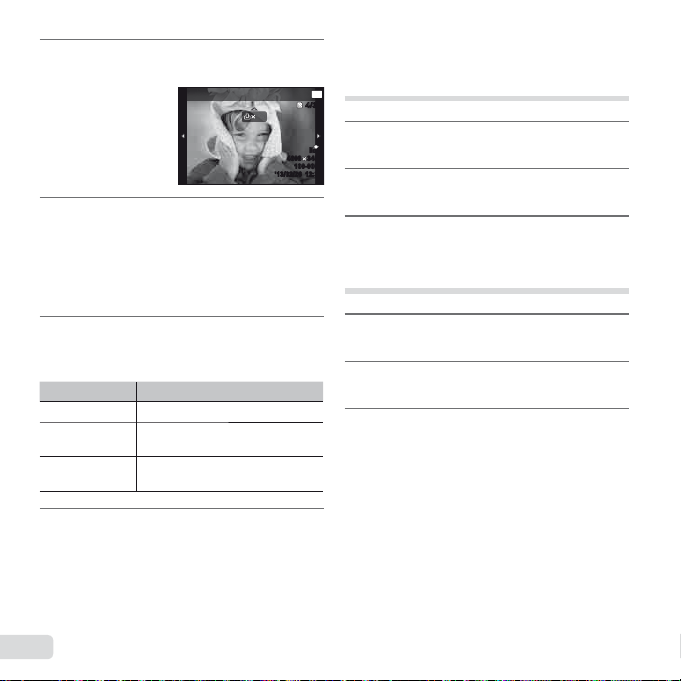
Utilizaţi FG pentru a selecta [<]
3
şi apăsaţi butonul A.
Print Order
0
Utilizaţi HI pentru a selecta
4
imaginea pe care doriţi să
o programaţi la tipărire.
Utilizaţi FG pentru a selecta
numărul de exemplare. Apăsaţi
butonul A.
Utilizaţi FG pentru a selecta
5
opţiunea [X] (imprimarea datei)
şi apăsaţi butonul A.
Submeniu 2 Aplicaţie
Nu Va fi tipărită numai fotografi a.
Date
Time
Utilizaţi FG pentru a selecta
6
Data fotografi erii va fi imprimată
pe fotografi e.
Ora fotografi erii va fi imprimată
pe fotografi e.
[Set] şi apăsaţi butonul A.
Print
4/30
4/30
34564608 34564608
100-0004
100-0004
’13/02/26’13/02/26 12:3012:30
Programarea tipăririi unui
exemplar din fi ecare fotografi e
OK
de pe card [U]
Urmaţi Paşii 1 şi 2 de la [<]
1
ORMNORM
N
(pag. 59).
Utilizaţi FG pentru a selecta
2
[U] şi apăsaţi butonul A.
Urmaţi Paşii 5 şi 6 de la [<].
3
Resetarea informațiilor
de programare a tipăririi
Urmaţi Paşii 1 şi 2 de la [<]
1
(pag. 59).
Selectaţi fi e [<], fi e [U], şi
2
apăsaţi butonul A.
Utilizaţi FG pentru a selecta
3
[Reset] şi apăsaţi butonul A.
60
RO

Resetarea informațiilor de
programare pentru tipărire
pentru fotografi a selectată
Urmaţi Paşii 1 şi 2 de la
1
[<] (pag. 59).
Utilizaţi FG pentru a selecta [<]
2
şi apăsaţi butonul A.
Utilizaţi FG pentru a selecta
3
[Keep] şi apăsaţi butonul A.
Utilizaţi HI pentru a selecta
4
imaginea a cărei programare
pentru tipărire doriţi să o anulaţi.
Utilizaţi FG pentru a seta
numărul de exemplare la „0”.
Dacă este cazul, repetaţi Pasul 4
5
şi apoi apăsaţi butonul A când
aţi terminat.
Utilizaţi FG pentru a selecta
6
opţiunea [X] (imprimarea datei)
şi apăsaţi butonul A.
● Setările sunt aplicate şi celorlalte imagini cu
date de programare a tipăririi.
Utilizaţi FG pentru a selecta
7
[Set] şi apăsaţi butonul A.
RO
61

Sfaturi privind utilizarea
Acumulator
Cardul/memoria internă
Declanşator
În cazul în care camera nu funcţionează conform
specifi caţiilor sau dacă apare un mesaj de eroare
pe ecran ori dacă nu ştiţi exact ce să faceţi,
consultaţi informaţiile de mai jos pentru a rezolva
problema(ele).
Remedierea problemelor
Acumulator
„Camera nu funcţionează, chiar şi cu
acumulatorul introdus.”
● Introduceţi acumulatorul încărcat în poziţia
corectă.
„Introducerea şi scoaterea acumulatorului
şi a cardului (disponibil în comerţ)” (pag. 4),
„Încărcarea acumulatorului” (pag. 5)
● Este posibil ca performanţele acumulatorilor
să fi fost reduse temporar din cauza
temperaturilor scăzute. Scoateţi acumulatorii
din cameră şi încălziţi-i, ţinându-i în buzunar
câtva timp.
Cardul/memoria internă
„Este afi şat un mesaj de eroare.”
„Mesaj de eroare” (pag. 64)
Declanşator
„Fotografi erea nu se produce la apăsarea pe
declanşator.”
● Anulaţi modul de standby.
Pentru a economisi energia acumulatorului,
camera intră în stand-by iar monitorul
se stinge, dacă nu se efectuează nici
o operaţiune timp de 3 minute când camera
este pornită. Chiar şi dacă declanşatorul este
complet apăsat în acest mod, nu se face nicio
fotografi e. Acţionaţi maneta de zoom sau
alte butoane pentru a readuce camera din
standby înainte de a face o fotografi e. Dacă
nu acţionaţi camera timp de încă 12 minute,
aceasta se închide automat. Apăsaţi butonul
n pentru a porni camera.
● Apăsaţi butonul q pentru a comuta la modul
de fotografi ere.
● Aşteptaţi până când semnul # (încărcare bliţ)
nu mai apare intermitent înainte de a efectua
fotografi erea.
● În cazul unei utilizări prelungite a camerei,
este posibil ca temperatura internă să crească,
provocând oprirea automată. În această situaţie,
aşteptaţi să se răcească sufi cient camera.
Este posibil ca şi temperatura externă
a camerei să crească în timpul utilizării, însă
acest fenomen este normal, neindicând
o defecţiune.
62
RO

Ecran
Funcţia dată şi oră
Diverse
Ecran
„Difi cil de văzut.”
● Este posibil să se fi produs condens. Opriţi
alimentarea şi aşteptaţi să se ajungă corpul
camerei la temperatura mediului ambiant;
uscaţi corpul înainte de a face fotografi i.
„Lumina este prinsă în fotografi e.”
● Dacă folosiţi bliţul în locuri întunecate, vor
rezulta imagini cu multe refl exii de bliţ în
particulele de praf din aer.
Funcţia dată şi oră
„Data şi ora revin la setările iniţiale.”
● Dacă acumulatorii sunt scoşi din cameră şi
lăsaţi în afara ei aproximativ 3 zile*1, setările de
dată şi de oră revin la setarea implicită, fi ind
necesară resetarea lor.
*1
Intervalul de timp după care data şi ora
revin la valorile iniţiale variază în funcţie de
intervalul de timp în care acumulatorul s-a
afl at în aparat.
„Pornirea camerei şi defi nirea setărilor iniţiale”
(pag. 7)
Diverse
„Camera emite un zgomot la fotografi ere.”
● Camera poate emite zgomote chiar şi dacă
nu este acţionată în acel moment. Motivul
este dat de faptul că, atunci când este gata
de fotografi ere, aceasta efectuează constant
operaţii de autofocalizare şi de stabilizare
a imaginii.
RO
63

Mesaj de eroare
● Dacă unul din mesajele de mai jos apare pe ecran,
verifi caţi recomandările aferente pentru remediere.
Mesaj de eroare Mod de corectare
Problemă legată de card
Card Error
Write Protect
Memory Full
Card Full
Card Setup
Power Off
Format
Memory Setup
Power OffPower Off
Memory Format
Introduceţi alt card.
Problemă legată de card
Comutatorul de protecţie la
scriere al cardului este în poziţia
„LOCK”. Aduceţi comutatorul în
poziţia de deblocare.
Problemă legată de memoria
internă
• Introduceţi un card.
• Ştergeţi imaginile nedorite.
Problemă legată de card
• Schimbaţi cardul.
• Ştergeţi imaginile nedorite.
Problemă legată de card
Utilizaţi FG pentru a selecta
[Format] şi apăsaţi butonul A.
Apoi utilizaţi FG pentru
a selecta [Yes], iar apoi apăsaţi
*2
butonul A.
Problemă legată de memoria
internă
Utilizaţi FG pentru a selecta
[Memory Format] şi apăsaţi
butonul A. Apoi utilizaţi FG
pentru a selecta [Yes], iar apoi
apăsaţi butonul A.
*2
Mesaj de eroare Mod de corectare
Problemă legată de memoria
internă/card
No Picture
Picture Error
The Image
Cannot Be
*1
*1
Edited
Battery Empty
No Connection
No Paper
No Ink
*1
Înainte de ştergere, descărcaţi fotografi ile
importante într-un computer.
*2
Toate datele vor fi şterse.
Este posibil să nu fi făcut nicio
fotografi e.
Problemă legată de imaginea
selectată
Utilizaţi un program de retuşare
foto sau similar pentru a vedea
imaginea pe calculator. Dacă nici
astfel nu puteţi vedea imaginea,
fi şierul este deteriorat.
Problemă legată de imaginea
selectată
Utilizaţi un program de retuşare
foto sau similar pentru a edita
imaginea pe calculator.
Problemă legată de
acumulator
Încărcaţi acumulatorul.
Problemă legată de conectare
Conectaţi corect camera la
computer sau la imprimantă.
Problemă legată de
imprimantă
Introduceţi hârtie în imprimantă.
Problemă legată de
imprimantă
Înlocuiţi cartuşul de tuş din
imprimantă.
64
RO

Mesaj de eroare Mod de corectare
Problemă legată de
imprimantă
Jammed
Settings
Changed
Print Error
Cannot Print
*3
Acest mesaj apare, de exemplu, când tava de
hârtie a imprimantei a fost scoasă. Nu folosiţi
imprimanta în timpul efectuării setărilor de tipărire
de la cameră.
*4
Este posibil ca această cameră să nu poată tipări
fotografi i realizate cu alte camere.
Scoateţi hârtia blocată.
Problemă legată de
imprimantă
*3
Readuceţi imprimantă la setările
cu care a funcţionat ultima dată.
Problemă legată de
imprimantă
Opriţi camera şi imprimanta,
verifi caţi eventualele probleme
ale imprimantei şi reporniţi.
Problemă legată de imaginea
selectată
Folosiţi computerul pentru
*4
tipărire.
RO
65

Sfaturi pentru fotografi ere
Dacă nu ştiţi exact cum să faceţi fotografi a dorită,
consultaţi informaţiile de mai jos.
Focalizare
„Focalizarea subiectului”
● Fotografi erea unui subiect care nu se afl ă
în centrul ecranului
După ce v-aţi focalizat pe un obiect afl at la
aceeaşi distanţă ca subiectul, compuneţi
fotografi a şi executaţi-o.
Apăsarea declanşatorului la jumătate (pag. 10)
● Setaţi [AF Mode] (pag. 34) la [Face/iESP]
● Fotografi erea în modul [AF Tracking]
(pag. 34)
Camera urmăreşte automat mişcarea
subiectului pentru a focaliza continuu asupra
acestuia.
● Fotografi erea unui subiect umbrit
Utilizarea lămpii AF simplifi că focalizarea.
[AF Illuminat.] (pag. 35)
● Fotografi erea în condiţii difi cile de
autofocalizare
În următoarele situaţii, după focalizarea asupra
unui obiect (prin apăsarea declanşatorului
până la jumătate) cu un contrast ridicat la
aceeaşi distan
fotografi a şi executaţi-o.
ţă ca subiectul, compuneţi
Subiect cu contrast redus
Când în centrul ecranului
apar obiecte extrem de
Obiect fără linii verticale
Când obiectele se afl ă la
Subiectul nu este în mijlocul
*1
O altă tehnică efi cientă este să ţineţi camera
în poziţie verticală pentru a focaliza după care
readuceţi camera în poziţie orizontală pentru
fotografi ere.
luminoase
distanţe diferite
Subiect afl at în
mişcare rapidă
cadrului
*1
66
RO

Tremurul camerei
„Evitarea efectelor mişcării camerei”
● Fotografi erea cu [Image Stabilizer] (pag. 35)
Senzorul de imagine
a corecta efectele instabilităţii camerei chiar
dacă sensibilitatea ISO nu este mărită.
Această funcţie este efi cientă şi atunci
când fotografi aţi folosind un grad ridicat
de mărire zoom.
*1
Un dispozitiv care captează lumina
recepţionată prin lentile şi o converteşte
în semnale electrice.
● Înregistrarea video cu [IS Movie Mode]
(pag. 38)
● Selectaţi [C Sport] în modul scenă (pag. 14)
Modul [C Sport] utilizează o viteză ridicată
a obturatorului şi poate reduce neclaritatea
cauzată de un obiect în mişcare.
● Fotografi erea cu sensibilitate ISO ridicată
Dacă se selectează o sensibilitate ISO ridicată,
imaginile pot fi realizate la o viteză mare
a declanşatorului, chiar şi în locuri în care
nu se poate utiliza un bliţ.
„Sensibilitate ISO” (pag. 29)
*1
se mişcă pentru
Expunere (luminozitate)
„Obţinerea luminozităţii corecte”
● Fotografi erea unui subiect în contralumină
Feţele persoanelor sau fundalul sunt
luminoase chiar dacă se fotografi ază în
contralumină.
[Shadow Adjust] (pag. 33)
[h Backlight HDR] (pag. 14)
● Fotografi erea cu [Face/iESP] (pag. 34)
Este obţinută expunerea corespunzătoare
pentru un subiect afl at în contralumină,
iar faţa este luminată.
● Fotografi erea cu [n] pentru [ESP/n]
(pag. 34)
Luminozitatea este adaptată la subiectul din
centrul ecranului, iar imaginea nu este afectată
de lumina de fundal.
● Fotografi erea cu bliţ [Fill In] (pag. 28)
Luminozitatea subiectului din contralumină
creşte.
● Fotografi erea unei scene cu mult alb pe
plajă sau pe zăpadă
Selectaţi [q Beach&Snow] în modul scenă
(pag. 14).
Fotografi erea cu compensarea expunerii
●
(pag. 28)
Reglaţi luminozitatea, urmărind ecranul când
faceţi fotografi a. De regulă, fotografi erea
subiecţilor albi (precum zăpada) rezultă în
imagini mai întunecate decât subiectul propriuzis. Utilizaţi compensarea expunerii pentru
a regla în sens pozitiv (+) pentru a exprima
albul în forma sa reală. Când faceţi fotografi i
cu subiecţi negri, pe de altă parte, este de
preferat să reglaţi în sens negativ (-).
RO
67

Nuanţa culorilor
„Obţinerea culorilor cu nuanţe cât mai aproape
de realitate”
● Utilizarea balansului de alb la fotografi ere
(pag. 28)
Rezultatele optime în majoritatea mediilor pot
fi obţinute de regulă cu setarea [WB Auto],
însă, în cazul anumitor subiecţi, trebuie să
încercaţi mai multe setări. (Această afi rmaţie
este valabilă mai ales în cazul umbrelor lăsate
sub cerul senin, medii în care lumina naturală
şi cea artifi cială se îmbină, şi aşa mai departe.)
Calitatea imaginii
„Obţinerea de fotografi i mai clare”
● Utilizarea funcţiei zoom optic sau zoom
super-rezoluţie la fotografi ere
Evitaţi utilizarea funcţiei zoom digital (pag. 35)
pentru fotografi ere.
● Fotografi aţi cu sensibilitate ISO redusă
Dacă se foloseşte o sensibilitate ISO ridicată
pentru fotografi e, poate apărea zgomotul de
imagine (puncte colorate de mici dimensiuni
care nu apar în imaginea originală), iar
imaginea poate apărea granulată.
„Sensibilitate ISO” (pag. 29)
Bateriile
„Prelungirea duratei de utilizare a bateriilor”
● Setaţi [Power Save] (pag. 50) la [On]
Sfaturi pentru redare/editare
Redare
„Redarea imaginilor din memoria internă şi de
pe card”
● Scoateţi cardul şi redaţi imaginile din
memoria internă
● „Introducerea şi scoaterea acumulatorului
şi a cardului (disponibil în comerţ)” (pag. 4)
„Vizionarea imaginilor de înaltă calitate
fotografi că la un televizor de înaltă defi niţie”
● Conectaţi camera la televizor utilizând
un cablu HDMI (comercializat separat)
● „Vizionarea imaginilor pe televizor d
[TV Out]” (pag. 48)
Editare
„Ştergerea sunetului înregistrat pentru
o fotografi e”
● În timp ce redaţi imaginea, înregistraţi peste
vechiul sunet în condiţii de linişte
„Adăugarea sunetului la fotografi i q [R]”
(pag. 40)
68
RO

Lista de setări disponibile în fi ecare mod de fotografi ere
Pentru detalii privind s, consultaţi „Lista de setări s” (pag. 70).
.
Zoom
Bliţ
Autodeclanşator
Compensarea
expunerii
Balans de alb
Sensibilitate ISO
Mod de declanşare
Image Size
Aspect
Reset
Comprimare
Shadow Adjust
Declanşator tactil
AF Mode
ESP/n
Digital Zoom
Stabilizatorul de
imagine
AF Illuminat.
Rec View
Pic Orientation
Icon Guide
Date Stamp
Super-Res Zoom
*1
Anumite funcţii nu pot fi setate.
RRRR
R
R
R
R
R
RR
RR
RRRRRRRR
RR
R
RR
R
R
R
RR
R
RR
RR
RRRRRRRR
RR
R
M
P
*1 *1
r
–
*1
*1
–
RRR
–
RRR
––
–
*1
*1
–––
*1
–
*1
*1
–––
–*1
–*1––––
–
––
–
*1
*1
–
*1
p
*1
–*1
R
*1 *1 *1 *1 *1
–––*1
R
––––
–
R
RRRRR
–––
R
RRRRR
*1
RR
RR
–
R
RRRRR
RRRRR
–
R
––––
P
i
RRR
R
–
*1
–
*1
RRR
RRR
––
–
RR
–
RR
RRR
RRR
M
*1
–
R
*1
R
R
R
R
RO
69

Lista de setări
s
Zoom
Bliţ
Autodeclanşator
Compensarea
expunerii
Balans de alb
Sensibilitate ISO
Mod de declanşare
Image Size
Aspect
Reset
Comprimare
Shadow Adjust
Declanşator tactil
AF Mode
ESP/n
Digital Zoom
Stabilizatorul de
imagine
AF Illuminat.
Rec View
Pic Orientation
Icon Guide
Date Stamp
Super-Res Zoom
*1
Anumite funcţii nu pot fi setate.
70
RO
B
RRRRRRR
*1 *1
*1
––––––––––
––––––––––
––––––––––
–––––
R
RRRRRRRRRR
RRRRRRRRRR
RRRRRRRRRR
RRR
RRRRRRRRRR
R
R
RRRRRRR
RRRRRRRRRR
RRRRRRRRR
RRRRRRRRRR
RRRRRRRRRR
RRRRRRRRRR
RRRRRRRRRR
––––––––––
FGMCNRS X
V
––
*1
*1 *1 *1 *1 *1 *1 *1 *1
RRRRRRRR
*1
–
RRRRR
–
RRRRR
*1 *1 *1 *1
R
––
RRRR
–
––––
–
–
–
RR
––
–
–
R
RR
–
R
–

Zoom
Bliţ
Autodeclanşator
Compensarea
expunerii
Balans de alb
Sensibilitate ISO
Mod de declanşare
Image Size
Aspect
Reset
Comprimare
Shadow Adjust
Declanşator tactil
AF Mode
ESP/n
Digital Zoom
Stabilizatorul de
imagine
AF Illuminat.
Rec View
Pic Orientation
Icon Guide
Date Stamp
Super-Res Zoom
*1
Anumite funcţii nu pot fi setate.
RRRRR
RRRRRR
RRRRRRR
RRRRRRR
RRRRRRR
RRRRRR
RRRRRRR
RRR
RRRRRRR
RRRRR
RRRRRRR
RRR
RRRRRRR
RRRRRRR
RRRRRRR
RRRRRRR
Ut
Vd
*1
*1 *1 *1
–––––
–––––
–––––––
–––––
–––––––
q
–
––––
*1
RR
–––
–––
h
a
–
R
*1 *1
–
R
–
R
–
R
R
–
R
––
R
RO
71

Anexă
Îngrijirea camerei
Exterior
• Ştergeţi uşor cu o cârpă moale. Dacă este foarte
murdară, umeziţi cârpa cu o soluţie de săpun
moale şi frecaţi bine. Ştergeţi camera cu o cârpă
umedă şi apoi uscaţi-o cu o cârpă uscată. Dacă
aţi folosit camera la plajă, folosiţi o cârpă curată
umezită şi frecaţi bine.
Ecran
• Ştergeţi uşor cu o cârpă moale.
Obiectiv
• Sufl aţi praful de pe obiectiv cu o sufl antă de aer
din comerţ, apoi ştergeţi uşor cu o substanţă de
curăţat obiectivul.
Nu folosiţi solvenţi puternici ca benzen sau
alcool, sau materiale textile tratate chimic.
Dacă obiectivul este murdar, pe suprafaţa lui se
poate forma o peliculă.
Acumulator/Adaptor de c.a.
• Ştergeţi uşor cu o cârpă moale şi uscată.
Depozitare
• Când depozitaţi camera pe perioade îndelungate,
scoateţi acumulatorul, adaptorul c.a. USB şi cardul
şi lăsaţi-le într-un loc uscat şi răcoros care este
bine aerisit.
• Introduceţi periodic acumulatorul şi testaţi
funcţionarea camerei.
Evitaţi să lăsaţi camera în locuri cu produse
chimice, deoarece există posibilitatea apariţiei
coroziunii.
72
RO
Utilizarea unui adaptor USB-AC
comercializat separat
Adaptorul c.a. USB F-3AC (comercializat separat)
poate fi utilizat cu această cameră. Nu utilizaţi niciun
alt tip de adaptor USB-AC. decât cel special. Când
utilizaţi F-3AC, nu omiteţi să utilizaţi cablul USB
inclus în pachetul camerei.
Nu utilizaţi nici un alt tip de adaptor USB-AC cu
această cameră.
Utilizarea unui încărcător
comercializat separat
Pentru încărcarea acumulatorului, puteţi utiliza
un încărcător (UC-90: comercializat separat).
Utilizarea încărcătorului și
a adaptorului de c.a USB în
străinătate
• Încărcătorul şi adaptorul USB-AC pot fi folosite
la majoritatea surselor de alimentare casnice cu
tensiuni între 100 V - 240 V c.a. (50/60 Hz) oriunde
în lume. În funcţie de ţară sau de zonă, pentru
conectarea încărcătorului sau adaptorului de c.a
USB la priza de c.a. ar putea fi necesar un adaptor.
Pentru detalii, consultaţi un magazin de specialitate
sau o agenţie de turism.
• Nu folosiţi convertoare de tensiune deoarece
aceasta poate duce la defectarea încărcătorului
sau adaptorului de c.a USB.

Utilizarea cardului
Carduri compatibile cu această cameră
Comutatorul de protecţie la scriere
al cardului SD/SDHC/SDXC
Format
Verifi carea destinaţiei în care este salvată
imaginea
Procesul de citire/înregistrare de pe/
pe card
Carduri compatibile cu această cameră
Carduri SD/SDHC/SDXC/Eye-Fi/
FlashAir (cu funcţie Wireless LAN,
disponibile în comerţ) (pentru detalii
legate de compatibilitate, vizitaţi
site-ul Olympus.)
• Această cameră poate fi utilizată fără card,
stocându-se imagini în memoria sa internă.
Cardul FlashAir/Eye-Fi
• Cardurile SD „FlashAir” au LAN wireless încorporat
şi nu pot fi formatate. Utilizaţi software-ul furnizat
cu cardul FlashAir pentru a formata cardul.
• Când utilizaţi cardurile FlashAir sau Eye-Fi,
respectaţi legile şi reglementările din ţara în care
utilizaţi camera. Scoateţi cardul FlashAir sau
Eye-Fi din cameră sau dezactivaţi funcţiile cardului
în avioane sau în alte locuri în care utilizarea este
interzisă.
• Cardul FlashAir/Eye-Fi se poate încălzi în timpul
utilizării.
• Când folosiţi un card FlashAir/Eye-Fi, bateria se
poate descărca mai repede.
• Când folosiţi un card FlashAir/Eye-Fi, camera
poate funcţiona mai lent.
Comutatorul de protecţie la scriere
al cardului SD/SDHC/SDXC
Corpul cardului SD/SDHC/SDXC este prevăzut cu un
comutator de protecţie la scriere.
Dacă aduceţi comutatorul în poziţia „LOCK”, nu veţi
putea înregistra date pe card, şterge sau formata
cardul. Readuceţi comutatorul în poziţia care permite
înregistrarea.
LOCK
Format
Înainte de prima utilizare sau după utilizarea cu alte
camere sau computere, cardurile trebuie formatate
folosind această cameră.
Verifi carea destinaţiei în care este salvată
imaginea
Indicatorul de memorie arată utilizarea memoriei
interne sau a cardului în timpul fotografi erii şi redării.
Indicator memorie utilizată
v: Este utilizată memoria internă
w: Este utilizat cardul
Chiar dacă [Memory Format]/[Format], [Erase],
[Sel. Image] sau [All Erase], datele de pe card nu
sunt şterse în totalitate. Când cardul nu mai este
utilizat, distrugeţi cardul pentru a preveni accesul
la datele personale de pe acesta.
Nu este posibilă comutarea între un card şi
memoria internă.
Când utilizaţi memoria internă, scoateţi cardul
mai întâi.
Procesul de citire/înregistrare de pe/
pe card
În timpul fotografi erii, indicatorul privind memoria
utilizată se aprinde în roşu în timp ce camera
înregistrează date în memorie. Nu deschideţi
niciodată compartimentul acumulatorului/cardului şi
nu deconectaţi cablul USB în astfel de cazuri. Acest
lucru poate nu doar să afecteze datele de pe card,
dar şi să ducă la deteriorarea defi nitivă a cardului.
RO
73

Numărul de fotografi i ce pot fi memorate/durata unei înregistrări continue (video) în
memoria internă şi pe card
Tipărire imagini
Înregistrări video
Creşterea numărului de fotografi i memorate
Numărul de fotografi i ce pot fi memorate/durata unei înregistrări continue (video) în
memoria internă şi pe card
Cifrele care indică numărul de fotografi i ce pot fi stocate şi durata unei înregistrări sunt aproximative.
Capacitatea efectivă diferă în funcţie de condiţiile de fotografi ere şi de cardul utilizat.
Tipărire imagini
Image Size Comprimare
(
4608×3456
4 3200×2400
3 1920×1440
7 640×480
*1
Exemple de dimensiune a imaginii când raportul de imagine este 4:3.
Înregistrări video
Image Size
C 1920×1080
D 1280×720
E 640×480
y
1280×720
z
432×324
C: 1920×1080
*1
Durata maximă a unei înregistrări continue este de 29 de minute la calitate HD.
*2
Durata maximă a unei înregistrări este de 20 sec. la calitate HS.
*1
Numărul fotografi ilor care pot fi memorate
Memoria internă Card SD/SDHC/SDXC (4GB)
L
M
L
M
L
M
L
M
Memoria internă Card SD/SDHC/SDXC (4GB)
*1
*1
*2
*2
Cu sunet Fără sunet Cu sunet Fără sunet
15 sec. 16 sec. 27 min. 29 min.
28 sec. 32 sec. 51 min. 57 min.
1 min. 10 sec. 1 min. 33 sec. 125 min. 167 min.
— 12 sec. — 21 min.
— 18 sec. — 32 min.
*1
15 sec. 16 sec. 27 min. 29 min.
4 460
9 880
9 900
17 1.630
28 2.740
57 5.480
209 20.110
359 30.170
Durata înregistrării
• Dimensiunea maximă pentru un fi şier video este de 4GB, indiferent de capacitatea cardului.
Creşterea numărului de fotografi i memorate
Fie ştergeţi imaginile nedorite, fi e conectaţi camera la un calculator sau la alt dispozitiv pentru a salva
imaginile, apoi ştergeţi imaginile din memoria internă sau de pe card.
[Erase] (pag. 25, 42 ), [Sel. Image] (pag. 42), [All Erase] (pag. 42), [Erase Group] (pag. 42), [Memory Format]/
[Format] (pag. 44)
74
RO

Mărci înregistrate
Mărci înregistrate
• Microsoft şi Windows sunt mărci înregistrate ale
Microsoft Corporation.
• Macintosh este marcă înregistrată a Apple Computer Inc.
• SDXC Logo este o marcă comercială a SD-3C, LLC.
• Eye-Fi este marcă înregistrată a Eye-Fi, Inc.
• FlashAir este marcă comercială a Toshiba Corporation.
• Powered by ARCSOFT.
• Orice alt nume de companie sau produs este marcă
înregistrată şi/sau mărci înregistrate ale respectivilor
proprietari.
THIS PRODUCT IS LICENSED UNDER THE AVC
PATENT PORTFOLIO LICENSE FOR THE PERSONAL
AND NONCOMMERCIAL USE OF A CONSUMER TO
(i) ENCODE VIDEO IN COMPLIANCE WITH THE AVC
STANDARD (“AVC VIDEO”) AND/OR (ii) DECODE
AVC VIDEO THAT WAS ENCODED BY A CONSUMER
ENGAGED IN A PERSONAL AND NON-COMMERCIAL
ACTIVITY AND/OR WAS OBTAINED FROM A VIDEO
PROVIDER LICENSED TO PROVIDE AVC VIDEO.
NO LICENSE IS GRANTED OR SHALL BE IMPLIED
FOR ANY OTHER USE. ADDITIONAL INFORMATION
MAY BE OBTAINED FROM MPEG LA, L.L.C. SEE
HTTP://WWW.MPEGLA.COM
Programele software din această cameră pot conţine
software de la terţi. Orice software de la terţi face
obiectul termenilor şi condiţiilor, impuşi de proprietarii
sau proprietarii licenţei software-ului respectiv, prin
care vi se furnizează software-ul.
Termenii respectivi şi notele software-ului terţ, dacă
există, se regăsesc în fi şierul PDF cu note privind
software-ul stocat pe CD-ROM-ul ce însoţeşte
produsul sau la adresa
http://www.olympus.co.jp/en/support/imsg/
digicamera/download/notice/notice.cfm
• Standardele pentru sistemele de fi şiere ale camerelor
foto menţionate în acest manual sunt standardele
„Design Rule for Camera File System/DCF” stipulate de
Japan Electronics and Information Technology Industries
Association (JEITA).
RO
75

SPECIFICAȚII TEHNICE
Camera
Camera
Tip produs : Cameră digitală (pentru fotografi ere şi redare)
Sistem de înregistrare
Fotografi i:Înregistrare digitală, JPEG (în concordanţă cu Design rule for Camera File
Standarde
aplicabile
Sunet pentru
fotografi i
Video : MOV H.264 PCM liniar
Memorie : Memorie internă, card SD/SDHC/SDXC (compatibil cu UHS-I)/Eye-Fi
Nr. efectiv pixeli : 16.000.000 pixeli
Dispozitiv captare
imagine
Obiectiv : Obiectiv Olympus 4,5 - 108,0 mm, f3.0 - 6.9
Sistem fotometric : Măsurare ESP digitală, sistem de măsurare punctuală
Viteza obturatorului : 15 – 1/2.000 sec.
Distanţe fotografi ere
Normal : 0,1 m –
Modul super
macro
Ecran : Ecran LCD color TFT 3,0”, ecran tactil, 460.000 de puncte
Conectivitate : Multiconector (mufă DC-IN, conector USB, mufă A/V OUT)/
Sistem calendar
automat
Mediul de operare
Temperatură : de la 0°C la 40°C (funcţionare)/
Umiditate : 30% până la 90% (operare)/10% până la 90% (depozitare)
system (DCF))
: Exif 2.3, Digital Print Order Format (DPOF), PRINT Image Matching III, PictBridge
: Format Wave
FlashAir (cu funcţie Wireless LAN)
: 1/2,3” CMOS (fi ltru primar culoare)
(echivalent cu 25 – 600 mm la o cameră de 35 mm)
: 0,03 m până la
: 2000 până la 2099
(W), 0,4 m – (T)
(f=14,3 mm (fi x))
Microconector HDMI (tip D)
de la -20°C la 60°C (depozitare)
76
RO

Alimentare energie : Un acumulator Olympus cu ioni de litiu (LI-90B) sau adaptor de c.a. USB,
Acumulator cu ioni de litiu (LI-90B)
Adaptor USB-AC (F-2AC)
Dimensiuni : 112,1 mm (L) × 63,5 mm (Î) × 42,4 mm (A)
Greutate : 269 g (inclusiv acumulatorul şi cardul)
Acumulator cu ioni de litiu (LI-90B)
Tip produs : Acumulator cu ioni de litiu
Nr. Model : LI-90B
Tensiune standard : 3,6 V CC
Capacitate standard : 1.270 mAh
Durata de viaţă
a acumulatorului
Mediul de operare
Temperatură : de la 0°C la 40°C (încărcare)
Adaptor USB-AC (F-2AC)
Nr. Model : F-2AC-1B/F-2AC-2B
Cerinţe de alimentare : c.a. 100 - 240 V (50/60 Hz)
Ieşire : c.d. 5 V, 500 mA
Mediul de operare
Temperatură : de la 0°C la 40°C (funcţionare)/
Designul şi specifi caţiile pot fi modifi cate fără notifi care prealabilă.
HDMI, sigla HDMI şi High-Defi nition Multimedia Interface
sunt mărci comerciale sau mărci comerciale înregistrate
ale HDMI Licensing LLC.
comercializat separat
(fără proeminenţe)
: Aprox. 300 reîncărcări complete (în funcţie de utilizare)
de la -20°C la 60°C (depozitare)
RO
77

MĂSURI DE SIGURANȚĂ
Prevederi generale
Manipularea camerei
ATENŢIE
PERICOL DE
ELECTROCUTARE
NU DESCHIDEŢI
ATENŢIE: PENTRU A REDUCE RISCUL DE
ELECTROCUTARE, NU DEMONTAŢI CAPACUL
(SAU PANOUL POSTERIOR). COMPONENTELE
INTERNE NU SUNT DESTINATE
UTILIZATORULUI. PENTRU REPARAŢII,
ADRESAŢI-VĂ PERSONALULUI DE SERVICE
CALIFICAT OLYMPUS.
Semnul exclamării într-un
triunghi vă atrage atenţia asupra
unor instrucţiuni de folosire
sau de întreţinere afl ate în
documentaţia livrată cu acest
PERICOL Dacă produsul este folosit fără
AVERTISMENT
ATENŢIE Dacă produsul este folosit fără
produs.
respectarea informaţiilor afl ate
sub acest simbol, se pot provoca
răni serioase sau chiar moartea.
Dacă produsul este folosit fără
respectarea informaţiilor afl ate
sub acest simbol, se pot provoca
răni serioase sau chiar moartea.
respectarea informaţiilor afl ate
sub acest simbol, se pot produce
răni, deteriorarea echipamentului
sau pierderea de informaţii.
AVERTISMENT!
PENTRU A EVITA RISCUL DE INCENDII SAU
ELECTROCUTARE, NU DEMONTAŢI, NU ADUCEŢI
ACEST PRODUS ÎN CONTACT CU APA ŞI NU
LUCRAŢI ÎNTR-UN MEDIU EXCESIV DE UMED.
Prevederi generale
Citiţi toate instrucţiunile – Înainte de a folosi produsul, citiţi
toate instrucţiunile de utilizare. Păstraţi toate manualele de
utilizare şi documentaţia pentru consultări ulterioare.
Curăţarea – Scoateţi din priză aparatul înainte de a-l curăţa.
Folosiţi doar o cârpă uscată pentru a-l curăţa. Nu folosiţi
niciodată un aspirator pe bază de lichid sau aerosoli, ori
solvenţi organici pentru a curăţa acest produs.
Accesorii – Pentru siguranţa dumneavoastră şi pentru
a preveni deteriorarea produsului, folosiţi numai accesorii
recomandate de Olympus.
Apă şi umezeală – Pentru protecţia produselor cu design
rezistent la apă, citiţi secţiunile referitoare la rezistenţa la apă.
Amplasarea – Pentru a evita deteriorarea aparatului, fi xaţi-l pe
un trepied stabil, stativ sau alt dispozitiv de prindere.
Sursa de curent – Conectaţi acest produs numai la sursa de
curent descrisă pe eticheta produsului.
Fulgere – Dacă începe o furtună cu descărcări electrice când
folosiţi adaptorul c.a. USB, scoateţi-l imediat din priza de
perete.
Obiecte străine – Pentru a evita rănirea, nu introduceţi
niciodată obiecte metalice în interiorul produsului.
Căldură – Nu folosiţi şi nu ţineţi niciodată acest produs
în apropierea unei surse de căldură precum calorifere,
radiatoare, sobe sau orice alte echipamente sau dispozitive
generatoare de căldură, inclusiv amplifi catoare audio.
Manipularea camerei
AVERTISMENT
• Nu folosiţi camera în apropierea gazelor infl amabile sau
explozibile.
• Nu fotografi aţi cu bliţ şi LED (inclusiv lampa AF) persoane
(bebeluşi, copii mici) de la distanţă mică.
• Trebuie să vă afl aţi la cel puţin 1 m faţă de faţa subiectului.
Declanşarea bliţului foarte aproape de subiect poate provoca
tulburări momentane ale vederii.
78
RO

• Nu lăsaţi camera la îndemâna copiilor şi a bebeluşilor.
• Nu lăsaţi niciodată camera la îndemâna copiilor mici
sau a bebeluşilor, pentru a preveni următoarele situaţii
periculoase care pot genera vătămări grave:
• Ştrangularea cu şnurul camerei.
• Înghiţirea accidentală a acumulatorului, a cardului sau
a altor elemente de mici dimensiuni.
• Declanşarea accidentală a bliţului în proprii ochi sau cei ai
altui copil.
• Rănirea accidentală cu părţile mobile ale camerei.
• Nu vă uitaţi la soare sau în lumină puternică prin cameră.
• Nu folosiţi şi nu ţineţi camera în locuri cu praf sau umede.
• Nu acoperiţi bliţul cu mâna în timpul declanşării lui.
i numai carduri de memorie SD/SDHC/SDXC,
• Utilizaţ
carduri Eye-Fi sau carduri FlashAir pentru această
cameră. Nu utilizaţi niciodată alte tipuri de carduri.
Dacă introduceţi din greşeală un alt tip de card în cameră, luaţi
legătura cu un distribuitor autorizat sau cu centrul de service.
Nu încercaţi să scoateţi cardul cu forţa.
• Dacă vi se pare că adaptorul c.a. USB este extrem de
încins sau dacă observaţi mirosuri neobişnuite, zgomote
sau fum în jurul său, scoateţi imediat ştecărul din priza
de perete şi nu îl mai folosiţi. Apoi, luaţi legătura cu un
distribuitor autorizat sau cu centrul de service.
ATENŢIE
• Opriţi camera imediat ce simţiţi un miros neobişnuit sau
fum în jurul ei.
• Nu scoateţi niciodată acumulatorii cu mâinile neprotejate,
deoarece există pericolul să vă ardeţi.
• Nu ţineţi şi nu utilizaţi niciodată camera cu mâinile ude.
Puteţi provoca supraîncălzirea, explozii, incendii, electrocutări
sau defecţiuni.
• Nu luaţi camera în locuri supuse unor temperaturi extrem
de ridicate.
• În caz contrar, anumite componente se pot deteriora şi, în
anumite condiţii, camera poate lua foc. Nu folosiţi încărcătorul
sau adaptorul de c.a. USB dacă este acoperit (de ex.
cu o pătură). Aceasta ar putea produce supraîncălzire şi
incendiu.
• Utilizaţi camera cu grijă pentru a evita arderea
componentelor.
• Prin supraîncălzirea unor elemente metalice ale camerei,
se poate produce arderea unor piese. Acordaţi atenţie
urmă
toarelor situaţii:
• La folosirea continuă pe o perioadă mai lungă de timp,
camera se încălzeşte. Dacă ţineţi camera mai mult timp în
acest stadiu, se poate arde.
• În locuri cu temperaturi extrem de joase, temperatura
camerei poate fi inferioară temperaturii mediului. Dacă este
posibil, purtaţi mănuşi când folosiţi camera în condiţii de
temperatură joasă.
•Fiţi atent la şnur.
• Fiţi atent la şnur, când aveţi camera la dumneavoastră. Se
poate agăţa uşor de alte obiecte şi poate provoca daune
grave.
• Pentru protejarea tehnologiei de înaltă precizie din acest
produs, nu lăsaţi niciodată camera în locurile descrise mai jos,
indiferent dacă e vorba de utilizarea sau depozitarea ei:
• Locuri unde temperaturile şi/sau umiditatea este crescută
sau supusă unor variaţii extreme. Razele directe ale soarelui,
autovehicule închise sau în apropierea altor surse de căldură
(sobă, calorifer etc.) sau aparate de umidifi care.
• În locuri cu nisip sau praf.
• Lângă elemente infl amabile sau explozibile.
• În locuri umede, ca băi sau în ploaie. La folosirea unor produse
cu design rezistent la apă, consultaţi manualul de utilizare.
• În locuri supuse unor vibraţii puternice.
• Nu trântiţi niciodată camera şi n-o supuneţi unor şocuri sau vibraţii
puternice.
• Când fi xaţi camera la un trepied sau când o scoateţi din el,
rotiţi şurubul trepiedului, şi nu camera.
• Înainte de a transporta camera, scoateţi trepiedul şi toate
celelalte accesorii care nu sunt produse de OLYMPUS.
• Nu atingeţi contactele electrice ale camerelor.
• Nu lăsaţi camera în bătaia directă a razelor soarelui. Acestea
pot deteriora obiectivul sau perdeaua obturatorului, pot
determina pierderi de culoare, umbre pe dispozitivul de
captare a imaginii, sau pot provoca incendii.
• Nu împingeţi şi nu trageţi puternic de obiectiv.
• Înainte de a depozita camera pentru o perioadă mai
îndelungată, scoateţi acumulatorii. Alegeţi un loc rece şi uscat
pentru depozitare pentru a preveni formarea de condens
sau mucegai în interiorul camerei. După depozitare, verifi caţi
camera pornind-o şi apăsând pe declanşator pentru a vă
asigura că funcţionează normal.
RO
79

• Este posibil ca aparatul să nu funcţioneze normal dacă
Recomandări pentru utilizarea acumulatorului
este utilizat în spaţii în care există câmpuri magnetice sau
electromagnetice, unde radio sau înaltă tensiune, precum în
apropierea unui televizor, a unui cuptor cu microunde, a unei
console de jocuri, a unor difuzoare puternice, a unui monitor
de mari dimensiuni, a turnurilor radio-tv sau de transmisiuni.
În astfel de situaţii, opriţi camera şi scoateţi acumulatorul, apoi
reintroduceţi-l şi reporniţi camera înainte de a continua utilizarea.
• Respectaţi întotdeauna restricţiile mediului de operare descrise
în manualul de utilizare al camerei.
Recomandări pentru utilizarea acumulatorului
Respectaţi următoarele indicaţii pentru a evita
scurgerea, supraîncălzirea, arderea, explozia
acumulatorilor sau provocarea de scurt-circuite
sau incendii.
PERICOL
• Această cameră foloseşte un acumulator litiu-ion recomandat
de Olympus. Încărcaţi acumulatorul cu adaptorul a.c. USB sau
încărcătorul specifi cate. Nu folosiţi alte adaptoare c.a. USB
sau încărcătoare.
• Nu incineraţi şi nu încălziţi acumulatorii în cuptoare cu
microunde, pe plite sau în vase sub presiune etc.
• Nu lăsaţi niciodată camera pe sau lângă dispozitive
electromagnetice.
Puteţi provoca supraîncălzirea, incendii sau explozii.
• Nu conectaţi bornele la obiecte metalice.
• Aveţi grijă când transportaţi sau depozitaţi bateriile pentru a evita
contactul cu obiecte metalice precum bijuterii, ace, agrafe, chei etc.
Scurtcircuitul poate provoca supraîncălzirea, explozii sau
incendii care vă pot provoca arsuri sau alte vătămări.
• Nu ţineţi niciodată acumulatorii în locuri afl ate în bătaia directă
a razelor de soare sau la temperaturi crescute în vehicule
încinse, în apropierea unor surse de căldură etc.
• Pentru a evita scurgerea sau deteriorarea acumulatorilor,
urmaţi instrucţiunile privitoare la utilizarea lor. Nu încercaţi să îi
dezasamblaţi sau să îi modifi caţi, nu faceţi lipituri etc.
• Dacă lichidul din acumulatori intră în ochi, spălaţi imediat ochii
cu apă rece şi curată şi consultaţi un medic.
• Nu lăsaţi niciodată acumulatorii la îndemâna copiilor mici. Dacă
un copil înghite accidental o baterie, apelaţi imediat la un medic.
• Dacă nu puteţi să scoateţi acumulatorul din cameră, luaţi
legătura cu un distribuitor autorizat sau cu centrul de service.
Nu încercaţi să scoateţi acumulatorul cu forţa.
Deteriorările suferite de exteriorul acumulatorului (zgârieturi
etc.) pot produce degajări de căldură sau explozii.
80
RO
AVERTISMENT
• Nu umeziţi acumulatorii cu lichide precum apa sau apa
de mare.
• Pentru a evita scurgerea şi supraîncălzirea sau a provoca
incendiu sau explozii, folosiţi doar acumulatorii recomandaşi
pentru folosirea cu acest produs.
• Introduceţi acumulatorul cu grijă conform descrierii din
instrucţiunile de folosire.
• Dacă acumulatorii nu au fost reîncărcaţi în perioada de timp
specifi cată, nu-i mai reîncărcaţi şi nu-i mai folosiţi.
• Nu folosiţi acumulatori crăpaţi sau rupţi.
• Dacă acumulatorul curge, are un miros neobişnuit, se
decolorează sau se deformează, sau dacă reacţionează
anormal în timpul utilizării, opriţi camera şi duceţi-o imediat
departe de foc.
• Dacă lichidul din acumulator curge pe haine sau piele, scoateţi
hainele şi spă
lichidul vă arde pielea, consultaţi imediat medicul.
• Nu supuneţi acumulatorii la şocuri puternice sau vibraţii
continue scăpându-i sau lovindu-i.
Este posibil să provocaţi incendii, fum sau supraîncălzirea lor.
• Înainte de încărcare, verifi caţi acumulatorul de scurgeri,
decolorări, deformări etc.
• Acumulatorul se poate încălzi în cazul unei utilizări
îndelungate. Pentru evitarea unor arsuri minore, nu o scoateţi
imediat după ce aţi folosit camera.
• Scoateţi întotdeauna acumulatorul din camera, dacă nu o veţi
folosi un timp mai îndelungat.
Scurgerile şi supraîncălzirea pot provoca incendii, daune sau
defecţiuni.
• Când depozitaţi acumulatorul pentru mai mult timp, alegeţi un
loc răcoros în acest scop.
• Această cameră foloseşte un acumulator Litiu-Ion Olympus.
Utilizaţi acumulatorul indicat. Există riscul unei explozii dacă
înlocuiţi acumulatorul cu un altul de tip incorect.
• Consumul de curent al camerei variază în raport cu funcţiile
utilizate.
• În condiţiile descrise mai jos, consumul de curent este
continuu, iar acumulatorul se epuizează în scurt timp.
laţi imediat locul cu apă rece şi curată. Dacă
ATENŢIE
• Zoomul este utilizat în mod repetat.
• Declanşatorul este apăsat la jumătate în mod repetat în
modul de fotografi ere, activând autofocalizarea.
• O imagine este afi şată pe monitor o perioadă îndelungată
de timp.
• Camera este conectată la o imprimantă.

• Utilizarea unui acumulator epuizat poate duce la închiderea
Adaptor de c.a. USB
Utilizaţi numai un acumulator special, un
încărcător de acumulatori şi adaptorul c.a. USB
Ecran
Avertismente legale şi altele
Condiţii de garanţie
camerei fără să se mai afi şeze avertismentul privind nivelul
de încărcare a acumulatorului.
• Acumulatorul litiu-ion Olympus este conceput să fi e utilizat
numai cu camera digitală Olympus.
Nu utilizaţi acumulatorul cu alte dispozitive.
• Dacă bornele acumulatorilor se udă sau devin unsuroase,
contactul cu camera poate să nu se realizeze. Ştergeţi bine
acumulatorul cu o cârpă uscată înainte de folosire.
• Încărcaţi întotdeauna acumulatorul pe care îl folosiţi pentru
prima dată sau dacă nu l-aţi folosit vreme mai îndelungată.
• Când folosiţi camera cu acumulatori la temperaturi scăzute,
încercaţi să feriţi camera de frigul direct şi să economisiţi
cât mai multă energie. Un acumulator care s-a descărcat la
temperaturi scăzute poate fi reutilizat după ce a fost readus la
temperatura camerei.
• Înainte de a pleca într-o călătorie lungă, în special în
străinătate, procuraţi-vă acumulatori de rezervă. Un
acumulator recomandat poate să nu fi e uşor de obţinut în
timpul călătoriei.
• Vă rugăm să reciclaţi acumulatorii pentru a proteja resursele
planetei. Când aruncaţi acumulatorii uzaţi, asigura
aţi acoperit contactele şi respectaţi întotdeauna legile şi
regulamentele locale.
Adaptor de c.a. USB
• Adaptorul c.a. USB F-2AC este conceput pentru utilizarea
exclusivă cu această cameră. Nu se pot încărca şi alte camere
cu acest adaptor c.a. USB.
• Nu conectaţi adaptor c.a. USB F-2AC la alte echipamente în
afara acestei camere.
• În cazul tipului de adaptor c.a. USB cuplabil:
Adaptorul c.a. USB F-2AC inclus trebuie să fi e orientat corect
în poziţie de montare pe verticală sau pe podea.
Utilizaţi numai un acumulator special, un
încărcător de acumulatori şi adaptorul c.a. USB
Recomandăm insistent folosirea cu această camera doar
a acumulatorilor, a încărcătoarelor de acumulatori şi
a adaptoarelor c.a. USB autorizate de Olympus. Folosirea unui
acumulator şi/sau a unui încărcător de acumulatori sau a unui
adaptor c.a. USB care nu este original poate produce incendii
sau rănire din cauza scurgerilor, supraîncălzirii, aprindere
sau deteriorarea acumulatorului. Olympus nu-şi asumă
responsabilitatea pentru accidente sau defecte rezultate din
folosirea unui acumulator, a unui încărcător de acumulatori şi/
sau a unui adaptor c.a. USB care nu sunt originale Olympus.
ţi-vă că
Ecran
• Nu apăsaţi puternic pe ecran; în caz contrar, imaginea poate
deveni neclară la redare şi există pericolul de a deteriora ecranul.
• O linie luminoasă poate apărea în partea superioară/inferioară
a ecranului, dar aceasta nu reprezintă o defecţiune.
• Când subiectul este văzut în diagonală în cameră,
marginile pot apărea în zigzag pe ecran. Aceasta nu este
o disfuncţionalitate; în modul redare va fi mai puţin evident.
• În locuri cu temperaturi scăzute, ecranul poate avea nevoie de
mai mult timp pentru a se activa sau culorile se pot schimba
temporar. Dacă folosiţi camera în locuri extrem de reci, este
recomandat să ţineţi din când în când camera într-un loc
cald. Ecranele care manifestă performanţe slabe din cauza
temperaturilor scăzute îşi revine la temperaturi normale.
• Ecranul acestui produs este fabricat la standarde de precizie înalte;
cu toate acestea, este posibil să conţină un pixel blocat sau mort.
Aceşti pixeli nu infl uenţează imaginea care se salvează. Din cauza
caracteristicilor, se poate constata şi o neuniformitate a culorilor
sau a luminozităţii în funcţie de unghi, însă aceasta se datorează
structurii monitorului. Aceasta nu reprezintă o defecţiune.
Avertismente legale şi altele
• Olympus nu acordă consultanţă sau garanţie pentru defecte,
sau recompense pentru câştigurile care ar fi putut rezulta din
folosirea legală a acestui produs, sau orice pretenţii de la
o terţă persoană, provocate de folosirea în mod neadecvat
a acestui produs.
• Olympus nu acordă consultanţă sau garanţie pentru defecte,
sau, în cazul ştergerii fotografi ilor, recompense pentru câştigurile
care ar fi putut rezulta din folosirea legală a acestui produs.
Condiţii de garanţie
• Olympus nu acordă consultanţă sau garanţie, explicită sau
implicită, despre sau privitor la orice informaţie conţinută în
aceste materiale scrise sau software şi în nici un caz nu are
legătură cu nici o garanţie comercială implicită sau declaraţie
de conformitate pentru orice scop particular sau pentru
daune în consecinţă, incidentale sau indirecte (inclusiv, dar
nu limitat la daunele pentru pierderea profi turilor comerciale,
întreruperea activităţilor comerciale sau pierderea informaţiilor
comerciale) care decurg din folosirea sau incapacitatea de
a utiliza aceste materiale scrise, componentele software sau
echipamentul. Anumite ţări nu permit excluderea sau limitarea
răspunderii pentru daunele în consecinţă sau incidentale sau
privind garanţia implicată, ceea ce înseamnă că restricţiile de
mai sus pot să nu se aplice în cazul dumneavoastră.
• Olympus îşi rezervă toate drepturile asupra acestui manual.
RO
81

Avertisment
Avertisment copyright
Avertisment FCC
Pentru clienţi din America de Nord şi de Sud
Avertisment
Fotografi erea neautorizată sau folosirea de materiale protejate
de dreptul de autor pot viola legile de copyright. Olympus nu-şi
asumă responsabilitatea pentru fotografi erea neautorizată sau
alte acte care încalcă dreptul de copyright al proprietarilor.
Avertisment copyright
Toate drepturile rezervate. Nici o parte din aceste materiale scrise
sau din software nu poate fi reprodusă sau folosită indiferent de
formă sau mediu, electronic sau mecanic, inclusiv fotocopiere şi
înregistrare, sau folosirea oricărei metode de stocare de informaţii
şi sistem de interogare, fără acordul scris al Olympus. Nu este
asumată nici o responsabilitate pentru folosirea informaţiilor
cuprinse în aceste materiale scrise sau software, sau pentru
daunele rezultate în urma folosirii informaţiilor cuprinse în ele.
Olympus îşi rezervă drepturile să modifi ce caracteristicile şi
conţinutul acestei publicaţii sau al software-ului fără aviz prealabil.
Avertisment FCC
• Interferenţe de radio şi televiziune
• Schimbările sau modifi cările care nu au fost aprobate în mod
expres de către producător pot anula dreptul proprietarului de
a utiliza acest echipament. Echipamentul a fost verifi cat şi s-a
constatat că îndeplineşte normele pentru aparatele digitale
Clasa B, în conformitate cu Art. 15 din Regulamentul FCC.
Aceste limite sunt destinate protecţiei împotriva interferenţelor
nocive provocate de echipamentele rezidenţiale.
• Acest echipament generează, foloseşte şi poate radia energie
pe frecvenţă radio şi, dacă nu este instalat şi folosit conform
instrucţiunilor, poate provoca interferenţe supărătoare în
radiocomunicaţii.
• În orice caz, nu poate fi garantat că nu vor exista interferenţe
într-o instalaţie particulară. Dacă acest echipament provoacă
totuşi interferenţă supărătoare pentru recepţia radio sau
TV, care poate fi stabilită prin închiderea şi deschiderea
echipamentului, utilizatorul este sfătuit să reducă interferenţa
apelând la una sau mai multe din următoarele măsuri:
• Reglaţi sau repoziţionaţi antena de recepţie.
• Măriţi distanţa dintre cameră şi receptor.
• Conectaţi echipamentul la o priză dintr-un circuit diferit de cel
la care este conectat receptorul.
• Consultaţi distribuitorul sau un tehnician radio/tv specializat.
Trebuie folosit doar cablul USB pus la dispoziţie de OLYMPUS
pentru a conecta camera la portul USB al calculatorului (PC).
Orice schimbări neautorizate sau modifi c ări ale echipamentului
anulează dreptul de folosinţă al utilizatorului.
82
RO
Pentru clienţi din America de Nord şi de Sud
Pentru clienţi din SUA
Declaraţie de conformitate
Model: SH-50
Nume comercial: OLYMPUS
Responsabil:
Adresa: 3500 Corporate Parkway, P.O. Box 610,
Telefon: 484-896-5000
Testat pentru conformitate cu standardele FCC
PENTRU UZ CASNIC SAU PROFESIONAL
Acest aparat este în concordanţă cu Art. 15 din regulamentul
FCC. Folosirea aparatului este supusă următoarelor condiţii:
(1) Acest aparat nu poate provoca interferenţe supărătoare.
(2) Acest aparat trebuie să facă faţă oricăror interferenţe primite,
inclusiv interferenţe care pot provoca o funcţionare nedorită.
Pentru clienţii din Canada
Acest aparat din Clasa B este conform cu standardul canadian
ICES-003.
GARANŢIA LIMITATĂ INTERNAŢIONALĂ
OLYMPUS - ECHIPAMENTE PENTRU
REALIZAREA IMAGINILOR
Olympus garantează că produsul(ele) anexat(e) Olympus®
pentru realizarea imaginilor şi accesoriile Olympus® aferente
(individual, un „Produs” şi, colectiv, „Produse”) nu prezintă
defecte materiale şi de manoperă în condiţii de utilizare
normală şi asigură service pe o perioadă de un (1) an de la
data achiziţiei.
Dacă oricare dintre Produse se dovedeşte a fi defect în
perioada de garanţie de un an, clientul trebuie să returneze
Produsul defect oricăruia dintre Centrele de service
Olympus, urmând procedura indicată mai departe (consultaţi
„PROCEDURĂ ÎN CAZUL ÎN CARE ESTE NEVOIE DE
SERVICE”).
Olympus, la alegerea sa, va repara, înlocui sau regla Produsul
defect, cu condiţia ca investigaţia Olympus şi verifi carea în
fabrică să arate că (a) un astfel de defect a apărut în condiţii de
utilizare normală şi corespunzătoare şi (b) că Produsul este sub
incidenţa acestei garanţii limitate.
Reparaţia, înlocuirea sau reglarea Produselor defecte vor
constitui singura obligaţie a Olympus şi singurul drept al
clientului conform prezentei.
Center Valley, PA 18034-0610, SUA

Clientul este responsabil de transport şi va plăti transportul
Produselor către Centrul de service Olympus.
Olympus nu se obligă să efectueze lucrări de întreţinere,
instalare, dezinstalare preventive sau lucrări de întreţinere.
Olympus îşi rezervă dreptul să (i) utilizeze piese recondiţionate,
refăcute şi/sau care pot fi reparate (respectând standardele
de asigurare a calităţii Olympus) pentru garanţie sau orice altă
reparaţie şi (ii) să realizeze orice modifi c ări interne sau externe
asupra design-ului şi/sau funcţiilor produselor sale fără vreo
obligaţie de a încorpora astfel de modifi c ări în Produse.
CE NU ESTE ACOPERIT DE ACEASTĂ GARANŢIE
LIMITATĂ
Din această garanţie limitată se exclud şi nu se garantează de
către Olympus în niciun fel, expres, implicit sau prin lege:
(a) produse şi accesorii care nu sunt fabricate de Olympus şi/
sau care nu poartă marca „OLYMPUS” (acoperirea prin
garanţie pentru produse şi accesorii ale altor producători
care pot fi distribuite de Olympus intră în responsabilitatea
producătorilor de astfel de produse şi accesorii în
conformitate cu termenii şi durata unor astfel de garanţii
ale producătorilor);
(b) orice Produs demontat, reparat, modifi cat, alterat sau
schimbat de către alte persoane decât personalul de service
autorizat Olympus cu excepţia cazului în care reparaţiile
efectuate de alte părţi sunt efectuate cu consimţământul
scris al Olympus;
(c) defecte sau deteriorări ale Produselor rezultând din uzura
normală, utilizarea incorectă, abuz, neglijenţă, nisip, lichide,
impact, depozitarea necorespunzătoare, nefuncţionarea
articolelor programate pentru întreţinere şi operaţii tehnice,
scurgerea acumulatorilor, utilizarea unor alte accesorii sau
consumabile decât „OLYMPUS” sau utilizarea Produselor
în combinaţie cu dispozitive necompatibile;
(d) programe software;
(e) consumabile (incluzând dar fără a se limita la lămpi,
cerneală, hârtie, peliculă, printuri, negative, cabluri şi
acumulatori); şi/sau
(f) Produse care nu prezintă un număr serial Olympus
corespunzător plasat şi înregistrat, cu excepţia cazului în
care este vorba de un model pe care Olympus nu plasează
şi înregistrează numere seriale.
CU EXCEPŢIA GARANŢIEI LIMITATE DE MAI SUS,
OLYMPUS NU FACE ŞI REFUZĂ ORICE ALTĂ DECLARAŢIE,
GARANŢIE, CONDIŢIE ŞI GARANŢII CU PRIVIRE LA
PRODUSE, DIRECT SAU INDIRECT, EXPRES SAU IMPLICIT
SAU CARE IAU NAŞTERE CONFORM ORICĂREI LEGI,
ORDONANŢE, UZANŢE COMERCIALE SAU ALTFEL,
INCLUSIV DAR FĂRĂ A SE LIMITA LA ORICE GARANŢIE
SAU DECLARAŢIE ÎN CEEA CE PRIVEŞTE ADECVAREA,
DURABILITATEA, DESIGNUL, FUNCŢIONAREA SAU STAREA
PRODUSELOR (SAU A ORICĂREI PĂRŢI DIN ACESTEA) SAU
POSIBILITATEA DE A PUNE ÎN VÂNZARE PRODUSELE SAU
ADECVAREA ACESTORA PENTRU UN ANUMIT SCOP SAU
ÎN CEEA CE PRIVEŞTE ÎNCĂLCAREA ORICĂRUI BREVET,
DREPT DE AUTOR SAU ALTUI DREPT UTILIZAT SAU
INCLUS ÎN GARANŢIE.
DACĂ ORICE GARANŢII IMPLICITE SE APLICĂ PRIN
EFECTUL LEGII, TERMENUL ACESTORA ESTE LIMITAT LA
DURATA ACESTEI GARANŢII LIMITATE.
ESTE POSIBIL CA ANUMITE STATE SĂ NU RECUNOASCĂ
O DENUNŢARE A RESPONSABILITĂŢII SAU O LIMITARE
A GARANŢIILOR ŞI/SAU LIMITAREA RĂSPUNDERII ASTFEL
ÎNCÂT ESTE POSIBIL SĂ NU SE APLICE DENUNŢĂRILE DE
RESPONSABILITATE ŞI EXCLUDERILE DE MAI SUS.
DE ASEMENEA, CLIENTUL POATE AVEA DREPTURI ŞI
REMEDII DIFERITE ŞI/SAU SUPLIMENTARE CARE VARIAZĂ
DE LA STAT LA STAT.
CLIENTUL IA LA CUNOŞTINŢĂ ŞI ESTE DE ACORD CĂ
OLYMPUS NU SE FACE RESPONSABIL PENTRU NICIO
DAUNĂ PE CARE CLIENTUL O POATE SUFERI ÎN URMA
EXPEDIERII CU ÎNTÂRZIERE, DEFECTĂRII PRODUSULUI,
DESIGNULUI, SELECŢIEI SAU FABRICAŢIEI PRODUSULUI,
PIERDERII SAU AFECTĂRII DATELOR SAU IMAGINILOR
SAU DIN ORICE ALTĂ CAUZĂ, INDIFERENT DACĂ
RĂSPUNDEREA REZULTĂ DIN CONTRACT, CA EFECT AL
RĂSPUNDERII CIVILE DELICTUALE (INCLUSIV NEGLIJENŢĂ
ŞI RĂSPUNDEREA STRICTĂ PENTRU PRODUS) SAU ÎN ALT
MOD. ÎN NICIUN CAZ OLYMPUS NU SE FACE RESPONSABIL
PENTRU ORICE DAUNĂ INDIRECTĂ, INCIDENTALĂ,
PE CALE DE CONSECINŢĂ SAU DE DAUNE SPECIALE,
DE ORICE FEL (INCLUSIV DAR FĂRĂ A SE LIMITA LA
BENEFICII NEREALIZATE SAU PIERDERI ALE UTILIZĂRII
PRODUSULUI), INDIFERENT DACĂ OLYMPUS CUNOAŞTE
SAU AR TREBUI SĂ CUNOASCĂ SAU NU POSIBILITATEA
UNOR ASTFEL DE PIERDERI SAU DAUNE.
RO
83

Declaraţiile şi garanţiile oferite de orice persoană, inclusiv dar
Pentru clienţii din Europa
fără a se limita la distribuitori, reprezentanţi, agenţi de vânzări sau
agenţi ai Olympus, care sunt inconsecvente cu sau în confl ict cu
sau în plus faţă de termenii acestei garanţii limitate, nu vor obliga
Olympus decât în cazul în care sunt specifi cate în scris şi aprobate
de un angajat al Olympus autorizat expres în acest sens.
Această garanţie limitată reprezintă declaraţia completă şi
exclusivă de garanţie pe care Olympus este de acord să o ofere
în ceea ce priveşte Produsele şi va înlocui toate acordurile
anterioare şi prezente, verbale sau scrise, înţelegerile,
propunerile şi comunicările având ca subiect aspectul în cauză.
Această garanţie limitată este destinată exclusiv clientului
originar şi nu poate fi transferată sau cesionată.
PROCEDURĂ ÎN CAZUL ÎN CARE ESTE NEVOIE
DE SERVICE
Clientul trebuie să transfere orice imagine sau date salvate pe
un Produs pe un alt suport de stocare imagini sau date şi/sau
să scoată orice peliculă din Produs înainte de a trimite Produsul
către Olympus pentru efectuarea lucrărilor de service.
Î
N NICIUN CAZ OLYMPUS NU ÎŞI ASUMĂ RĂSPUNDEREA
PENTRU SALVAREA, PĂSTRAREA SAU MENŢINEREA
ORICĂROR IMAGINI SAU DATE SALVATE ÎN MEMORIA UNUI
PRODUS PRIMIT SPRE REPARARE SAU PE ORICE FILM
DIN INTERIORUL PRODUSULUI PRIMIT SPRE REPARARE
ŞI NICI NU RĂSPUNDE PENTRU ORICE DAUNE ÎN CAZUL
ÎN CARE DATELE SAU IMAGINILE SUNT PIERDUTE SAU
DETERIORATE ÎN TIMPUL EXECUTĂRII LUCRĂRILOR DE
SERVICE (INCLUSIV, FĂRĂ A SE LIMITA LA, DAUNE DIRECTE,
INDIRECTE, ACCIDENTALE, ÎN CONSECINŢĂ SAU SPECIALE,
PIERDERI DE PROFIT SAU PIERDEREA CAPACITĂŢII DE
UTILIZARE), FIE CĂ OLYMPUS TREBUIE SAU AR TREBUI SAU
NU SĂ AIBĂ CUNOŞTINŢĂ DE POSIBILITATEA UNOR ASTFEL
DE PIERDERI SAU DETERIORĂRI POTENŢIALE.
Ambalaţi produsul cu atenţie, utilizând material de ambalare
sufi cient pentru a preveni deteriorarea pe timpul transportului
şi livraţi-l către Distribuitorul autorizat Olympus care v-a vândut
Produsul sau expediaţi-l prin poşta plătită anticipat şi cu
asigurare către Centrele de service Olympus.
Când returnaţi Produsele pentru service, ambalajul trebuie să
includă următoarele:
1 Chitanţa de vânzare cu data şi locul achiziţionării.
2 Copia acestei garanţii limitate cu numărul de serie al
Produsului corespunzător numărului de serie de pe Produs
(cu excepţia cazului în care acesta este un model pe care
Olympus nu plasează şi nu înregistrează numere de serie).
3 O descriere detaliată a problemei.
4 Mostre printate, negative, printuri digitale (sau fi şiere pe disc)
dacă sunt disponibile şi legate de problemă.
Când lucrările de service sunt încheiate, Produsul vi se va
returna prin poşta plătită în prealabil.
84
RO
CENTRE PENTRU TRIMITEREA PRODUSULUI
PENTRU SERVICE
Consultaţi „GARANŢIE MONDIALĂ” pentru a găsi cel mai
apropiat centru de service.
SERVICE ÎN GARANŢIE INTERNAŢIONALĂ
În cadrul acestei garanţii este disponibil service-ul în garanţie
internaţională.
Pentru clienţii din Europa
Simbolul „CE” indică faptul că acest produs
îndeplineşte normele europene de siguranţă,
sănătate, mediu şi protecţia consumatorului.
Camerele cu simbolul „CE” sunt destinate
comercializării în Europa.
Acest simbol [pubelă cu două linii întretăiate
WEEE Anexa IV] indică faptul că, în ţările
Uniunii Europene, echipamentele electrice şi
electronice uzate trebuie colectate separat.
Vă rugăm, nu aruncaţi echipamentul
împreună cu reziduurile menajere.
Vă rugăm, folosiţi spaţiile de colectare
existente în ţara dumneavoastră pentru
acest produs.
Acest simbol [pubelă cu două linii întretăiate
Directiva 2006/66/EC Anexa II] indică faptul
că bateriile uzate trebuie colectate separat în
ţările europene.
Vă rugăm să nu aruncaţi bateriile împreună
cu reziduurile menajere. Vă rugăm să
folosiţi spaţiile de colectare existente în ţara
dumneavoastră pentru trecerea la deşeuri
a bateriilor uzate.

Clauze de garanţie
1 Dacă acest produs prezintă defecţiuni, deşi a fost utilizat în
condiţii corespunzătoare (cu respectarea instrucţiilor de utilizare
şi întreţinere puse la dispoziţie la cumpărare), în perioada de
garanţie naţională corespunzătoare şi dacă a fost achiziţionat
de la un distribuitor autorizat Olympus din aria comercială
Olympus Europa Holding GmbH după cum este stipulat pe
pagina web http://www.olympus.com, produsul va fi reparat sau
înlocuit gratuit, decizia aparţinând companiei Olympus. Pentru
a benefi cia de garanţie, clientul trebuie să prezinte produsul
înainte de expirarea termenului corespunzător al garanţiei
naţionale la distribuitorul de la care a achiziţionat produsul sau la
orice alt service Olympus din interiorul ariei comerciale Olympus
Europa Holding GmbH, după cum este stipulat pe pagina web
http://www.olympus.com. În perioada de garanţie internaţională
de un an, clientul poate preda produsul oricărui centru de
service Olympus. Reţineţi că nu în toate ţările există centre de
service Olympus.
2 Clientul va transporta produsul la distribuitorul sau centrul de
service autorizat Olympus pe riscul propriu şi va răspunde de
toate costurile care derivă din transportul produsului.
Clauze de garanţie
1 „OLYMPUS IMAGING CORP., [2951 Ishikawa-machi, Hachioji-shi,
Tokyo 192-8507,] Japonia oferă o garanţie internaţională valabilă
timp de 1 (un) an. Acest certifi cat de garanţie internaţională
trebuie prezentat unei unităţi de service Olympus pentru a se
putea efectua orice fel de reparaţie în conformitate cu condiţiile
garanţiei. Această garanţie este valabilă numai dacă se prezintă
Certifi catul de Garanţie şi dovada achiziţionării la unitatea de
service Olympus. Reţineţi că această garanţie vine în completare
şi nu afectează în niciun fel drepturile legale ale consumatorului
prevăzute de legislaţia naţională în vigoare ce reglementează
vânzarea bunurilor de larg consum menţionate mai sus.”
2 Această Garanţie nu acoperă următoarele situaţii, iar clientul
va trebui să plătească taxa de reparaţie, chiar dacă defectarea
a survenit în perioada de Garanţie menţionată mai sus.
a. Orice defect survenit în urma folosirii incorecte (de ex.
operaţiuni care nu sunt menţionate în instrucţiunile de
utilizare şi întreţinere sau alte capitole etc.).
b. Orice defect care a survenit în urma reparaţiei, modifi cării,
curăţării etc. realizate de o persoană, alta decât un
specialist autorizat de Olympus sau de un service
Olympus.
c. Orice defecţiune datorată transportului, căderii, şocurilor
etc. după achiziţionarea produsului.
d. Orice defect provocat de foc, cutremur, inundaţii, trăsnete
sau alte calamităţi naturale, poluare şi surse de curent
neregulate.
e. Orice defect apărut în urma depozitării neglijente sau
improprii (de ex. depozitarea în condiţii de temperatură
înaltă şi umiditate, în apropierea substanţelor insecticide ca
naftalină
sau alte substanţe periculoase etc.), întreţinerea
necorespunzătoare etc.
f. Orice defect provocat de acumulatorii uzaţi etc.
g. Orice defect provocat de nisip, noroi etc. care pătrund în
carcasa produsului.
h. Când acest Certifi cat de Garanţie nu este prezentat
împreună cu produsul.
i. Când sunt efectuate modifi cări pe Certifi catul de Garanţie
privind anul, luna şi data achiziţionării, numele clientului,
numele distribuitorului şi seria produsului.
j. Când documentul de achiziţionare nu este prezentat cu
acest Certifi cat de Garanţie.
3 Această Garanţie se aplică doar produsului; Garanţia nu
se aplică accesoriilor echipamentului, de ex. carcasă, şnur,
capacul obiectivului sau acumulatori.
4 În termenii acestei Garanţii, singura responsabilitate care
revine Olympus se limitează la repararea sau înlocuirea
produsului. În termenii acestei Garanţii, este exclusă orice
responsabilitate pentru pierderi indirecte sau în consecinţă
sau daune de orice tip provocate sau suferite de o defecţiune
a produsului, şi în special orice pierdere sau daune provocate
obiectivului, fi lmului, altui echipament sau accesoriilor folosite
cu produsul sau pentru orice pierdere rezultată de întârzieri
ale termenului de reparaţie sau pierderea de date. Aceasta
nu afectează prevederile legale.
Observaţii privitoare la service pe perioada
Garanţiei
1 Această Garanţie este valabilă numai dacă Certifi catul de
Garanţie este completat corespunzător de către Olympus
sau un distribuitor autorizat sau în baza altor documente
care conţin dovezi sufi ciente. Tocmai de aceea, asiguraţi-vă
că sunt completate corect numele dumneavoastră, numele
distribuitorului, seria camerei, anul, luna şi ziua achiziţionării,
sau că factura originală sau chitanţa aferentă vânzării
(indicând numele distribuitorului, data achiziţionării şi tipul
produsului) sunt ataşate la acest Certifi cat de Garanţie.
Olympus îşi rezervă dreptul să refuze reparaţia gratuită,
dacă nici Certifi catul de Garanţie nu este completat şi nici
documentele descrise mai sus nu sunt ataşate sau dacă
informaţia conţinută este incompletă sau ilizibilă.
2 Certifi catul de Garanţie nu se eliberează în copie, de aceea
păstraţi-l la loc sigur.
* Pentru detalii despre reţeaua centrelor de service Olympus,
consultaţi lista de pe pagina Web http://www.olympus.com.
RO
85

Pentru clienţii din Asia
Pentru clienţii din Asia
Clauze de garanţie
1 Dacă acest produs prezintă defecţiuni, deşi a fost utilizat în
condiţii corespunzătoare (cu respectarea instrucţiunilor de
utilizare şi întreţinere puse la dispoziţie la cumpărare), în
primul an după data achiziţionării, produsul va fi reparat sau
înlocuit gratuit, decizia aparţinând companiei Olympus. Pentru
a benefi cia de garanţie, clientul trebuie să se prezinte cu
produsul şi acest certifi cat de garanţie până la fi nalul perioadei
de garanţie de un an la reprezentanţa de la care a achiziţionat
produsul sau la un punct de service autorizat Olympus indicat
în instrucţiuni şi să solicite reparaţiile necesare.
2 Clientul va transporta produsul la distribuitorul sau centrul de
service autorizat Olympus pe riscul propriu şi va răspunde de
toate costurile care derivă din transportul produsului.
3 Această garanţie nu acoperă următoarele situaţii, iar
clientul va trebui să plătească taxa de repara
defectarea a survenit în perioada de garanţie de un an
menţionată mai sus.
a. Orice defect survenit în urma folosirii incorecte (de ex.
operaţiuni care nu sunt menţionate în instrucţiunile de
utilizare şi întreţinere sau alte capitole etc.).
b. Orice defect care a survenit în urma reparaţiei, modifi cării,
curăţării etc. realizate de o persoană, alta decât un specialist
autorizat de Olympus sau de un service Olympus.
c. Orice defecţiune datorată transportului, căderii, şocurilor
etc. după achiziţionarea produsului.
d. Orice defect provocat de foc, cutremur, inundaţii, trăsnete
sau alte calamităţi naturale, poluare şi surse de curent
neregulate.
e. Orice defect apărut în urma depozitării neglijente sau
improprii (de ex. depozitarea în condiţii de temperatură
înaltă şi umiditate, în apropierea substanţelor insecticide ca
naftalină sau alte substanţe periculoase etc.), întreţinerea
necorespunzătoare etc.
f. Orice defect provocat de acumulatorii uzaţi etc.
g. Orice defect provocat de nisip, noroi etc. care pătrund în
carcasa produsului.
h. Când acest certifi cat de garanţie nu este înapoiat
împreună cu produsul.
i. Când sunt efectuate modifi cări pe Certifi catul de garanţie
privind anul, luna şi data achiziţionării, numele clientului,
numele distribuitorului şi seria produsului.
j. Când documentul de achiziţionare nu este prezentat cu
acest certifi cat de garanţie.
4 Această garanţie se aplică doar produsului; garanţia nu se
aplică accesoriilor echipamentului, de ex. carcasă, şnur,
capacul obiectivului sau acumulatori.
86
RO
ţie, chiar dacă
5 În termenii acestei Garanţii, responsabilitatea unică
a Olympus este limitată la reparaţii sau înlocuiri de produs,
iar orice responsabilitate pentru pierderi indirecte sau conexe
sau daune de orice tip provocate sau suferite de client în
urma defectării produsului, şi în special orice pierdere sau
daune provocate obiectivului, fi lmului, altui echipament sau
accesoriilor folosite cu produsul sau pentru orice pierdere
rezultată din întârzieri ale termenului de reparaţie este exclusă.
Observaţii;
1 Această garanţie vine în completarea drepturilor legale ale
clientului, neafectându-le.
2 Dacă aveţi orice fel de întrebări legate de această garanţie,
luaţi legătura cu oricare dintre punctele de service autorizate
Olympus indicate în instrucţiuni.
Observaţii privitoare la service pe perioada
garanţiei
1 Această garanţie este valabilă doar dacă Certifi catul de
garanţie este completat corespunzător de către Olympus
sau de către distribuitor. Verifi caţi dacă numele dvs., cel
al distribuitorului, numărul de serie şi anul, luna şi data
achiziţionării sunt toate completate.
2 Certifi catul de Garanţie nu va mai fi eliberat o d-ată, de aceea
păstraţi-l la loc sigur.
3 Orice solicitare de reparare provenind de la un client din
aceeaşi ţară în care produsul a fost achiziţionat va face
obiectul termenilor de garanţie emişi de distribuitorul Olympus
în ţara respectivă. Dacă distribuitorul Olympus nu emite
o garanţie separată sau în cazul în care clientul nu se afl ă în
ţara în care produsul a fost achiziţionat, vor fi valabili termenii
acestei garanţii globale.
4 Dacă este cazul, această garanţie este valabilă la nivel
global. Punctele de service autorizate Olympus indicate în
această garanţie îşi vor onora cu plăcere angajamentul.
* Pentru reţeaua centrelor de service Olympus internaţionale
autorizate, consultaţi lista anexată.
Condiţii de garanţie
Olympus nu acordă consultanţă sau garanţie, explicită sau
implicită, despre sau privitor la orice informaţie conţinută în aceste
materiale scrise sau software şi în nici un caz nu are legătură cu
nicio garanţie comercială implicită sau declaraţie de conformitate
pentru orice scop particular sau pentru daune în consecinţă,
incidentale sau indirecte (inclusiv, dar nu limitat la daunele
pentru pierderea profi turilor comerciale, întreruperea activităţilor
comerciale sau pierderea informaţiilor comerciale) care decurg din
folosirea sau incapacitatea de a utiliza aceste materiale scrise sau
componentele software. Anumite state nu permit excluderea sau
limitarea răspunderii pentru daunele în consecinţă sau incidentale
sau privind garanţia implicată, ceea ce înseamnă că restricţiile de
mai sus pot să nu se aplice în cazul dumneavoastră.

http://www.olympus.com/
OLYMPUS EUROPA HOLDING GMBH
Adresă: Consumer Product Division
Tel.: +49 40 – 23 77 3 – 0/Fax: +49 40 – 23 07 61
Mărfuri livrare: Modul H, Willi-Bleicher Str. 36, 52353 Düren, Germania
Corespondenţă: Postfach 10 49 08, 20034 Hamburg, Germania
Suport tehnic pentru clienţi în Europa:
Vă rugăm să vizitaţi pagina
sau apelaţi numărul nostru cu ACCES GRATUIT*:
pentru Austria, Belgia, Danemarca, Elveţia, Finlanda, Franţa, Germania,
Luxemburg, Olanda, Norvegia, Portugalia, Regatul Unit, Spania, Suedia.
* Vă avertizăm că anumite servicii/companii de telefonie (mobilă) nu permit
accesul sau cer un prefi x suplimentar pentru numerele +800.
Pentru toate ţările europene care nu au fost enumerate mai sus şi în cazul în
care nu puteţi obţine legătura la numerele menţionate, vă rugăm să folosiţi
NUMERELE CU TAXARE:
Serviciul tehnic de relaţii cu clienţii este disponibil între orele 9 – 18 CET (luni-vineri).
Distributori autorizaţi
Romania: Olympus rep. offi ce OCG, Romania
Wendenstrasse 14 – 18, 20097 Hamburg, Germania
http://www.olympus-europa.com
00800 – 67 10 83 00
+49 180 5 – 67 10 83
Olympus Romania
Calusei street 69 A
021 353 Bucuresti, Romania
www.olympus.ro
+49 40 – 237 73 48 99
sau
.
© 2013
VM937201
